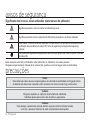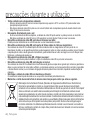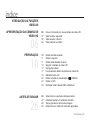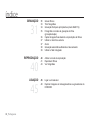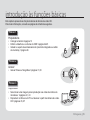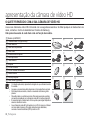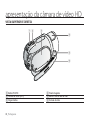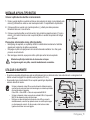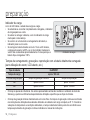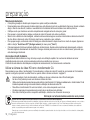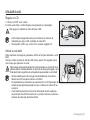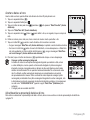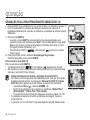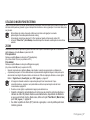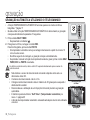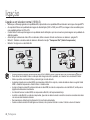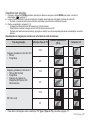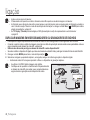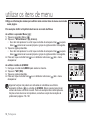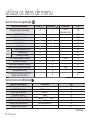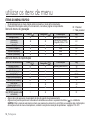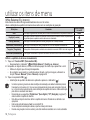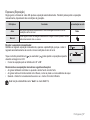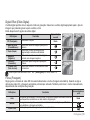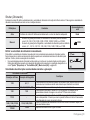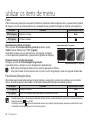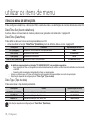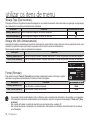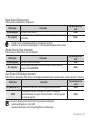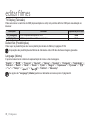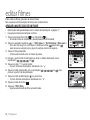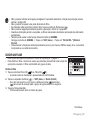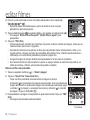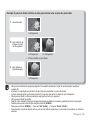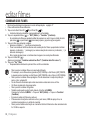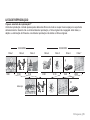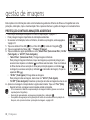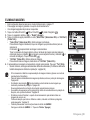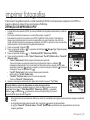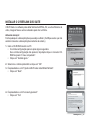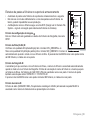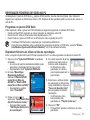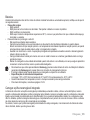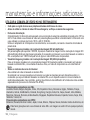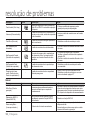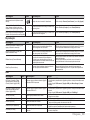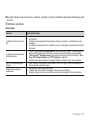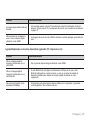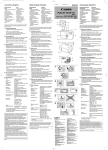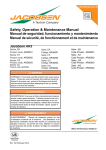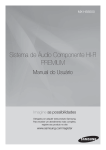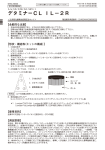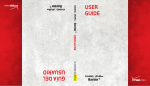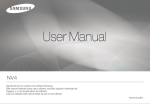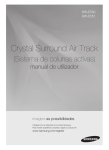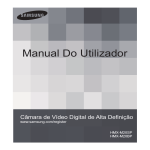Download Samsung VP-HMX20C manual de utilizador
Transcript
VP-HMX20C $ÉNBSBEF7ÓEFP%JHJUBMEF "MUB%FmOJÎÍP manual do utilizador imagine as possibilidades Obrigado por ter adquirido este produto Samsung. Para usufruir de um serviço mais completo, registe o seu produto em www.samsung.com/global/register QSJODJQBJTGVOÎÜFTEBDÉNBSBEFWÓEFP)% A câmara de vídeo HD pode gravar e reproduzir com qualidade de imagem de alta definição completa (alta definição: 1920x1080) e qualidade de imagem de definição padrão (SD, Standard Definition). Antes de iniciar a gravação, seleccione a qualidade de imagem de gravação, como Full HD (alta definição) ou SD (definição padrão). USUFRUIR DE IMAGENS COM QUALIDADE DE ALTA DEFINIÇÃO COMPLETA (HD) É possível ver filmes gravados com a qualidade de imagem Full HD (alta definição). • • • Esta câmara de vídeo fornece uma resolução de 1080i, com uma imagem mais nítida do que as câmaras SD anteriores (576i). Suporta também a gravação em ecrã panorâmico de formato 16:9. As gravações efectuadas com qualidade de imagem Full HD (alta definição) ajustar-se-ão a HDTVs (televisores de alta definição) de ecrã panorâmico (16:9).Se o seu televisor não é de alta definição, os filmes com qualidade de imagem HD (alta definição) serão apresentados com qualidade de imagem SD (definição padrão). - Para usufruir de imagens com qualidade HD, é necessário um televisor com suporte de entrada 1920 x 1080i. (Consulte o manual do utilizador do seu televisor). - Para usufruir das imagens com qualidade de alta definição, utilize o cabo de componentes ou o cabo HDMI. O cabo MultiAV não suporta imagens com qualidade de alta definição e por isso converte-as para imagens com qualidade de definição padrão. A imagem 720x576p é configurada para SD na câmara de vídeo de alta definição. Os filmes gravados com qualidade de imagem SD (definição padrão) não podem ser convertidos para qualidade de imagem HD (alta definição). Qualidade de imagem Full HD (alta definição): 50i (entrelaçada) Qualidade de imagem SD (definição padrão): 50i (entrelaçada) 1920 720 1080i 576i <Câmara de vídeo de alta definição completa 1080i / 16:9> <576i / câmara de vídeo digital normal> Resolução de imagem: cerca de 6 vezes a resolução de câmaras de vídeo SD anteriores (576i). ii_ Portuguese FUNCIONALIDADES DA NOVA CÂMARA DE VÍDEO HD Sensor CMOS de 6,4 Mega píxeis (Gross) O sensor CMOS de 1/1,8” proporciona uma nitidez e detalhes fantásticos com desempenho de vídeo (1920 linhas de resolução horizontal no modo HD ou 720 linhas de resolução horizontal no modo SD) e de imagem fixa excepcionais (4,0 mega píxeis). Ao contrário dos sensores de imagem CCD tradicionais, os sensores CMOS requerem menos alimentação, proporcionando um melhor desempenho da bateria. Memória flash integrada de elevada capacidade A câmara de vídeo HD tem incorporada uma memória flash integrada de elevada capacidade que lhe permite gravar filmes ou fotografias. Codificação H.264 (MPEG4 part10/AVC)xxx A mais recente tecnologia de compressão de vídeo H.264 utiliza uma elevada taxa de compressão para aumentar de forma acentuada o tempo de gravação para o mesmo armazenamento. Interface HDMI (com suporte para Anynet+) • Se tiver um HDTV com uma tomada HDMI incluída, pode usufruir de uma imagem mais nítida do que aquela que um televisor normal oferece. • Esta câmara de vídeo HD tem suporte para Anynet+. Anynet+ é um sistema de rede AV que lhe permite controlar todos os dispositivos AV da Samsung ligados através de um telecomando de televisor Samsung com suporte para Anynet+. Para obter mais detalhes, consulte o manual do utilizador do respectivo televisor. Anynet+ suportado LCD táctil panorâmico (16:9) de 2,7” (230K píxeis) O LCD panorâmico (16:9) de 2,7” proporciona uma excelente nitidez de visualização com resolução melhorada. O LCD de 230K píxeis roda até 270 graus para permitir vários ângulos de visualização e proporcionar imagens nítidas e pormenorizadas para monitorização ou reprodução e o formato de ecrã panorâmico torna ainda mais fácil a gravação no modo 16:9 e a composição das gravações.Adopção de ecrã táctil Pode reproduzir as imagens gravadas e definir as funções tocando simplesmente no LCD, sem necessidade de qualquer operação sofisticada com botões. Pega rotativa para filmagem de estilo livre Pode ajustar o ângulo da pega rotativa, dependendo da situação de gravação, uma vez que a pega rotativa roda até 150° 150 Portuguese_iii BWJTPTEFTFHVSBOÎB Significado dos ícones e sinais utilizados neste manual do utilizador: !4%.£²/ Significa que existe o risco de morte ou ferimentos graves. #5)$!$/ Significa que existe um risco potencial de ferimentos pessoais ou de danos materiais. #5)$!$/% Para reduzir o risco de incêndio, explosão, choque eléctrico ou ferimentos pessoais durante a utilização da sua câmara de vídeo HD, tome as seguintes precauções de segurança básicas: Corresponde a sugestões ou páginas de referência que podem ser úteis ao operar a câmara de vídeo HD. Estes sinais de aviso têm por finalidade evitar ferimentos no utilizador e nas outras pessoas. Respeite-os rigorosamente. Depois de ler esta secção, guarde-a num local seguro para consulta futura. QSFDBVÎÜFT • • Aviso! Esta câmara de vídeo deve ser sempre ligada a uma tomada de electricidade com ligação à terra. As baterias não devem ser expostas a calor excessivo, tal como luz solar, fogo, entre outros. Cuidado Perigo de explosão, se a pilha for incorrectamente substituída. Substitua apenas pelo mesmo tipo de pilha ou equivalente. Cuidado Para desligar o aparelho da corrente eléctrica é preciso retirar a ficha da tomada; como tal, o acesso à ficha tem de estar completamente desimpedido. iv_ Portuguese JOGPSNBÎÍPJNQPSUBOUFTPCSFBVUJMJ[BÎÍP ANTES DE UTILIZAR ESTA CÂMARA DE VÍDEO • • • • • • Esta câmara de vídeo HD grava vídeos em formato H.264 (MPEG4 part10/AVC) com Alta Resolução (VÍDEO HD) e com Resolução Padrão (VÍDEO SD). Tenha em atenção que esta câmara de vídeo HD não é compatível com outros formatos de vídeo digital. Antes de gravar vídeos importantes, faça uma gravação de teste. Reproduza a gravação de teste para se certificar de que o vídeo foi gravado correctamente. Os conteúdos gravados não podem ser indemnizados por: - A Samsung não o indemnizará por quaisquer danos causados pela incapacidade de reproduzir uma gravação devido a um defeito na câmara de vídeo HD ou no cartão de memória. A Samsung não será responsabilizada pelo vídeo e áudio gravados. - Os conteúdos gravados podem perder-se devido a um erro ao utilizar a câmara de vídeo HD ou cartão de memória, etc. A Samsung não será responsabilizada pela indemnização por danos devidos a perda dos conteúdos gravados. Faça uma cópia de segurança das gravações importantes Proteja as suas gravações importantes copiando os ficheiros para um PC. Também recomendamos que as copie do seu PC para outro suporte de gravação para armazenamento. Consulte o guia de instalação do software e ligação USB. Direitos de autor: Note que esta câmara de vídeo HD se destina apenas a uma utilização não profissional. Os dados gravados no suporte de armazenamento desta câmara de vídeo HD, através de outros suportes ou dispositivos digitais/analógicos, estão protegidos pela legislação dos direitos de autor e não podem ser utilizados sem permissão do titular dos direitos de autor, excepto para usufruto pessoal. Mesmo que grave um evento tal como um espectáculo, actuação ou exposição para usufruto pessoal, recomendamos vivamente que obtenha a permissão antecipadamente. Portuguese_v JOGPSNBÎÍPJNQPSUBOUFTPCSFBVUJMJ[BÎÍP SOBRE O MANUAL DO UTILIZADOR • • • As capturas de ecrã são relativas ao Windows XP. Os ecrãs podem variar em função do sistema operativo do computador. Os visores no manual do utilizador podem não ser exactamente os mesmos que vê no ecrã LCD. As concepções e especificações da câmara de vídeo e de outros acessórios estão sujeitas a alterações sem aviso prévio. NOTAS RELACIONADAS COM MARCAS COMERCIAIS • • • • • Todos os nomes de marcas e marcas registadas mencionados neste manual ou em outra documentação que acompanhe este produto da Samsung são marcas comerciais ou marcas registadas dos respectivos proprietários. Windows® é uma marca registada ou marca comercial da Microsoft Corporation, registada nos Estados Unidos e noutros países. Macintosh é uma marca comercial da Apple Computer, Inc. Todos os outros nomes de produtos mencionados neste documento podem ser marcas comerciais ou marcas registadas das respectivas empresas. Além disso, as indicações “TM” e “R” não são utilizadas em todos os casos ao longo deste manual. vi_ Portuguese QSFDBVÎÜFTEVSBOUFBVUJMJ[BÎÍP NOTA IMPORTANTE • • • • • • Manuseie o visor de cristais líquidos (LCD) com cuidado: - O LCD é um aparelho bastante delicado: não carregue na sua superfície com força, nem o pique ou bata com um objecto afiado. - Se fizer força na superfície do LCD, poderá provocar irregularidades no visor. Se as irregularidades não desaparecerem, desligue a câmara, espere alguns minutos e ligue-a novamente. - Não pouse a câmara com o ecrã LCD aberto virado para baixo. - Feche o ecrã LCD quando não estiver a utilizar a câmara. Visor de cristais líquidos: - O ecrã LCD é produto de uma tecnologia de alta precisão. Do total de píxeis (aprox. 230.000 píxeis para o ecrã LCD), 0,01% ou menos dos píxeis podem estar em falta (pontos pretos) ou podem permanecer acesos como pontos coloridos (vermelho, azul e verde). Isto mostra as limitações da tecnologia actual e não indica uma falha que irá interferir com a gravação. - O ecrã LCD ficará ligeiramente mais esbatido do que o habitual quando a câmara de vídeo se encontra num local com temperatura baixa, em zonas frias, ou logo depois de a ligar. O brilho normal será restabelecido quando a temperatura dentro da câmara aumentar. Isto não afecta as imagens no suporte de armazenamento e, portanto, não é motivo para preocupações. Seguro a câmara de vídeo HD de forma correcta: Não segure na câmara de vídeo HD pelo ecrã LCD ao levantá-la: o ecrã LCD pode separar-se e a câmara pode cair. Não sujeite a câmara de vídeo HD a impactos: - Esta câmara de vídeo HD é uma máquina de precisão. Tenha muito cuidado para não bater com ela em nenhum objecto sólido ou para não a deixar cair. - Não utilize a câmara de vídeo HD num tripé (não fornecido) num local onde esteja sujeita a grandes vibrações ou impactos. Tenha cuidado com a areia ou o pó! A areia fina ou o pó que entre na câmara de vídeo HD ou no transformador CA pode provocar avarias ou defeitos. Tenha cuidado com a água ou óleo! A água ou o óleo que entre na câmara de vídeo HD ou no transformador CA pode provocar choques eléctricos, avarias ou defeitos. Calor na superfície do produto: A superfície da câmara de vídeo HD ficará ligeiramente quente durante a utilização, mas isto não é sinónimo de avaria. Portuguese_vii QSFDBVÎÜFTEVSBOUFBVUJMJ[BÎÍP • Tenha cuidado com a temperatura ambiente: - Utilizar a câmara de vídeo HD num local onde a temperatura seja superior a 60°C ou inferior a 0°C pode resultar numa - • gravação/reprodução anormal. Não deixe a câmara de vídeo HD na praia ou num veículo fechado onde a temperatura seja muito elevada durante muito tempo: Pode provocar uma avaria. • Não aponte directamente para o sol: - Se a luz solar directa incidir na objectiva, a câmara de vídeo HD pode avariar ou pode provocar um incêndio. - Não deixe a câmara de vídeo HD com o LCD exposto à luz solar directa: Pode provocar uma avaria. Não utilize a câmara de vídeo HD perto de um televisor ou rádio: • Não utilize a câmara de vídeo HD perto perto de fortes ondas de rádio ou magnetismo: Poderá provocar interferência no ecrã do televisor ou nas transmissões de rádio. Se a câmara de vídeo HD for utilizada perto de fortes ondas de rádio ou magnetismo, tal como perto de um transmissor de rádio ou de aparelhos eléctricos, podem aparecer ruídos no vídeo e áudio que está a gravar. Durante a reprodução de vídeo e áudio gravado normalmente, pode também haver ruído na imagem e no som. Na pior das hipóteses, a câmara pode avariar-se. • Não exponha a câmara de vídeo HD a fuligem ou vapor: • Não utilize a câmara de vídeo HD perto de gás corrosivo: A fuligem ou vapor denso podem danificar o corpo da câmara de vídeo HD ou provocar uma avaria. Se a câmara de vídeo HD for utilizada num local onde exista gás de escape denso gerado por motores a gasolina ou diesel, ou gás corrosivo tal como ácido sulfídrico, os terminais externos ou internos podem ficar corroídos, impedindo o funcionamento normal, ou os terminais de ligação da bateria podem ficar corroídos, impedindo a alimentação da máquina. • Não limpe a câmara de vídeo HD com benzina ou diluente: • Mantenha o cartão de memória fora do alcance das crianças para evitar que estas o engulam. Eliminação Correcta Deste Produto (Resíduo de Equipamentos Eléctricos e Electrónicos) Esta marca, apresentada no produto ou na sua literatura indica que ele não deverá ser eliminado juntamente com os resíduos domésticos indiferenciados no final do seu período de vida útil. Para impedir danos ao ambiente e à saúde humana causados pela eliminação incontrolada de resíduos deverá separar este equipamento de outros tipos de resíduos e reciclá-lo de forma responsável, para promover uma reutilização sustentável dos recursos materiais. Os utilizadores domésticos deverão contactar ou o estabelecimento onde adquiriram este produto ou as entidades oficiais locais para obterem informações sobre onde e de que forma podem levar este produto para permitir efectuar uma reciclagem segura em termos ambientais. Os utilizadores profissionais deverão contactar o seu fornecedor e consultar os termos e condições do contrato de compra. Este produto não deverá ser misturado com outros resíduos comerciais para eliminação. O revestimento exterior pode descolar-se ou a superfície da câmara pode deteriorar-se. viii_ Portuguese ÓOEJDF NTRODUÇÃO ÀS FUNÇÕES BÁSICAS APRESENTAÇÃO DA CÂMARA DE VÍDEO HD PREPARAÇÃO ANTES DE GRAVAR 06 07 08 09 O que é fornecido com a sua câmara de vídeo HD Vista frontal e esquerda Vista superior e direita Vista posterior e inferior 10 11 11 12 13 17 18 22 23 24 Utilizzo del telecomando Utilizar o suporte Utilizzo della basetta di carica Segurar a câmara de vídeo HD Carregar a bateria Funcionamento básico da câmara de vídeo HD Indicadores do ecrã Utilizar o botão de visualização ( )/iCHECK Utilizar o LCD Definição inicial: Idioma OSD e data/hora 26 27 28 29 Seleccionar o suporte de armazenamento Introduzir/ejectar um cartão de memória Tempo gravável e número de imagens Seleccionar um cartão de memória apropriado Portuguese_01 ÓOEJDF GRAVAÇÃO REPRODUÇÃO LIGAÇÃO 02_Portuguese 31 33 34 35 36 37 37 38 39 Gravar filmes Tirar fotografias Gravação fácil para principiantes (modo EASY Q) Fotografar em modo de gravação de filme (gravação dupla) Captar imagens fixas durante a reprodução de filmes Utilizar o microfone externo Zoom Gravação automática utilizando o telecomando Utilizar o flash integrado 40 41 43 Alterar o modo de reprodução Reproduzir filmes Ver fotografias 45 48 Ligar a um televisor Duplicar imagens em videogravadores ou gravadores de DVD/HDD UTILIZAR OS ITENS DE MENU EDITAR FILMES GESTÃO DE IMAGENSI IMPRIMIR FOTOGRAFIAS 49 51 54 55 69 72 Utilizar o menu e o menu rápido tens de menu Itens do menu rápido Itens do menu de gravação Itens do menu de reprodução Itens do menu de definições 80 81 84 85 Apagar uma secção de um filme Dividir um filme Combinar dois filmes Lista de reprodução 88 89 90 Protecção contra eliminações acidentais Eliminar imagens Copiar imagens 91 92 Definição de impressão DPOF Impressão directa com uma impressora PictBridge Portuguese_03 ÓOEJDF LIGAÇÃO A UM PC MANUTENÇÃO E INFORMAÇÕES ADICIONAIS RESOLUÇÃO DE PROBLEMAS ESPECIFICAÇÕES 04_Portuguese 94 95 97 98 100 101 Requisitos do sistema Instalar o CyberLink DVD Suite Ligar o cabo USB Ver o conteúdo de um suporte de armazenamento Transferir ficheiros da câmara de vídeo HD para o PC Reproduzir ficheiros de vídeo no PC 103 Manutenção 104 Informações adicionais 106 Utilizar a câmara de vídeo HD no estrangeiro 107 Resolução de problemas 121 JOUSPEVÎÍPËTGVOÎÜFTCÈTJDBT Este capítulo apresenta as funções básicas da câmara de vídeo HD. Para mais informações, consulte as páginas de referência seguintes. Passo 1 Preparativos • • • Carregar a bateria pagina 13 Definir a data/hora e o idioma do OSD página 24-25 Instalar o suporte de armazenamento (memória integrada ou cartão de memória) página 26 INSERIR A BATERIA Passo 2 Gravar • Gravar filmes ou fotografias páginas 31,33 Passo 3 Reproduzir • • Seleccionar uma imagem para reprodução nas vistas de índices de miniaturas páginas 41, 43 Reproduzir os filmes num PC ou televisor a partir da câmara de vídeo HD páginas 45, 97 Portuguese _05 BQSFTFOUBÎÍPEBDÉNBSBEFWÓEFP)% O QUE É FORNECIDO COM A SUA CÂMARA DE VÍDEO HD A sua nova câmara de vídeo HD é fornecida com os seguintes acessórios. Se faltar qualquer um destes itens na caixa, contacte o Centro de Assistência a Clientes da Samsung. ✪ A aparencia exacta de cada item varia em função do modelo. Bateria (IA-BP85ST) Transformador CA (tipo AA-E9) Cabo Multi-AV Cabo de componentes Cabo USB Manual de início rápido Pilha tipo botão Telecomando Suporte CD de software CD do manual do utilizador Caixa fl exível Filtros principais Cabo HDMI*(Opcional) O conteúdo pode variar, dependendo da região em que a câmara de vídeo foi vendida. As peças e os acessórios estão disponíveis no fornecedor Samsung local. Para adquirir este acessório, contacte o revendedor da Samsung mais próximo. Não está incluído um cartão de memória. Para saber quais são os cartões de memória compatíveis com a câmara de vídeo HD, consulte a página 29. É necessário ligar o transformador CA ao suporte quando ligar dispositivos externos através do mesmo. A sua câmara de vídeo HD é fornecida com um CD do manual e o Manual de início rápido (impresso). Para obter instruções mais detalhadas, consulte o manual do utilizador (PDF) incluído no CD. 06_Portuguese VISTA FRONTAL E ESQUERDA Indicador de gravação Objectiva Altifalante integrado ) / iCHECK Botão de Visor ( Botão de Flash ( ) Botão EASY Q Tampa da tomada Tomada COMPONENT / AV / S-Video ( ) Tomada USB LCD TFT (ecrã táctil) Botão de início/paragem da gravação Botão de Zoom (W/T) / sensor do controlo remoto Botão de Q.MENU Ao utilizar o controlo remoto, abra o ecrã LCD e aponte directamente para o sensor do controlo remoto. CUIDADOE A tomada HDMI encontra-se no suporte. Portuguese_07 BQSFTFOUBÎÍPEBDÉNBSBEFWÓEFP)% VISTA SUPERIOR E DIREITA Botão PHOTO Patilha de Zoom (W/T) Pega rotativa 08_Portuguese Flash integrado Gancho da correia de mão Correia de mão VISTA POSTERIORE E DAL BASSO ⓐ ⓑ ⓒ MODE button/Mode indicator ) / Photo ( ) / Play ( (Movie ( ) mode) Interruptor OPEN Botão de início/paragem da gravação Interruptor POWER Indicador (de carga) CHG Tomada MIC (microfone externo) Tomada DC IN Battery pack/Memory card cover ⓐ Patilha para soltar a bateria ⓑ Ranhura para cartão de memória ⓒ Ranhura da bateria Microfone interno Rosca para o tripé Rosca para o suporte Portuguese_09 QSFQBSBÎÍP Esta secção apresenta informações sobre a utilização desta câmara de vídeo HD, incluindo instruções de utilização dos acessórios fornecidos, carregamento da bateria, configuração do modo de funcionamento e configuração inicial. UTILIZAR O TELECOMANDO Botão REC Botão de visualização ( ) Botão Saltar ( / ) TBotão Parar ( ) Botão MENU Botões de controlo( / / / / ) Botão PHOTO Botão do zoom (W/T) Botão SELF TIMER Botão Procurar ( / ) Botão Reprodução em câmara lenta ( Botão Reproduzir/Pausa ( ) TBotão Q.MENU ) Ao utilizar o controlo remoto, abra o ecrã LCD e aponte directamente para o sensor do controlo remoto. CUIDADOE Os botões do telecomando funcionam como os da câmara de vídeo HD. 10_ Portuguese INSTALAR A PILHA TIPO BOTÃO Colocar a pilha de iões de lítio no telecomando 1. Rode o suporte da pilha no sentido contrário ao dos ponteiros do relógio (como indicado pela marca () utilizando as unhas ou uma moeda para o abrir. O compartimento da pilha abre. 2. Coloque a pilha no suporte com o terminal positivo (+) voltado para baixo pressione firmemente até ouvir o som de fecho. 3. Coloque o suporte da pilha no controlo remoto, faça coincidir a respectiva marca () com a marca () do controlo remoto e rode o suporte da pilha no sentido dos ponteiros do relógio para a bloquear. Precauções relacionadas com a pilha tipo botão • • • Existe perigo de explosão, se a pilha tipo botão for substituída incorrectamente. Substitua apenas pelo mesmo tipo de pilha ou equivalente. Não pegue na pilha com pinças nem com outras ferramentas metálicas. Se o fizer, pode provocar um curto-circuito. Não recarregue, desmonte, aqueça nem molhe a pilha para evitar riscos de explosão. 3UPORTE DAPILHA Mantenha a pilha tipo botão fora do alcance das crianças. Se alguém engolir uma pilha, consulte imediatamente um médico. ATENÇÃO UTILIZAR O SUPORTE • O suporte é uma placa de ligação que pode ser utilizada para tornar a câmara de vídeo mais estável durante o carregamento da bateria ou durante a ligação a um aparelho externo (televisor, PC, etc.). • É necessário ligar o transformador CA ao suporte quando ligar dispositivos externos através do mesmo. • • • Se ligar a câmara de vídeo HD ao suporte fornecido utilizando mais do que um tipo de cabo para fazer sair uma imagem, a ordem de prioridade do sinal de saída é a seguinte: Cabo USB Cabo HDMI Cabo de componentes/Multi-AV. Se ligar a câmara de vídeo ao suporte as entradas USB e Componente/ Multi-AV da câmara de vídeo não funcionam. Não ligue os cabos de ligação à câmara de vídeo HD e ao suporte simultaneamente, uma vez que poderá ocorrer um conflito que impeça um funcionamento correcto. Se isto suceder, retire todos os cabos ligados e tente fazer uma nova ligação. Rosca para o suporte Tomada DC IN Tomada USB Tomada HDMI Tomada de componentes/Multi-AV Portuguese_11 QSFQBSBÎÍP SEGURAR A CÂMARA DE VÍDEO HD Colocar a correia de mão Insira a sua mão direita a partir da parte inferior da câmara de vídeo HD, até à base do seu polegar. Coloque a mão numa posição que lhe permite controlar facilmente o botão de início/paragem de gravação, o botão PHOTO e a patilha do Zoom. Ajuste o comprimento da correia de mão para que a câmara de vídeo HD fique bem estável quando carregar no botão de início/paragem de gravação com o polegar. 1. Retire a correia. 2. Ajuste o comprimento da correia de mão e prenda-a. Ajuste do ângulo Rode a pega rotativa para a colocar no ângulo mais conveniente. Pode rodá-la para baixo, de 10° a 150°. Tenha cuidado para não rodar a pega rotativa para trás, porque pode danificá-la. Ligar o filtro principal • • Para reduzir as interferências de ondas eléctricas, ligue o filtro principal ao transformador CA, cabo Multi-AV e cabo HDMI (opção). Ligue o filtro principal junto à tomada da câmara de vídeo HD. • • Tenha cuidado para não danificar o cabo ao ligar o filtro principal. Para ligar o filtro principal ao transformador, enrole o cabo em torno do filtro, com uma volta. 2ODEUMAVEZ 4RANSFORMADOR#! #ABO-ULTI!6 #ABO($-)OP ÎO 12_ Portuguese CARREGAR A BATERIA • • • Utilize apenas a bateria IA-BP85ST. A bateria pode ser carregada um pouco no momento da compra. Certifique-se de que carrega a bateria antes de começar a utilizar a câmara de vídeo HD. Introduzir a bateria 1. Abra a tampa da bateria fazendo deslizar o interruptor OPEN para cima, conforme mostrado na figura. 2. Introduza a bateria na respectiva ranhura até ouvir um estalido. • Certifique-se de que a marca (SAMSUNG) está virada para a esquerda e de que a câmara de vídeo está na posição mostrada na figura. 3. Feche a tampa da bateria. Carregar a bateria 1. Desloque o interruptor POWER para baixo, para desligar a câmara. 2. Abra a tampa da tomada DC IN e ligue o transformador CA à tomada DC IN. 3. Ligue o transformador CA a uma tomada de parede. 4. Concluído o carregamento, desligue o transformador CA da tomada DC IN, na câmara de vídeo HD. • Mesmo com a câmara de vídeo desligada, a bateria continua a descarregar-se se estiver introduzida na câmara de vídeo HD. • Também pode carregar com o suporte. página 11 • Recomenda-se a aquisição de uma ou mais baterias adicionais para permitir a utilização contínua da câmara de vídeo HD. Utilize apenas baterias Samsung aprovadas. Não utilize baterias de outros fabricantes. Se não o fizer, existe o perigo de sobreaquecimento, incêndio ou explosão. A Samsung não é responsável por problemas que ocorram devido a baterias não aprovadas. Portuguese_13 QSFQBSBÎÍP Indicador de carga A cor do LED indica o estado da energia ou carga. • Se a bateria se encontrar completamente carregada, o indicador de carga aparece a verde. • Se estiver a carregar a bateria, a cor do indicador de carga muda para cor-de-laranja. • Se ocorrer um erro durante o carregamento da bateria, o indicador pisca na cor verde. • Se carregar a bateria durante cerca de 1 hora e 40 minutos, a carga será superior a 95% e a cor do indicador muda para verde. São necessárias aproximadamente 2 horas para que a bateria fique carregada a 100%. <Indicador de carga> Tempos de carregamento, gravação e reprodução com a bateria totalmente carregada (sem utilização do zoom, LCD aberto, etc.) Tipo de bateria IA-BP85ST Tempo de carga aprox. 100 min Formato de gravação Tempo de gravação contínua Tempo de reprodução HD aprox. 85 min aprox. 120 min SD aprox. 90 min aprox. 130 min • O tempo é apenas de referência. Os valores apresentados acima são medidos no ambiente de teste da Samsung e podem ser diferentes dependendo da utilização específica que se faça da câmara. • O tempo de gravação diminui drasticamente em locais frios. Os tempos de gravação contínua encontrados nas instruções de utilização são avaliados utilizando uma bateria com carga completa, a 25 °C. Devido às variações de temperatura e condições ambientais, o tempo restante da bateria pode não ser idêntico aos tempos aproximados de gravação contínua indicados no manual de instruções. 14_ Portuguese Gravação contínua (sem zoom) Os tempos indicados na tabela reflectem o tempo de gravação disponível quando a câmara de vídeo HD está no modo de gravação e não são utilizadas quaisquer outras funções. Durante a gravação, a bateria descarregase de 2 a 3 vezes mais depressa do que este valor de referência, quando as funções de Início/paragem de gravação, Zoom e reprodução são utilizadas. Pode partir do princípio que o tempo de gravação com uma bateria totalmente carregada vai de 1/2 a 1/3 do tempo indicado na tabela e preparar um número suficiente de baterias do tipo adequado para lhe permitir gravar as cenas planeadas com a câmara de vídeo HD. Note que a bateria se descarrega mais rapidamente em ambientes frios. • • O tempo de carregamento varia consoante a carga restante da bateria. Para verificar a carga restante, mantenha premido o botão de visualização ( )/iCHECK.página 22 Ejectar a bateria 1. Abra a tampa da bateria fazendo deslizar o interruptor OPEN para cima, conforme mostrado na figura. 2. Faça deslizar a patilha para soltar a bateria e puxe a bateria. • Faça deslizar cuidadosamente a patilha para soltar a bateria na direcção mostrada na figura. 3. Feche a tampa da bateria. • Estão disponíveis baterias adicionais no seu fornecedor Samsung local. • Se não tenciona utilizar a câmara de vídeo HD durante algum tempo, retire a bateria. Acerca das baterias • A bateria deve ser carregada num ambiente entre 0°C e 40°C. No entanto, quando exposta a temperaturas baixas (abaixo de 0°C), a sua autonomia poderá ser mais curta e poderá deixar de funcionar. Se isto acontecer, coloque a bateria no seu bolso ou noutro local quente e abrigado durante um curto período de tempo e volte a instalá-la na na câmara de vídeo HD. • Não coloque a bateria junto de nenhuma fonte de calor (i.e. de chamas ou de um aquecedor). • Não desmonte, não exerça pressão nem aqueça a bateria. • Não permita a ocorrência de curto-circuitos nos terminais da bateria. Estes curto-circuitos podem dar origem a derramamento do electrólito, geração de calor, sobreaquecimento ou a um incêndio. Portuguese_15 QSFQBSBÎÍP Manutenção da bateria • • • • • • • O tempo de gravação é afectado pela temperatura e pelas condições ambientais. Recomendamos que utilize apenas a bateria original que está disponível junto do seu distribuidor Samsung. Quando a bateria atingir o final da sua vida útil, contacte o revendedor local. As baterias têm de ser tratadas como detritos químicos. Certifique-se de que a bateria se encontra completamente carregada antes de começar a gravar. Para poupar a carga da bateria, desligue a câmara de vídeo HD quando não estiver a utilizá-la. Mesmo com a câmara de vídeo desligada, a bateria continua a descarregar-se se estiver introduzida na câmara de vídeo HD. Se não utilizar a câmara de vídeo HD durante muito tempo, mantenha-a sem a bateria. Para poupar energia, a câmara de vídeo HD desliga-se automaticamente 5 depois de entrar no modo de espera. (Apenas se definir a função “Auto Power Off” (Desligar automat.) do menu para (“5 min”). O descarregamento total de uma bateria danifica as células internas. Quando está completamente descarregada, a bateria fica mais sujeita ao derramamento do electrólito. Carregue a bateria pelo menos uma vez em cada 6 meses, para evitar que esta descarregue totalmente. Acerca da vida útil da bateria A capacidade da bateria diminui ao longo do tempo e após uma utilização repetida. Se a autonomia da bateria se tornar significativamente mais curta, está provavelmente na hora de a substituir por uma nova. A vida útil de cada bateria é afectada pelas condições de armazenamento, de funcionamento e ambientais. Utilizar a câmara de vídeo HD com o transformador CA Recomendamos que utilize o transformador CA para alimentar a câmara de vídeo HD a partir de uma tomada de CA doméstica quando a configurar, reproduzir ou editar filmes ou quando utilizar a câmara no interior. página13 • Antes de desligar a fonte de alimentação, certifique-se de que a câmara de vídeo HD está desligada. Se não o fizer, poderá provocar uma avaria na câmara de vídeo. CUIDADO • Utilize uma tomada de parede próxima quando utilizar o transformador CA. Desligue imediatamente o transformador CA da tomada de parede se surgir uma avaria durante a utilização da câmara de vídeo HD. • Não utilize o transformador CA num local estreito, como entre uma parede e um móvel. • A bateria recarregável incorporada neste produto não é substituível pelo utilizador. • Para obter informações sobre a respectiva substituição, contacte o seu fornecedor de serviços. Eliminação correcta das baterias existentes neste produto (Aplicável na União Europeia e noutros países europeus com sistemas de recolha de baterias separados.) %STAMARCAAPRESENTADANABATERIAMANUALOUEMBALAGEMINDICAQUEASBATERIASEXISTENTESNESTEPRODUTONÎODEVEMSERELIMINADASJUNTAMENTECOMOSRESÓDUOS DOMÏSTICOSINDIFERENCIADOSNOlNALDOSEUPERÓODODEVIDAÞTIL/NDEEXISTENTESOSSÓMBOLOSQUÓMICOS(G#DOU0BINDICAMQUEABATERIACONTÏMMERCÞRIO CÉDMIOOUCHUMBOACIMADOSNÓVEISDEREFERÐNCIAINDICADOSNA$IRECTIVA#%3EASBATERIASNÎOFOREMCORRECTAMENTEELIMINADASESTASSUBSTÊNCIAS PODERÎOSERPREJUDICIAISPARAASAÞDEHUMANAOUPARAOMEIOAMBIENTE 0ARAPROTEGEROSRECURSOSNATURAISEPROMOVERAREUTILIZA ÎODOSMATERIAISSEPAREASBATERIASDOSOUTROSTIPOSDERESÓDUOSERECICLEASATRAVÏSDOSISTEMAGRATUITO DERECOLHALOCALDEBATERIAS 16_ Portuguese FUNCIONAMENTO BÁSICO DA CÂMARA DE VÍDEO HD Defina o modo de operação apropriado de acordo com as suas preferências, utilizando o interruptor POWER e o botão MODE. Ligar e desligar a câmara de vídeo HD Pode ligar ou desligar a câmara deslocando o interruptor POWER para baixo. A objectiva é aberta automaticamente com a câmara de vídeo HD ligada. • Acerta a data e a hora quando utilizar a câmara de vídeo HD pela primeira vez. página 25 • Ao utilizar a câmara de vídeo HD pela primeira vez ou ao activar a função “Default Set” (Predefinições), será apresentado o menu “Date/Time Set” (Acerto data/hora) no ecrã de arranque. Se não acertar a data e a hora, o ecrã de acerto da data e da hora surge sempre que ligar a câmara de vídeo. Indicador de Modo Definir os modos de funcionamento • • Pode mudar o modo de funcionamento pela seguinte ordem, sempre que carrega no botão MODE. Interruptor POWER Modo de filme( ) Modo de fotografia ( ) Modo de reprodução ( ) Botão MODE Modo de filme ( ) Sempre que o modo de funcionamento muda, o respectivo indicador de modo ilumina-se. - Modo de filme ( ): Para gravar filmes. página 31 ): Para gravar fotografias. página 33 - Modo de fotografia ( - Modo de reprodução ( ): Para reproduzir ou editar filmes ou fotografias. página 40 • Ao ligar a câmara de vídeo HD, a função de diagnóstico automático é activada e poderá surgir uma mensagem. Neste caso, consulte “Indicadores e mensagens de aviso” (nas páginas 107-110) e execute a acção de correcção. • O modo de filme está configurado por predefinição com a câmara ligada. Portuguese_17 QSFQBSBÎÍP INDICADORES DO ECRÃ Modo de gravação de filmes STBY 00:00:00 [70Min] 80 Min Memory Full 1/50 01/JAN/2008 00:00 • Os indicadores da OSD (apresentação no ecrã) baseiam-se numa capacidade de memória de 8GB (memória interna). O ecrã acima é um exemplo para efeitos de explicação: É diferente do ecrã real. • Quando voltar a ligar a câmara de vídeo HD depois de a desligar, as funções assinaladas com * não serão mantidas. • Para um melhor desempenho, as indicações no visor e a respectiva ordem estão sujeitas a alterações sem aviso prévio. O tempo de gravação máximo disponível é de 999 minutos, embora o tempo de gravação disponível real ultrapasse os 999 minutos. No entanto, o tempo de gravação real disponível não é afectado pela contagem apresentada. página 28 Por exemplo, se o tempo de gravação real disponível for de “1.066” minutos, será apresentado “999” no ecrã. • 18_ Portuguese Modo de gravação de filmes Modo de funcionamento (STBY (em espera) ou (a gravar) Temporizador (tempo de gravação do filme) / Temporizador automático* Detecção de faces Tempo de gravação restante () Indicadores e mensagens de aviso Suporte de armazenamento (cartão de memória incorporado) Informações da bateria (carga/tempo restante da bateria) Qualidade de imagem do filme Resolução do filme Optimizador de LCD Anti-vibrações (EIS) Macro teleobjectiva Anti-ruído Contraluz Saída de componentes (quando o cabo de componentes está ligado). Tipo de televisor (quando o cabo de componentes ou Multi-AV está ligado) Separador de Menu Posição de Zoom / Zoom digital* Data/Hora Silêncio no indicador Separador de modo de Gravação/Reprodução Obturador manual* / Super C.Nite* Exposição manual* Focagem manual* Equilíbrio de branco Fader* Modo de Cena (AE) / EASY Q Efeito digital Modo de gravação de filmes 00:00:20 / 00:10:00 100-0001 80 Min 01/JAN/2008 00:00 Memory Full Os separadores desaparecem do ecrã após cerca de 3 segundos. Voltam a aparecer quando se toca em qualquer ponto do ecrã. Modo de reprodução de filmes Estado de funcionamento (Reprodução/Pausa)/ Realçar vista Nome do ficheiro (número do ficheiro) Código de tempo (tempo decorrido / tempo gravado) Indicadores e mensagens de aviso / Controlo de volume Suporte de armazenamento (Cartão de memória incorporado) Informações da bateria (Carga/tempo restante da bateria) Optimizador de LCD Indicador de Qualidade de imagem do filme Resolução do filme Data/Hora Tipo de televisor (quando o cabo de componentes ou Multi-AV está ligado) Saída de componentes (quando o cabo de componentes está ligado) Separador da função relacionada com a reprodução de filmes (Saltar / Procurar / Reproduzir / Pausa / Reproduzir em câmara lenta) Botão de Retrocesso Botão de Volume Protecção contra eliminação Captura cont. Opção de Reproduçãol Portuguese_19 QSFQBSBÎÍP Modo de gravação de fotografias 3958 80 Min Memory Full 1/50 01/JAN/2008 00:00 ()O número máximo de imagens graváveis apresentado é de 99.999, embora o número real de imagens graváveis ultrapasse as 99.999. No entanto, o número real de imagens graváveis não é afectado pela contagem apresentada. página 28 Por exemplo, se o número real de imagens graváveis for de “156.242”, será apresentado “99.999” no ecrã. 20_ Portuguese Modo de gravação de fotografias Temporizador automático* Detecção de faces Indicadores e mensagens de aviso Contador de imagens () (número total de fotografias graváveis) Suporte de armazenamento (cartão de memória incorporado) Informações da bateria (carga/tempo restante da bateria) Sensibilidade ISO Resolução das fotografias Optimizador de LCD Anti-vibrações (EIS) Modo de Flash Macro teleobjectiva Nitidez Fotos cont. Tipo de televisor (quando o cabo de componentes ou MultiAV está ligado) Saída de componentes (quando o cabo de componentes está ligado) Separador de Menu Posição de Zoom / Zoom digital* Data/Hora Separador de modo de Gravação/Reprodução Obturador manual Exposição manual* Focagem manual* Equilíbrio de branco Modo de Cena (AE) / EASY Q Efeito digital Modo de reprodução de fotografias 1 / 12 80 Min 100-0001 01/JAN/2008 00:00 01 X 1.1 Modo de Reprodução de fotografias Apresentação com música / Zoom de reprodução Nome do ficheiro (número do ficheiro) Contador de imagens (imagem actual / número total de imagens gravadas) Suporte de armazenamento (cartão de memória incorporado) Informações da bateria (carga/tempo restante da bateria) Optimizador de LCD Resolução das fotografias Data/Hora Tipo de televisor (quando o cabo de componentes ou Multi-AV está ligado) Saída de componentes (quando o cabo de componentes está ligado) Botão de Imagem anterior/Imagem seguinte Separador de Menu Botão de Retrocesso Marca de impressão Protecção contra eliminação Portuguese_21 QSFQBSBÎÍP UTILIZAR O BOTÃO DE VISUALIZAÇÃO ( )/iCHECK Alternar o modo de visualização das informações Pode alternar entre os modos de visualização das informações do ecrã: Prima o botão de visualização ( )/iCHECK. Os modos de visualização total e mínima alternam. • Modo de visualização total: aparecem todas as informações. • Modo de visualização mínima: só aparece o indicador de estado de funcionamento. Se a câmara de vídeo HD tiver informações de aviso, aparece uma mensagem de aviso. Verificar a capacidade restante da bateria e de gravação • • • • Quando a câmara estiver ligada, carregue no botão Visor ( )/iCHECK e mantenha-o premido. Quando a câmara está desligada, carregue no botão Visor ( )/iCHECK. Após algum tempo, o tempo da bateria e o tempo de gravação aproximado, dependendo da capacidade de armazenamento e da qualidade, são apresentados durante 10 segundos. O suporte de armazenamento seleccionado é realçado. Se não estiver inserido um cartão de memória, o respectivo ícone fica esbatido. Carga restante da bateria (aprox.) • • • O botão visualização ( )/iCHECK não está disponível nos modos de menu e de menu rápido. Quando a carga da bateria não é suficiente para executar iCHECK, é apresentada a mensagem “Low Battery” (“Bateria fraca”) durante cerca de 10 segundos. Se não for possível reconhecer o cartão de memória, em caso de erro de cartão ou por o cartão não ser suportado ou não estar formatado ( página 108), o ecrã apresenta a mensagem “Unknown” (“Desconhecido”), junto ao indicador de cartão de memória. 22_ Portuguese Battery 0% 50% 100% 80 Min Memory (Super Fine) 070 Min 070 Min Capacidade da memória de gravação (aprox.) UTILIZAR O LCD Regular o LCD 1. Abra o LCD 90° com o dedo. 2. Rode-o até obter o melhor ângulo para gravação ou reprodução. Não pegue na câmara de vídeo HD pelo LCD. ATENÇÃO • • Uma rotação exagerada pode provocar danos no interior da dobradiça que liga o LCD à câmara de vídeo HD. Para ajustar o brilho e a cor do LCD, consulte a página 73. Utilizar o ecrã táctil Pode reproduzir as imagens gravadas e definir as funções utilizando o ecrã táctil. Coloque a mão na parte de trás do LCD para o apoiar. Em seguida, toque nos ícones que aparecem no ecrã. Não coloque uma película protectora (não fornecida) no ecrã LCD. Se a película estiver colocada durante um período de tempo prolongado, uma !4%.£²/ forte aderência à superfície do ecrã poderá causar avaria no ecrã táctil. • Tenha cuidado para não carregar involuntariamente nos botões laterais do LCD enquanto utiliza o ecrã táctil. • Os separadores e indicadores que aparecem no LCD dependem do estado de gravação/reprodução em que a câmara de vídeo HD se encontra. • O ecrã táctil pode não funcionar correctamente devido à película de protecção do LCD fornecida com o produto. Remova e elimine a película de protecção antes de utilizar. 80 Min Component Out TV Display 55 // 65 Default Set Language Portuguese_23 QSFQBSBÎÍP DEFINIÇÃO INICIAL: IDIOMA OSD E DATA/HORA Para ler os menus ou as mensagens no idioma pretendido, defina o idioma do OSD. Para guardar a data e a hora durante a gravação, acerte a data/hora. STBY 00:00:00 [70Min] 80 Min Seleccionar o idioma para as opções de menu Pode seleccionar o idioma de apresentação do ecrã de menu e das mensagens. 1. Toque no separador Menu ( ). 2. Toque no separador Definições ( ). 3. Toque no botão de seta para cima ( ) / para baixo ( ) até aparecer “Language” (Idioma). 4. Toque em “Language” (Idioma) e, em seguida, no idioma OSD pretendido. h%NGLISHvh 한국어 vh&RAN AISvh$EUTSCHvh)TALIANOvh%SPA×OLv h0ORTUGUÐSvh.EDERLANDSvh3VENSKAvh3UOMIvh.ORSKvh$ANSKv h0OLSKIvh-AGYARvhУкраϊнськаvhРусскийvh ፩ၭ vhไทยvh4àRK Ev vh vhČeštinavhSlovenskyv h 80 Min Date/Time Set Date/Time 1/6 Date Type File No. 80 Min 5. Para sair, toque no botão Sair ( ) ou no botão de retrocesso ( que o menu desapareça. • O OSD aparece no idioma seleccionado. • • ) repetidamente até A definição do idioma mantém-se mesmo se retirar a bateria ou desligar o transformador CA. As opções de “Language” (Idioma) podem ser alteradas sem aviso prévio. 24_ Portuguese Component Out TV Display 5/6 Default Set Language Acertar a data e a hora Acerte a data e a hora quando utilizar esta câmara de vídeo HD pela primeira vez. 1. Toque no separador Menu ( ). 2. Toque no separador Definições ( ). )/para baixo ( ) até aparecer “Date/Time Set” (Acerto 3. Toque no botão de seta para cima ( data/hora). 4. Toque em “Date/Time Set” (Acerto data/hora). 5. Toque no separador cima ( )/ baixo ( ) para definir o dia e, em seguida, toque no campo do mês. 6. Defina os valores para o mês, ano, hora e minuto do mesmo modo que define o dia. 7. Toque no botão OK ( OK ) quando o acerto da data e da hora estiver concluído. • Surge a mensagem “Date/Time set” (Acerto data/hora) e é aplicado o acerto da data e da hora. • Se tocar no botão Sair ( ) antes do acerto da Data/Horta, o menu desaparece e a Data/Hora ), surge a mensagem “Date/Time não são guardadas; ao tocar no botão de Retrocesso ( set is not changed” (Acerto data/hora não alterado) . 8. Para sair, toque no botão de retrocesso ( ) repetidamente até que o menu desapareça. • Carregar a pilha recarregável integrada A câmara de vídeo tem uma pilha recarregável integrada que mantém a data, a hora e outras definições, mesmo quando a câmara está desligada. A pilha recarregável integrada é sempre carregada quando a câmara de vídeo está ligada a uma tomada através do transformador CA ou quando a bateria está inserida. Se a câmara de vídeo não for utilizada, a pilha recarregável descarrega-se completamente num período de aproximadamente 6 meses. Utilize a câmara de vídeo depois de carregar a pilha recarregável pré-instalada. Se a pilha recarregável integrada não estiver carregada, não é efectuada uma cópia de segurança dos dados introduzidos e a data e a hora aparecem no ecrã como “01/JAN/2008 00:00” (quando a opção “Date/Time” (Data/Hora) está activada). • O relógio pode ser acertado até 2038. STBY 00:00:00 80 Min [70Min] 80 Min Date/Time Set Date/Time 1/6 Date Type File No. Date/Time Set Day Month Year 01 JAN 2008 00 00 OK Activar/desactivar a apresentação da data e da hora Para activar ou desactivar a apresentação da data e da hora, abra o menu e altere o modo de apresentação de data/hora. página 72 Portuguese_25 BOUFTEFHSBWBS SELECCIONAR O SUPORTE DE ARMAZENAMENTO • • • 1. 2. 3. 4. 5. É possível gravar filmes e fotografias na memória interna ou num cartão de memória. Antes de começar uma gravação ou reprodução, deve seleccionar o suporte de armazenamento pretendido. É possível utilizar cartões SDHC e MMCplus na câmara de vídeo HD. (Alguns cartões não são compatíveis, dependendo do fabricante e do tipo de cartão de memória). Antes de introduzir ou ejectar o cartão de memória, desligue a câmara de vídeo HD. Toque no separador de Menu ( ). Toque no separador de Definições ( ). LCD Control Toque nos botões para cima ( )/para baixo ( ) até “Storage Type” LCD Enhancer (Tipo de armaz.) ser apresentado. Storage Type 2/6 Toque em “Storage Type” (Tipo de armaz.) e, em seguida, no suporte de Storage Info armazenamento pretendido. • “Memory” (Memória int.): Ao utilizar a memória interna. Storage Type • “Card” (Cartão memória): Ao utilizar o cartão de memória (cartão SDHC ou MMCplus). Memory Para sair, toque nos botões de Saída ( ) ou de Retrocesso ( ) repetidamente até o Card menu desaparecer. • • • • • Nunca formate a memória interna ou um cartão de memória num PC. Quando insere um cartão de memória, é apresentado o ecrã de configuração do suporte de armazenamento. Toque em “YES” (Sim) se pretender utilizar um cartão de memória; caso contrário, toque em “No” (Não). Não desligue a alimentação (bateria ou transformador CA) enquanto está a aceder a um suporte de armazenamento, tal como durante uma gravação, reprodução, formatação, eliminação, etc. Poderá danificar o suporte de armazenamento e os respectivos dados. Não ejecte um cartão de memória enquanto o mesmo está a ser utilizado na câmara de vídeo. Poderá danificar o cartão de memória e os respectivos dados. Também é possível aceder a esta função através do botão de Q.MENU. Carregue no botão de Q.MENU. Toque em “Storage” (Armazenamento) Toque em “Memory” (Memória int.) ou “Card.” (Cartão memória). 26_ Portuguese 1/1 80 Min INTRODUZIR/EJECTAR UM CARTÃO DE MEMÓRIA Introduzir um cartão de memória 1. Abra a tampa do cartão de memória fazendo deslizar o interruptor OPEN para cima, conforme mostrado na figura. 2. Introduza o cartão de memória na ranhura até ouvir um estalido. • Certifique-se de que o lado terminal está virado para a esquerda e de que a câmara de vídeo está na posição mostrada na figura. 3. Feche a tampa do cartão de memória. Ejectar um cartão de memória 1. Abra a tampa do cartão de memória fazendo deslizar o interruptor OPEN para cima, conforme mostrado na figura. 2. Empurre ligeiramente o cartão de memória para dentro, de forma a fazê-lo sair. 3. Retire o cartão de memória da ranhura e feche a tampa do cartão de memória. A câmara de vídeo HD suporta cartões de memória SDHC e MMCplus para o armazenamento de dados. A velocidade de armazenamento de dados pode variar, de acordo com o fabricante e o sistema de produção. • Sistema SLC (célula de nível único): compatível com uma velocidade de gravação mais rápida. • Sistema MLC (célula de vários níveis): só suporta velocidades de gravação inferiores. Para obter os melhores resultados, deve utilizar um cartão de memória que suporte velocidades de gravação mais elevadas. Se utilizar um cartão de memória com uma velocidade de gravação inferior para gravar um filme, podem surgir problemas ao guardar o filme no cartão. Pode inclusivamente perder os dados do filme durante a gravação. Ao tentar preservar qualquer parte do filme gravado, a câmara de vídeo HD guarda forçadamente o filme no cartão de memória e apresenta um aviso: “Low Speed Card. Please record a Lower quality” (Cart bx. Veloc. Grave com qualidade inf.) Se apenas puder utilizar um cartão de memória mais lento, a resolução e qualidade da gravação poderão ser inferiores ao valor definido. páginas 63-64 No entanto, quanto mais elevadas forem a resolução e a qualidade, maior será a quantidade de memória utilizada. A capacidade real após a formatação pode ser inferior, se o firmware interno utilizar parte da memória. Portuguese_27 BOUFTEFHSBWBS TEMPO GRAVÁVEL E NÚMERO DE IMAGENS Tempo de gravação de filmes Resolução/qualidade do filme [HD]1080/25p [HD]Super Fine ([HD] Super fino) [HD]1080/50i [HD]Fine ([HD] Fino) [HD]Normal [SD]Super Fine ([SD] Super fino) [SD]576/50p [SD]Fine ([SD] Fino) [SD]Normal [SD]Slow Motion ([SD]Cam. lenta) 1GB Aprox.8min Mídia de armazenamento (Capacidade) 2GB 4GB 8GB 16GB Aprox.17min Aprox.35min Aprox.71min Aprox.142min 32GB Aprox.284min Aprox.8min Aprox.17min Aprox.35min Aprox.71min Aprox.142min Aprox.284min Aprox.12min Aprox.15min Aprox.24min Aprox.30min Aprox.48min Aprox.61min Aprox.96min Aprox.122min Aprox.192min Aprox.244min Aprox.384min Aprox.488min Aprox.14min Aprox.28min Aprox.56min Aprox.112min Aprox.224min Aprox.448min Aprox.17min Aprox.29min Aprox.15min Aprox.34min Aprox.59min Aprox.30min Aprox.69min Aprox.119min Aprox.61min Aprox.139min Aprox.239min Aprox.122min Aprox.278min Aprox.478min Aprox.244min Aprox.556min Aprox.956min Aprox.488min Número de fotografias que se pode gravar Resolução da foto 3264x2448 2880x2160 2304x1728 2048x1536 1440x1080 640x480 • • • • • • • • 1GB Aprox.373 Aprox.478 Aprox.494 Aprox.928 Aprox.1802 Aprox.5106 2GB Aprox.747 Aprox.957 Aprox.988 Aprox.1856 Aprox.3604 Aprox.10212 Mídia de armazenamento (Capacidade) 4GB 8GB 16GB Aprox.1494 Aprox.2988 Aprox.5976 Aprox.1914 Aprox.3829 Aprox.7658 Aprox.1976 Aprox.3953 Aprox.7906 Aprox.3713 Aprox.7427 Aprox.14854 Aprox.7208 Aprox.14417 Aprox.28834 Aprox.20424 Aprox.40848 Aprox.81696 32GB Aprox.11952 Aprox.15316 Aprox.15812 Aprox.29708 Aprox.57668 Aprox.163392 Os valores acima são medidos em condições de teste de gravação padrão da Samsung e podem ser diferentes, dependendo da utilização efectiva. Quanto mais elevadas forem as definições de resolução e de qualidade, maior será a quantidade de memória utilizada. A taxa de compressão aumenta quando são seleccionadas definições de resolução e de qualidade mais baixas. Quanto mais elevada for a taxa de compressão, maior será o tempo de gravação disponível. No entanto, a resolução e a qualidade da imagem serão mais baixas. taxa de bits é ajustada automaticamente à imagem gravada e o tempo de gravação pode variar em conformidade. Os cartões de memória com capacidade superior a 32 GB podem não funcionar correctamente. O tamanho máximo de um filme que é possível gravar de uma só vez é de 3.5GB. Para verificar a capacidade de memória restante, carregue no botão de Visor ( )/iCHECK. página 22 O tempo de gravação máximo disponível é de 999 minutos e o número máximo de imagens graváveis é de 99.999. 28_ Portuguese SELECCIONAR UM CARTÃO DE MEMÓRIA APROPRIADO • • • • • • Pode utilizar cartões de memória SDHC e MMCplus. Também pode utilizar um cartão de memória SD, mas recomenda-se que utilize um cartão de memória SDHC e MMCplus com a câmara de vídeo HD. (O cartão SD suporta até 2 GB.) MultiMediaCards (MMC) não são suportados. Nesta câmara de vídeo HD, pode utilizar cartões de memória com a seguinte capacidade: 256MB ~ 32GB. Suportes de gravação compatíveis Comprovou-se que os seguintes suportes de gravação funcionam com esta câmara de vídeo HD. Não garantimos que outros suportes funcionam, razão pela qual deverá ter cuidado ao comprar tais produtos. - Cartões de memória SDHC: Panasonic, SanDisk e TOSHIBA. - MMCplus: Da Transcend. Se utilizar outros suportes, os dados poderão não ser gravados correctamente nos mesmos ou poderá perder dados que já tenham sido gravados neles. Para a gravação de filmes, utilize um cartão de memória que suporte velocidades de gravação mais elevadas (pelo menos 4 MB/s). Cartão de memória SDHC (Secure Digital High Capacity) • Os cartões de memória SDHC obedecem à nova especificação SD Ver.2.00. Esta última especificação foi estabelecida pela SD Card Association tendo em vista o fabrico de cartões com capacidade de dados superior a 2GB. • Os cartões de memória SDHC suportam um interruptor mecânico de protecção contra escrita. A activação do interruptor evita a eliminação acidental de ficheiros gravados no cartão de memória SDHC. Para permitir a escrita, desloque o interruptor na direcção dos terminais. Para activar a protecção contra escrita, desloque o interruptor para baixo. • Os cartões de memória SDHC não podem ser utilizados com os dispositivos de leitura de SD actuais MMCplus (Multi Media Card plus) • No caso dos cartões MMCplus, estes não possuem uma patilha de protecção, razão pela qual deve usar a função de protecção do menu. página 88 <MMCplus> Terminals <SDHC memory card> Protection tab <Usable memory cards> Portuguese_29 BOUFTEFHSBWBS Cuidados comuns a ter com cartões de memória • Não é possível recuperar dados danificados. Recomenda-se que faça uma cópia de segurança dos dados importantes para o disco rígido do seu PC. • Depois de mudar o nome de um ficheiro ou pasta guardado no cartão de memória utilizando o PC, a câmara pode não reconhecer o ficheiro modificado. Manusear um cartão de memória • É aconselhável desligar a câmara antes de introduzir ou remover o cartão de memória, para evitar a perda de dados. • Não é garantido que possa utilizar um cartão de memória formatado por outros dispositivos. Certifique-se de que formata o cartão de memória nesta câmara de vídeo. • Os cartões de memória têm de ser formatados nesta câmara de vídeo antes de serem utilizados. • Se não conseguir utilizar um cartão de memória que tenha sido utilizado anteriormente com outro dispositivo, formate-o na câmara de vídeo HD. Note que a formatação apaga todas as informações existentes no cartão de memória. • Um cartão de memória tem um determinado tempo de vida útil. Se não conseguir gravar dados novos, terá de adquirir um novo cartão de memória. • Não dobre, não deixe cair nem cause impactos fortes no cartão de memória. • Não o utilize nem armazene num local com temperaturas e humidade elevadas, nem num ambiente com pó. • Não permita o contacto dos terminais dos cartões de memória com corpos estranhos. Utilize um pano macio e seco para limpar os terminais, se necessário. • Não coloque quaisquer etiquetas adicionais no cartão de memória. • Tenha o cuidado de manter o cartão de memória fora do alcance das crianças, pois podem engoli-lo. Notas sobre a utilização • A Samsung não é responsável pela perda de dados resultante de uma má utilização. • Recomendamos que utilize uma caixa para o cartão de memória, para evitar perder dados devido ao transporte e electricidade estática. • Após um período de utilização, o cartão de memória pode aquecer. Esta situação é normal, não se trata de uma anomalia. 30_ Portuguese HSBWBÎÍP Os procedimentos básicos de gravação de filmes ou fotografias são descritos abaixo e nas páginas seguintes. GRAVAR FILMES • • 1. 2. 3. 4. Só é possível gravar filmes no modo de filme. página 17 Esta câmara de vídeo inclui dois botões de início/paragem de gravação. Um deles encontra-se na parte de trás da câmara de vídeo e o outro no painel do LCD. Carregue no botão de início/paragem de gravação que mais lhe convém. Ligue a câmara de vídeo HD. • Ligue uma fonte de alimentação à câmara de vídeo HD. (Uma bateria ou um transformador CA) página 13,16 • Desloque o interruptor POWER para baixo para ligar a câmara de vídeo HD. A objectiva é aberta automaticamente com a câmara de vídeo HD ligada. • Defina o suporte de armazenamento apropriado. página 26 (Se pretender gravar num cartão de memória, insira-o.) Verifique o motivo no LCD. Prima o botão de início/paragem da gravação. • Aparece o indicador de gravação em curso () e a gravação é iniciada. • Cada toque no botão de Corte de som no LCD activa ( ) e desactiva o Corte de som. - Toque no separador ( ) para gravar filmes sem som. - Toque no separador ( ) para gravar filmes com som. - ( ) é apresentado no ecrã quando tocar no separador ( ). Este indicador lembra que o modo de silêncio está activo até que ligue o som (tocando no separador ( ) ), ou que pare a gravação. - Ao gravar com som, o indicador não é apresentado. • Para parar a gravação, prima novamente o botão de início/paragem da gravação. Quando terminar a gravação, desligue a câmara de vídeo HD. 00:00:10 [70Min] 80 Min 00:00:10 [70Min] 80 Min 'RAVARSEMSOM Portuguese_31 HSBWBÎÍP • • • • • • • • • • • • • Os filmes são comprimidos em formato H.264 (MPEG-4.AVC). Quando terminar a gravação, retire a bateria para evitar um consumo desnecessário. Para as informações apresentadas no ecrã, consulte a página 18. Para o tempo de gravação aproximado, consulte a página 28. Pode gravar filmes utilizando o telecomando. O som é gravado através do microfone estéreo interno na parte inferior da objectiva. Certifique-se de que o microfone não está bloqueado. Antes de gravar um filme importante, certifique-se de que testa a função de gravação, verificando se existe um problema com a gravação de áudio e vídeo. Para saber quais as várias funções disponíveis durante a gravação, consulte “ITENS DO MENU DE GRAVAÇÃO” nas páginas 55-67. Não deve accionar o interruptor POWER nem remover o cartão de memória durante o acesso ao suporte de armazenamento. Se o fizer, poderá danificar o suporte de armazenamento ou os dados nele guardados. Se o cabo de alimentação/bateria estiverem desligados, ou a gravação for cancelada o sistema passará para o modo de recuperação de dados. Enquanto os dados estiverem a ser lidos, nenhuma outra função está disponível. Depois de recuperar os dados, o sistema muda para o modo STBY. Quando o tempo de gravação é reduzido, poderá não ser possível recuperar os dados. O separador de menu não está disponível durante a gravação. Pode seleccionar a resolução do filme a gravar. página 63 O que é SD (Slow Motion)? página 63 - Pode gravar filmes em câmara lenta. “[SD] Slow Motion” ([SD]Cam. Lenta) é uma função ideal para analisar uma tacada de golfe ou observar o voo de uma ave. - Ao gravar em câmara lenta a gravação pára após 10 segundos, mas quando reproduz a mesma gravação, a reprodução dura 50 segundos. - A gravação não pára após 10 segundos, mesmo que prima o botão Iniciar/Parar Gravação. - Não é gravada voz no modo de câmara lenta. - Durante a gravação em [SD] Câmara lenta, a imagem de gravação não é apresentada no ecrã do televisor. 32_Portuguese TIRAR FOTOGRAFIAS Só é possível tirar fotografias no modo de fotografias. página 17 1. Desloque o interruptor POWER para baixo para ligar a câmara e prima o botão MODE para activar o modo de fotografia ( ). página 17 • A objectiva é aberta automaticamente com a câmara de vídeo HD ligada. • Defina o suporte de armazenamento apropriado. página 26 (Se pretender gravar num cartão de memória, insira-o.) 2. Verifique o motivo no LCD. 3. Prima o botão PHOTO até meio. • A câmara de vídeo HD foca automaticamente o motivo que se encontra no centro do ecrã (quando a opção de focagem automática está seleccionada). • Quando a imagem está no foco, o indicador () é apresentado a verde. 4. Prima o botão PHOTO totalmente. • Ouve-se um ruído de obturador. Quando o indicador () desaparecer, a fotografia terá sido gravada. • Enquanto a fotografia estiver a ser guardada no suporte de armazenamento, não pode efectuar qualquer outra gravação. 0(/4/ ►►► • • • • • • • 3958 80 Min 3958 80 Min O número de fotografias que podem ser guardadas depende da qualidade e do tamanho da imagem. Para obter mais detalhes, consulte a página 28. As fotografias são tiradas apenas com as proporções 4:3, conforme mostra a ilustração da direita. Não é gravado qualquer som com as fotografias no suporte de armazenamento. Se a focagem for difícil, utilize a função de focagem manual. página 59 Não deve accionar o interruptor POWER ou remover o cartão de memória durante o acesso ao suporte de armazenamento. Se o fizer, poderá danificar o suporte de armazenamento ou os dados nele guardados. As fotografias gravadas pela câmara de vídeo HD estão em conformidade com a norma universal “DCF (Design rule for Camera File system)” estabelecida pela JEITA (Japan Electronics and Information Technology Industries Association). O DCF é um formato de imagem integrado para câmaras digitais: Os ficheiros de imagens podem ser utilizados em todos os dispositivos que suportem o formato DCF. Portuguese_33 HSBWBÎÍP GRAVAÇÃO FÁCIL PARA PRINCIPIANTES (MODO EASY Q) A função EASY Q só está disponível nos modos de filme e de fotografia. página 17 Com a função EASY Q, a maioria das definições da câmara de vídeo HD é regulada automaticamente, evitando ao utilizador a necessidade de efectuar ajustes detalhados. 1. Prima o botão EASY Q. • Ao premir o botão EASY Q, a maioria das funções são desactivadas e as seguintes funções são definidas para “Auto”. (Scene Mode (Modo cena), White Balance (Eq. branco), Exposure (Exposição), Anti-Shake (Anti-vibraç.), Focus (Focagem), Shutter (Obturador), etc.) • Os indicadores EASY Q ( ) e Anti-vibração ( ) aparecem no ecrã ao mesmo tempo. 2. Para gravar filmes, prima o botão de início/paragem da gravação. Para tirar fotografias, prima o botão PHOTO. Para cancelar o modo EASY Q Prima novamente o botão EASY Q. • Os indicadores EASY Q ( ) e Anti-vibração ( ) desaparecem do ecrã. • São repostos os valores iniciais de quase todas as definições que estavam activas antes de o modo EASY Q ser activado. • • • • • Botões não disponíveis durante a utilização do modo EASY Q Os botões e controlos seguintes não estão disponíveis, visto que os itens são definidos automaticamente. As mensagens “Release the EASY Q” (Liberte EASY Q) podem aparecer se tentar efectuar operações não disponíveis. - Separador de Menu ( ) / botão de Q.MENU / etc. - EASY Q não está disponível ao gravar com a definição “Digital Effect” (Efeito Digital): “Cinema Tone” (Tom cinema). - Para obter a lista das funções não disponíveis, consulte a página 119~120. Se pretender acrescentar um efeito ou definições às imagens, cancele a função EASY Q. A gravação com o modo EASY Q não está disponível em [SD] Câmara lenta. 34_Portuguese STBY 00:00:00 [70Min] 80 Min <Modo de gravação de filmes> 3958 80 Min <Modo de gravação de fotografias> FOTOGRAFAR EM MODO DE GRAVAÇÃO DE FILME (GRAVAÇÃO DUPLA) • • É possível utilizar esta função apenas no modo de Filme. página 17 A câmara de vídeo HD permite capturar imagens digitais fixas sem interromper a captação de vídeo, mesmo no modo STBY. Pode gravar fotografias nos suportes de armazenamento durante a gravação de um filme. 1. Carregue no botão de Início/Paragem da gravação. • O indicador de gravação () será apresentado e a gravação será iniciada. 2. Carregue no botão PHOTO na cena que pretende durante a gravação de filmes. • Quando o indicador () desaparecer, a fotografia é gravada sem o som do obturador. • Os filmes são gravados continuamente, mesmo durante a captação de fotografias. • Para interromper a gravação, volte a carregar no botão de Início/Paragem da gravação. 0(/4/ • • Também pode fotografar em modo STBY. 1. Prima o botão PHOTO na cena que pretende em modo STBY. • Quando carrega no botão PHOTO, a fotografia é gravada, o indicador () é apresentado e o obturador dispara. • • • A resolução das fotografias capturadas é diferente de acordo com a resolução de vídeo seleccionada: - No formato HD: 1920x1080 - No formato SD: 896x504 - No formato SD Normal: 640x480 Não pode tirar fotografias durante a gravação em [SD] Slow Motion ([SD] Cam. lenta). Não é possível utilizar o flash durante a gravação dupla. 00:00:10 [70Min] 80 Min 'RAVA ÎODUPLADURANTEA GRAVA ÎODEUMlLME STBY 00:00:00 ►►► 00:00:02 STBY 00:00:00 [70Min] [69Min] [70Min] 80 Min 80 Min 80 Min 'RAVA ÎODUPLAEMMODO34"9 Portuguese_35 HSBWBÎÍP CAPTAR IMAGENS FIXAS DURANTE A REPRODUÇÃO DE FILMES • • • 1. 2. 3. 4. Esta função está disponível apenas no modo de reprodução. página 17 Se carregar no botão PHOTO durante a reprodução, a câmara pára a reprodução e guarda a imagem da cena do filme que está em pausa. Defina o suporte de armazenamento apropriado. página 26 (Se pretender gravar num cartão de memória, insira-o.) Toque nos botões Filme HD ( HD) ou Filme SD ( SD). • A vista de índice de miniaturas é apresentada em conformidade. • Para mudar a página de miniaturas actual, toque no botão para cima ( ) ou para baixo ( ). Toque no filme pretendido. Prima o botão PHOTO até meio. • O ecrã de reprodução entra em pausa. Prima o botão PHOTO totalmente. • O ecrã de reprodução entra em pausa e a imagem fixa é gravada no suporte de armazenamento. • • • A resolução das fotografias capturadas é diferente de acordo com a resolução dos filmes gravados. - Filmes gravados na resolução de nível HD ([HD]1080/25p, [HD]1080/50i): 1920 x 1080 - Filmes gravados na resolução de nível SD ([SD]576/50p): 896 x 504 - Filmes gravados em qualidade normal de nível SD (Resolução: :[SD]576/ 50p, Qualidade: Normal): 640 x 480 - Filmes gravados na resolução de [SD] Câmara lenta: 448 x 336 O filme é capturado como fotografia na relação de ecrã 16:9. No entanto, os filmes gravados em qualidade normal SD (Resolução: [SD] 576/50p, Qualidade: Normal) ou no modo [SD] Câmara lenta são capturados na relação de ecrã 4:3. As fotografias são comprimidas em formato JPEG (Joint Photographic Experts Group). 36_Portuguese HD 80 Min SD 1/2 00:00:20 / 00:30:00 100-0001 ►ll 100-0001 3958 80 Min 80 Min UTILIZAR O MICROFONE EXTERNO Ligue o microfone externo (fornecido opcionalmente) à tomada do microfone externo da câmara de vídeo HD. O som mais nítido pode ser gravado. Ligue o interruptor do microfone e inicie a gravação. O som mais nítido pode ser gravado. • Esta câmara de vídeo não pode utilizar um microfone de ligação à corrente (alimentação fornecida pela câmara de vídeo). • A tomada do microfone externo 3.5 Ø só pode ser ligada à câmara de vídeo HD. • A função “Wind Cut” (Anti-Ruído) não está disponível durante a utilização do microfone externo. Para tomada de microfone externo ZOOM Esta câmara de vídeo HD permite-lhe gravar utilizando zoom óptico motorizado e digital de 10x através da patilha Zoom ou do botão Zoom no painel do LCD. Para aproximar Desloque a patilha Zoom na direcção do T (teleobjectiva). (Ou prima o botão T (zoom) no painel do LCD.) Para afastar Desloque a patilha Zoom na direcção do W (grande angular). (Ou prima o botão W (zoom) no painel do LCD.) • Quando mais deslocar a patilha do Zoom, mais rápida é a acção de aproximação ou afastamento. • A aproximação superior a 10x é obtida através do processamento digital da imagem, razão pela qual é denominada zoom digital. É possível obter um máximo de 100x de ampliação utilizando o zoom digital. Definir o “Digital Zoom” (Zoom Digital) para “ON” (Ligado). página 67 • • • • A focagem é alterada ao efectuar a aproximação após focar manualmente. Foque automaticamente ou capture a cena pretendida ao efectuar a aproximação antes de focar manualmente.página 59 Durante o zoom digital, a qualidade da imagem pode deteriorar-se. W: Grande angular STBY 00:00:00 T: Teleobjectiva [70Min] 80 Min Quando a imagem é aproximada de um motivo que se encontre perto da objectiva, a câmara de vídeo HD poderá afastar-se automaticamente, dependendo da distância a que se encontra do motivo. Nesta caso, defina a função “Tele Macro” (Macro tele) para “ON” (Ligado). página 62 Se utilizar a patilha de Zoom (W/T) durante a gravação, o som da patilha poderá ser também gravado. Portuguese_37 HSBWBÎÍP GRAVAÇÃO AUTOMÁTICA UTILIZANDO O TELECOMANDO • • A função TEMPORIZADOR AUTOMÁTICO funciona apenas nos modos de filme e fotografias. página 17 Quando utilizar a função TEMPORIZADOR AUTOMÁTICO do telecomando, a gravação começa automaticamente passados 10 segundos. 1. Prima o botão SELF TIMER. • É apresentado o indicador ( ). 2. Para gravar um filme, carregue no botão REC. Para tirar fotografias, prima o botão PHOTO. • O temporizador automático começa a contagem decrescente a partir do número 10 com um aviso sonoro. • No último segundo da contagem, a gravação começa automaticamente. • Se pretender cancelar a função de temporizador antes de gravar, prima o botão SELF TIMER, REC ou PHOTO novamente. [70Min] Ao utilizar o controlo remoto, abra o ecrã LCD e aponte directamente para o sensor do controlo remoto. CUIDADOE • • • • • • Não obstrua o sensor do telecomando colocando objectos entre este e a câmara de vídeo HD. O alcance do telecomando é de 4 a 5 m. O ângulo real do telecomando é até um máximo de 30 graus para a esquerda / direita da linha central. Recomenda-se a utilização de um tripé (não fornecido) durante a gravação automática. É também possível utilizar o “Self Timer” (Temporizador automático) no menu. página 65 A função de temporizador automático é desactivada depois de ter sido utilizada uma vez. 10 <Modo de gravação de filmes> 3958 10 <Modo de gravação de fotografias> 38_Portuguese 80 Min 80 Min UTILIZAR O FLASH INTEGRADO • • Esta função está disponível apenas no modo de Fotografiapágina 17 É possível tirar fotografias com flash e obter um aspecto natural com a iluminação adequada através do flash integrado, quer se trate de cenários nocturnos, interiores ou outros locais escuros. Carregue no botão Flash ( ). • Sempre que carregar no botão Flash ( ), o modo de flash é alterado para; Automático ( ), ), Preencher ( ), Sincronização lenta ( ) ou Desligado ( ). Olhos vermelhos ( • O flash integrado é aberto e funciona durante a gravação, de acordo com o modo de flash definido. Para fechar o flash integrado após a utilização, empurre e feche o mesmo levemente com o dedo. flash integrado Modo de Flash Definições Desligado Índice Automático O flash dispara consoante a luminosidade do motivo. Olhos vermelhos O flash pré-dispara automaticamente antes do disparo principal de modo a reduzir o efeito de olhos vermelhos. Preencher O flash dispara independentemente da luminosidade do motivo. O obturador está regulado para uma velocidade lenta e o flash dispara de acordo com essa regulação. Utilize este modo para captar tanto o motivo como o fundo à noite ou com pouca luz. A utilização de um tripé (não fornecido) evita que a imagem fique desfocada. O modo de flash de sincronização lenta permite tirar fotografias com fundos e motivos mais nítidos à noite. Sincronização lenta • • ATENÇÃO • • • • • • Apresentação no ecrã Desactiva a função. Não dispare o flash com a mão à frente da lâmpada de flash. Não dispare o flash muito perto dos olhos das pessoas. Caso contrário, poderá ocorrer perda de visão temporária. Nunca utilize o flash perto de crianças, a uma distância inferior a 1 metro. Se seleccionar a função Redução de olhos vermelhos automática, o flash dispara 3 vezes para executar a redução do efeito de olhos vermelhos durante 1,5 segundos. O alcance real do flash é de 215 a 305 cm. Se utilizar o flash várias vezes consecutivas, a carga da bateria gasta-se mais depressa. Certos locais públicos, como museus, podem proibir a utilização do flash. A função Flash não está disponível nas seguintes funções: “Cont. Shot” (Fotos cont.), “EASY Q”, “Exposure(Manual)” (Exposição(Manual)). Se utilizar o botão Flash ( ) quando a função “Anti-Shake” (“Anti-vibração”) estiver activa, esta função é desactivada e o flash é activado prioritariamente. Portuguese_39 SFQSPEVÎÍP Pode ver os filmes e fotografias gravados na vista de índice de miniaturas e reproduzi-los de várias formas. ALTERAR O MODO DE REPRODUÇÃO • Pode definir alternadamente a gravação de filmes, de fotografias e o modo de reprodução utilizando o botão MODE. • Pode mudar alternadamente do modo de reprodução para o modo de gravação tocando no separador na parte inferior esquerda no LCD. • Os filmes e fotografias gravados aparecem na vista de índice de miniaturas. • De acordo com a resolução, os filmes são armazenados na vista de índice de miniaturas HD e SD, respectivamente. Ao ligar o modo de reprodução após efectuar uma gravação com resolução HD, a vista de índice de miniaturas HD é apresentada. Ao ligar o modo de reprodução após efectuar uma gravação com resolução SD, a vista de índice de miniaturas SD é apresentada. STBY 00:00:00 [70Min] 80 Min 3958 80 Min MODE <Modo de gravação de fotografias> <Modo de gravação de filmes> HD SD 80 Min HD SD 80 Min 1/2 1/2 HD ou <Modo de reprodução de filmes> 40_Portuguese SD <Modo de reprodução de fotografias> REPRODUZIR FILMES Esta função está disponível apenas no modo de Reprodução. página 17 Pode encontrar rapidamente um filme pretendido utilizando as vistas de índices. Também pode utilizar os botões relacionados com a reprodução no telecomando. página 42 Desloque o interruptor POWER para baixo para ligar a câmara e carregue no botão MODE para ). activar o modo de Reprodução ( • Defina o suporte de armazenamento apropriado. página 26 (Se pretender reproduzir a partir de um cartão de memória, insira-o.) 2. Toque nos botões Filme HD ( HD) ou Filme SD ( SD). • Aparece a vista de índice de miniaturas. ) ou para baixo • Para mudar de página de miniaturas, toque no botão de seta para cima ( ). ( 3. Toque no filme pretendido. • O filme seleccionado é reproduzido de acordo com a definição da opção de Reprodução. página 69 • Para parar a reprodução e regressar à vista de índice de miniaturas, toque no botão de ). retrocesso ( • Os separadores relacionados com a reprodução desaparecem do ecrã alguns segundos depois de ser iniciada a reprodução. Voltam a aparecer se tocar em qualquer ponto do ecrã. • Dependendo da quantidade de dados a ser reproduzida, poderá demorar algum tempo até as imagens aparecerem. • Os filmes editados num PC não podem ser reproduzidos nesta câmara de vídeo HD. • Os filmes gravados noutra câmara de vídeo podem não ser reproduzidos nesta câmara de vídeo HD. • • • 1. HD 80 Min SD 1/2 00:00:20 / 00:30:00 100-0001 80 Min 00:00:20 / 00:30:00 100-0001 80 Min Regular o volume • Toque no botão de Volume ( ) no LCD. ) ou aumentar ( - Pode controlar o volume utilizando o botão para diminuir ( LCD. - O nível sonoro pode ser ajustado para um valor entre 00 e 19. - Pode executar a mesma operação utilizando o controlo remoto. ( / ) • Pode ouvir o som gravado através do altifalante integrado. • Se fechar o ecrã LCD durante a reprodução, não sai som do altifalante. ) o volume no 15 Portuguese_41 SFQSPEVÎÍP Várias operações de reprodução Reprodução / Pausa / Parar 00:00:20 / 00:30:00 • As funções de Reprodução e pausa alternam quando toca no botão de Reprodução 100-0001 ( )/Pausa ( ) durante a reprodução. Toque no botão de retrocesso ( ) para parar a reprodução. • Pode executar a mesma operação utilizando o telecomando. ( / ) Reprodução de procura • Durante a reprodução, cada toque no botão Procurar para trás ( ) / Procurar para a frente ( ) aumenta a velocidade de reprodução. - Velocidade de RPS (Reprodução de procura para trás): x2 x4 x8 x16 x32 x2 - Velocidade de FPS (Reprodução de procura para a frente): x2 x4 x8 x16 x32 x2 • Pode executar a mesma operação utilizando o telecomando. ( / ) • Para retomar a reprodução normal, toque no separador Reproduzir ( ) ou carregue no botão Reproduzir/Pausa ( ) do telecomando. Saltar reprodução • Toque no botão Saltar reprodução para trás ( ) / Saltar reprodução para a frente ( ) durante a reprodução. Ao reproduzir um suporte de armazenamento, se tocar no botão Saltar reprodução para a frente ( ), passa para o filme seguinte. Se tocar no botão Saltar reprodução para trás ( ), volta ao início do filme Se tocar no botão Saltar reprodução para trás ( ), dentro de 3 segundos após o início de um filme, salta para o início do filme anterior. • Pode executar a mesma operação utilizando o telecomando. ( / ) Reprodução em câmara lenta • Se tocar no botão Reprodução em câmara lenta para a frente ( ) em pausa, o filme será reproduzido a uma velocidade de 1/2x, 1/4x e 1/8x. • É possível reproduzir o filme a uma velocidade de 1/2x, 1/4x e 1/8x ao utilizar o botão Câmara lenta ( ) no controlo remoto. • Para retomar a reprodução normal, toque no separador Reproduzir ( ) ou carregue no botão Reproduzir/ Pausa ( ) do telecomando. Reprodução fotograma a fotograma • Durante a pausa, carregue no botão Para a frente ( ) do telecomando para começar a avançar imagens. • Para retomar a reprodução normal, carregue no botão Reproduzir/Pausa ( ). (Ou toque no separador Reproduzir ( ) no ecrã.) 42_Portuguese 80 Min VER FOTOGRAFIAS • Esta função está disponível apenas no modo de Reprodução. página 17 • Pode reproduzir e ver as fotografias gravadas no suporte de armazenamento. 1. Desloque o interruptor POWER para baixo para ligar a câmara e carregue no botão MODE para activar o modo de Reprodução ( ). • Defina o suporte de armazenamento apropriado. página 26 (Se pretender reproduzir imagens num cartão de memória, insira-o.) 2. Toque no separador Fotografia ( ). • Aparece a vista de índice de miniaturas. ) ou para baixo ( ). • Para mudar de página de miniaturas, toque no botão de seta para cima ( 3. Toque na fotografia pretendida. 4. Toque no botão de imagem anterior ( )/imagem seguinte ( ), para procurar a fotografia pretendida. ). • Para ver a imagem anterior, toque no botão de imagem anterior ( ). • Para ver a imagem seguinte, toque no botão de imagem seguinte ( • Arraste o dedo da esquerda para a direita para seleccionar a imagem anterior no LCD e da direita para a esquerda para seleccionar a imagem seguinte. )/imagem seguinte ( ) para procurar • Mantenha o dedo sobre o botão de imagem anterior ( rapidamente uma imagem. Na realidade, o número das imagens é alterado durante a procura em imagens não alteradas. 5. Para regressar à vista de índice de miniaturas, toque no botão de retrocesso ( ). • • • Os separadores relacionados com a reprodução desaparecem do ecrã alguns segundos depois de ser iniciada a reprodução. Voltam a aparecer quando se toca em qualquer ponto do ecrã. O tempo de carregamento pode variar consoante o tamanho das imagens. Os ficheiros de fotografia (JPEG) criados noutros dispositivos não podem ser reproduzidos nesta câmara de vídeo HD. HD 80 Min SD 1/2 1 / 12 80 Min 5 / 12 80 Min 100-0001 100-0001 Para ver uma apresentação com música Pode usufruir de uma apresentação de diapositivos com música de fundo. Certifique-se de que o ficheiro de música de formato M4A (Frequência de amostragem: 48KHz) se encontra armazenado na pasta MUSIC (música) no suporte de dados que estiver a utilizar. página 99 < Apresentação com música> ) na vista de índice de miniaturas ou no modo de visualização de imagem única. 1. Toque no separador de Menu ( • O menu será apresentado. 2. Toque em “Music Slide Show.” (Apres. Músicas). • O indicador ( ) é apresentado. A apresentação de diapositivos é iniciada a partir da imagem actual com a música de fundo. • Todas as fotografias são reproduzidas continuamente no intervalo de apresentação de diapositivos definido. página 71 ). • Para parar a apresentação de diapositivos, toque no botão de Retrocesso ( • Cada toque no ecrã de LCD alterna a aparência dos separadores relacionados com a reprodução. Portuguese_43 SFQSPEVÎÍP • A apresentação com música está também disponível no menu rápido página 54 • A câmara de vídeo HD proporciona ficheiros de música de fundo na memória incorporada como oferta base na compra. Ao visualizar fotografias guardadas na memória incorporada como apresentação com música, os ficheiros de música de fundo guardados (SONG0001.M4A) são automaticamente reproduzidos. • Pode ver as fotografias guardadas no cartão de memória juntamente com a música de fundo como apresentação. Antes da utilização, terá de formatar o cartão de memória na câmara de vídeo HD. O cartão de memória formatado cria automaticamente ficheiros de música de fundo. • Pode apenas reproduzir ficheiros M4A como música de fundo da apresentação com música. Embora a pasta MUSIC inclua vários ficheiros de música, apenas pode reproduzir o ficheiro ‘SONG0001.M4A’. • O controlo de volume não está disponível durante uma apresentação com música. Fazer zoom durante a reprodução Pode ampliar o tamanho original da fotografia em reprodução. A ampliação pode ser ajustada com a patilha de Zoom ou com o botão Zoom no LCD. 1. Toque na imagem que pretende ampliar. 2. Ajuste a ampliação através de W (Grande angular)/T (Teleobjectiva). • O ecrã é enquadrado e a imagem é ampliada a partir do centro da mesma. • Pode aproximar deslizando a patilha Zoom. • Enquanto está a ser utilizado o zoom na reprodução, não é possível seleccionar uma imagem anterior/seguinte. 3. Toque no botão de seta para cima ( )/para baixo ( )/para a esquerda ( )/para a direita ( ) do ecrã no ponto que pretende apresentar no centro do fotograma apresentado. 4. Para cancelar, toque no botão de retrocesso ( ). HD • Não é possível aplicar a função de zoom na reprodução a imagens gravadas noutros dispositivos. A função de zoom na reprodução está disponível apenas no modo de reprodução de fotografias. 44_Portuguese 80 Min 1/2 X 1.1 • SD 80 Min MJHBÎÍP Pode ver os filmes ou fotografias gravados num ecrã de grandes dimensões, ligando a câmara de vídeo HD a um HDTV ou a um televisor normal. LIGAR A UM TELEVISOR Antes de efectuar a ligação a um televisor • O método de ligação e a resolução podem variar, dependendo do televisor e dos cabos utilizados. • Para mais informações sobre a ligação, consulte o manual do utilizador do televisor. • Utilize o transformador CA fornecido como fonte de alimentação. página 16 Ligação a um televisor de alta definição • • • Para reproduzir filmes com qualidade HD (alta definição) (1920 x 1080), é necessário um televisor de alta definição (HDTV). Método 1: Ligue a câmara de vídeo HD a um televisor com um cabo HDMI. (O cabo HDMI é um acessório opcional.) Se for utilizado um cabo HDMI, é necessária alimentação fornecida ao suporte através de um transformador CA. Nota: A tomada HDMI está localizada no suporte. Método 2: Sintonize o sinal de saída do televisor utilizando a função “Component Out” (Saída Componentes). página 77 Método 1 Câmara de vídeo HD HD TV HD TV Método 2 Câmara de vídeo HD Suporte COMPONENT IN AUDIO IN Y Pb Pr L R Fluxo do sinal Cabo HDML • • • • • • Fluxo do sinal Cabo de componentes Acerca da interface HDMI (High Definition Multimedia Interface) A tomada HDMI é uma interface para os sinais de vídeo e de áudio. A ligação HDMI proporciona imagens e sons de alta qualidade. A tomada HDMI da câmara de vídeo HD serve apenas para saída. Pode utilizar a função Anynet+ ligando a câmara de vídeo HD a um televisor com suporte para Anynet+ utilizando o cabo HDMI. Para obter mais detalhes, consulte o manual do utilizador do respectivo televisor. Quando a câmara de vídeo HD é ligada estando ligada a um televisor com suporte para Anynet+ através de um cabo HDMI, o televisor liga automaticamente. (Esta é uma das funções Anynet+.) Se não pretender utilizar a função Anynet+, coloque “Anynet+ (HDMI-CEC)” em “Off (Desligado).” página 79 Quando um cabo HDMI está ligado, todas as outras ligações serão ignoradas. A função HDMI pode reconhecer o tipo de televisor automaticamente e ajustar a resolução da saída de vídeo. Não é necessário configurar manualmente. Portuguese_45 MJHBÎÍP Ligação a um televisor normal (16:9/4:3) • • • • • • Mesmo que o filme seja gravado com qualidade HD, é reproduzido com a qualidade SD num televisor normal, que não seja HDTV. Ao reproduzir filmes com qualidade de imagem de alta definição (1920 x 1080) num STDV, as imagens são convertidas para uma qualidade inferior de 720 x 576. O cabo Multi-AV não suporta imagens com qualidade de alta definição e por isso converte-as para imagens com qualidade de definição padrão. Antes de ligar a câmara de vídeo HD a um televisor, defina o mesmo formato na câmara e no televisor. página 76 Método 1: Sintonize o sinal de saída do televisor utilizando a função “Component Out” (Saída Componentes). Método 2: Ao ligar com o cabo Multi-AV. Televisor normal Método 1 Câmara de vídeo HD Método 2 Câmara de vídeo HD S-VIDEO IN COMPONENT IN AUDIO IN Y Pb Pr L R Fluxo do sinal VIDEO IN AUDIO IN L R Fluxo do sinal ou Cabo de componentes • • • • • • • • • Cabo Multi-AV Se estiver disponível apenas uma entrada de áudio mono no televisor, utilize o cabo de áudio com a tomada branca (Áudio E). Pode utilizar uma tomada S-Video no cabo para obter imagens de melhor qualidade, se o televisor tiver uma tomada S-Video. Mesmo que utilize uma tomada S-Video, precisa de ligar um cabo de áudio. Ao efectuar a ligação com os cabos HDMI, de componentes e Multi-AV em conjunto, a ordem da saída de vídeo é a seguinte: Saída HDMI Saída de componentes Saída S-Video Saída de vídeo Ao ligar a câmara de vídeo HD ao televisor através do cabo HDMI, do cabo de componentes ou do cabo Multi-AV, verifique se as ligações são efectuadas correctamente. Ao introduzir/remover os cabos HDMI, de componentes e Multi-AV, não faça demasiada força. Ao utilizar o cabo Multi-AV e o cabo de componentes, ligue cada um deles de modo a coincidir as cores dos conectores dos cabos com as cores das tomadas do televisor. Recomendamos a utilização do transformador CA como fonte de alimentação. Quando a câmara de vídeo HD está ligada a um televisor, não é possível controlar o volume. Controle o volume do televisor. 46_Portuguese Visualizar num televisor 1. Desloque o interruptor POWER para baixo para ligar a câmara e carregue no botão MODE para activar o modo de ). página 17 Reprodução ( 2. Ligue o televisor e defina a fonte de entrada para a ligação de entrada onde está ligada a câmara de vídeo HD. • Consulte o manual de instruções do televisor para saber como alternar a entrada do televisor. 3. Efectue a reprodução. página 41, 43 • A imagem da câmara de vídeo HD aparece no ecrã do televisor. • Pode também controlar a imagem no ecrã LCD da câmara de vídeo LCD. • Também pode efectuar uma reprodução, gravação ou edição no modo de reprodução durante a visualização no ecrã do televisor. Visualização de imagens de acordo com o formato de ecrã do televisor Tipo de gravação Definição Tipo de TV Televisor panorâmico (16:9) Televisor 4:3 16:9 Imagens gravadas no formato 16:9 • Filmes • Fotografias 4:3 Imagens gravadas no formato 4:3 • Filmes (SD Normal) • Fotografias • Imagens de captura de fotografia (SD Normal, SD Câmara lenta) 16:9 4:3 16:9 SD Câm. lenta 4:3 • Para obter informações sobre a definição “TV Type” (Tipo de TV), consulte a página 77. Portuguese_47 MJHBÎÍP • • • • Ajuste o volume de som do televisor. O telecomando é útil quando se controla a câmara de vídeo HD enquanto se visualizam imagens num televisor. A informação que a câmara de vídeo está a gravar aparece no ecrã do televisor: pode ver apenas parte da informação ou desligar o visor. Consulte a secção "Alternar o modo de visualização das informações” e carregue no botão Visor ( ) /iCHECK para mudar o estado de visualização. página 22 Se “TV Display” (Televisão) estiver desligado, a OSD (Apresentação no ecrã) não é apresentada no ecrã do televisor página 78 DUPLICAR IMAGENS EM VIDEOGRAVADORES OU GRAVADORES DE DVD/HDD • • Pode duplicar imagens reproduzidas nesta câmara de vídeo HD num videogravador ou num gravador de DVD/HDD. Consulte o capítulo sobre a edição de imagens para criar uma lista de reprodução seleccionando cenas pretendidas entre as cenas gravadas nesta câmara de vídeo HD. página 86 • Utilize o cabo fornecido para ligar a câmara de vídeo HD a outro dispositivo AV. • Se estiver a utilizar o dispositivo AV ligado que inclui uma tomada de entrada S-Video, pode ligar a tomada S-Video do cabo Multi-AV. 1. Carregue no botão MODE para activar o modo de Reprodução ( ). 2. Seleccione a imagem que pretende duplicar e, em seguida, carregue no botão de gravação no dispositivo ligado. • A câmara de vídeo HD começa a reproduzir o filme e o dispositivo de gravação duplica-o. • • Ao utilizar o S-VIDEO obtém imagens mais nítidas. Certifique-se de que utiliza o transformador CA para alimentar a câmara de vídeo HD, para evitar que a carga da bateria se esgote durante a gravação noutro dispositivo de vídeo. Câmara de vídeo HD Videogravador ou gravador de DVD/HDD S-VIDEO IN VIDEO IN AUDIO IN L R Fluxo do sinal ou Cabo Multi-AV 48_Portuguese VUJMJ[BSPTJUFOTEFNFOV Pode utilizar a câmara de vídeo HD de forma mais útil, definido menus relacionados com a gravação, reprodução e configuração. UTILIZAR O MENU E O MENU RÁPIDO • • Pode alterar as definições dos menus para personalizar a câmara de vídeo HD. Abra o menu pretendido seguindo as instruções abaixo e altere as definições. Utilizando o ecrã táctil, pode efectuar facilmente uma selecção e navegar nos menus. STBY 00:00:00 [70Min] 80 Min 80 Min White Balance Scene Mode (AE) Auto White Balance 1/5 Daylight Exposure 1/2 Cloudy Super C.Nite Fluoresc. White Balance WB Storage Focus Resolution Exposure WB Auto Daylight Cloudy Fluoresc. Tungsten Custom WB Shutter Separador de Menu ( ): Utilize-o para abrir o menu. Botão de seta para cima ( )/para baixo ( ): Utilize-o para mudar para a página anterior ou seguinte. Botão de retrocesso ( ): Utilize-o para voltar ao menu anterior ou para sair do menu. Botão Sair ( ): Utilize-o para sair do menu. Botão de Q.MENU: Utilize-o para aceder ao menu rápido. O menu rápido facilita o acesso aos menus utilizados com frequência, sem necessidade de carregar no separador de Menu ( ). • • O menu e o menu rápido não podem ser utilizados no modo EASY Q. Os itens disponíveis no menu e no menu rápido podem variar consoante o modo de funcionamento. Para saber quais os itens disponíveis, consulte as páginas 51-54. Portuguese_49 VUJMJ[BSPTJUFOTEFNFOV ✪ Siga as informações abaixo para utilizar cada um dos itens de menu enunciados nesta página. STBY 00:00:00 80 Min [70Min] Por exemplo: definir o Equilíbrio de brancos no modo de filmes Ao utilizar o separador Menu ( ); 1. Toque no separador Menu ( ). 2. Toque em “White Balance” (Eq. branco). • Se o item não aparecer no ecrã, toque no botão de seta para cima ( ) ou para baixo ( ) para recuar ou avançar para o grupo de opções anterior ou seguinte. 3. Toque na opção pretendida. • Se o item não aparecer no ecrã, toque no botão de seta para cima ( ) ou para baixo ( ) para recuar ou avançar para o grupo de opções anterior ou seguinte. 4. Para sair, toque no botão Sair ( ) ou no botão de retrocesso ( ) até o menu desaparecer. Ao utilizar o botão de Q.MENU: 1. Carregue no botão de Q.MENU para aceder ao mesmo. 2. Toque em “WB” (EB). 3. Toque na opção pretendida. 4. Para sair, toque no botão Sair ( ) ou no botão de retrocesso ( desaparecer. Auto Daylight 1/2 Cloudy Fluoresc. WB Storage Resolution WB Fluoresc. Exposure Shutter ) até o menu Algumas funções não podem ser activadas em simultâneo ao utilizar o separador de Menu ( ) ou o botão de Q.MENU. Não é possível seleccionar os itens de menu a cinzento no ecrã. Para ver exemplos das combinações de funções e itens de menu incompatíveis, consulte a secção de resolução de problemaspáginas 119~120 50_Portuguese White Balance White Balance Auto Daylight Cloudy Flursc. Tungsten Custom WB ITENS DE MENU • • Os itens disponíveis no menu variam consoante o modo de funcionamento. Para obter informações sobre o funcionamento, consulte a página correspondente. Itens do menu de gravação ( : Possível X : Não possível ) Default value Pág. Scene Mode (AE) (Modo cena (AE) White Balance (Eq. branco) Exposure (Exposição) Super C.Nite Anti-Shake (EIS) (Anti-vibração (EIS)) Digital Effect (Efeito Digital) Focus (Focagem) Shutter (Obturador) Tele Macro Auto 55 Auto 56 X Auto Off (Desligado) 57 58 Off (Desligado) 58 Off (Desligado) 59 59 61 62 Resolution (Resolução) Quality (Qualidade) Wind Cut (Anti-Ruído) Self Timer (Temporizador aut.) Back Light (Contraluz) X X Auto Auto Off (Desligado) Filme: [HD] 1080/50i Fotografia: 2304 x 1728 Super Fine Off (Desligado) Off (Desligado) 65 X X Off (Desligado) Off (Desligado) 65 66 Off (Desligado) 66 Off (Desligado) 67 Off (Desligado) 67 X X X Normal Off (Desligado) Auto 68 68 69 Operating mode Fader Face Detect (Detecção face) Guideline (Guia) Digital Zoom (Zoom Digital) Sharpness (Nitidez) Cont. Shot (Fotos cont.) ISO Filme ( ) Fotografia ( ) 63 64 64 Portuguese_51 VUJMJ[BSPTJUFOTEFNFOV Itens do menu de reprodução ( ) Filme ( Modo de funcionamento Play Option(Opção reprodução) Highlight(Realce) Playlist (Lista reprodução) Delete(Apagar) Protect(Proteger) Copy(Copiar) Partial Delete(Elim. parc.) Edit Divide(Dividir) (Editar) Combine(Combinar) Cont. Capture(Captura Contínua) File Info(Info Ficheiro) Music Slide Show(Apres. músicas) Slide Show Interval(Intervalo apres.) Resize(Redimensionar) Print Mark(DPOF) (Marca imp.(DPOF)) (apenas cartão de memória) Itens do menu de definições ( Modo de funcionamento Date/Time Set(Acerto data/hora) Date/Time(Data/Hora) Date Type(Tipo de data) File No.(Nº arquivo) LCD Control (Controlo LCD) LCD Enhancer(Optimizador LCD) Storage Type(Tipo de armaz.) Storage Info(Info. armaz) ) Fotografia ( ) X X X X X X X X X X Predefinição Play All (Reproduzir tudo) 1Corte 1Seg - X - Pág. 69 70 86-87 89 88 90 80 81 84 70 71 43 71 71 91 ) Predefinição Off (Desligado) DD/MM/YY Series Bright (Brilho)18 / Color (Cor) 18 Off Memory(Memória int.) - Pág. 72 72 72 73 73 73 74 74 Continua... 52_Portuguese Itens do menu de definições ( • • ) Modo de funcionamento Format (Formatar) Beep Sound (Sinal sonoro) Predefinição On (Ligado) Pág. 74 75 Shutter Sound (Som obturador) On (Ligado) 75 Auto Power Off(Desligar automat.) 5 Min 75 REC Lamp (Luz gravação) On (Ligado) 76 Remote (Contr. Remoto) On (Ligado) 76 USB Connect (Ligação USB) Mass Storage (Armaz. massa) 76 TV Type (Tipo de TV) 16:9 77 Component Out (Saída Componentes) Auto 77 TV Display (Televisão) On (Ligado) 78 Default Set (Predefinições) - 78 Language (Idioma) - 78 Demo (Demonstração) On (Ligado) 79 Anynet+ (HDMI-CEC) Off (Desligado) 79 Alguns itens não aparecem, dependendo do tipo de suporte de armazenamento. Algumas funções não podem ser activadas em simultâneo ao utilizar o separador de Menu ( ) ou o botão de Q.MENU. Não é possível seleccionar os itens que aparecem a cinzento no ecrã. Para ver exemplos das combinações de funções e itens de menu incompatíveis, consulte a secção de resolução de problemas. página 119~120 Portuguese_53 VUJMJ[BSPTJUFOTEFNFOV ITENS DO MENU RÁPIDO • • Os itens disponíveis no menu rápido variam consoante o modo de funcionamento. Para obter informações sobre o funcionamento, consulte a página correspondente. Itens do menu de gravação Modo de funcionamento Storage (Armaz.)* Resolution (Resolução) WB (EB) Focus (Focagem) Exposure (Exposição) Shutter (Obturador) Filme ( ) Fotografia ( ) : Possível X : Não possível Predefinição Memory(Memória int.) Filme: [HD] 1080/50i Fotografia: 2304 x 1728 Auto Auto Auto Auto Pág. 26 Predefinição Memory(Memória int.) - Pág. 26 70 89 80-84 86-87 71 63 56 59 57 61 Itens do menu de reprodução Modo de funcionamento Storage (Armaz.)* Highlight (Realce) Delete (Apagar) Edit (Editar) Playlist (Lista reprodução) File Info (Info Ficheiro) Slide Show (Apresentação com) Resize (Redimensionar) Print Mark (DPOF) (Marca imp. (DPOF)) (apenas cartão de memória) • • Filme ( ) Fotografia ( X X X ) X - 43 X - 71 X - 91 Alguns itens não aparecem, dependendo do tipo de suporte de armazenamento. ) ou o botão de Algumas funções não podem ser activadas em simultâneo ao utilizar o separador de Menu ( Q.MENU. Não é possível seleccionar os itens que aparecem a cinzento no ecrã. Para ver exemplos das combinações de funções e itens de menu incompatíveis, consulte a secção de resolução de problemas. páginas 119~120 54_Portuguese ITENS DO MENU DE GRAVAÇÃO Pode configurar os itens de menu para a gravação de filmes e fotografias. Scene Mode (AE) (Modo cena (AE)) Esta câmara de vídeo HD define automaticamente a velocidade e a abertura do obturador de acordo com o brilho do motivo, para uma gravação ideal.Também pode especificar um dos seis modos em função das condições do motivo, do ambiente de gravação ou do objectivo da filmagem. Definições Auto Conteúdo - Night (Noite) Sports (Desportos) Portrait (Retrato) Spotlight Beach/Snow (Praia/Neve) • • • - Equilíbrio automático entre o motivo e o fundo. A ser utilizado em condições normais. A velocidade do obturador é ajustada automaticamente entre 1/50 e 1/250 por segundo, consoante a cena. Permite ao utilizador efectuar uma gravação num local escuro, mesmo com pouca iluminação. No entanto, será apresentada uma imagem residual com um motivo em movimento. Se existir dificuldade em focar automaticamente o motivo, ajuste a focagem manualmente. Reduz a desfocagem ao gravar motivos com movimentos rápidos, tais como em jogos de golf ou ténis. Se o modo Desportos for utilizado sob uma luz fluorescente, a imagem poderá ficar tremida. Neste caso, utilize o modo Auto para gravar. Cria uma ligeira profundidade de campo, para que a pessoa ou o motivo apareçam sobre um fundo suavizado. O modo Retrato é mais eficaz quando utilizado no exterior. A velocidade do obturador é ajustada automaticamente entre 1/50 e 1/1000 por segundo. Evita a exposição excessiva do rosto do motivo, etc., quando uma luz forte incide sobre ele como, por exemplo, num casamento ou num palco. Evita a exposição insuficiente do rosto do motivo, etc., num local com forte reflexão da luz como, por exemplo, na praia, no Verão, ou numa estância de esqui. Apresentação no ecrã Nada Pode verificar o Modo cena (AE) seleccionado nas informações apresentadas no ecrã. No entanto, não aparece nada quando o modo Auto está seleccionado. Esta função é definida para “Auto” no modo EASY Q. Se o obturador ou a exposição estiverem definidos como manual, o Modo cena (AE) é desactivado. Portuguese_55 VUJMJ[BSPTJUFOTEFNFOV White Balance (Eq. branco) Esta câmara de vídeo HD regula automaticamente a cor do motivo. Altere a definição de equilíbrio de brancos de acordo com as condições de gravação. Definições Conteúdo Auto Esta opção é geralmente utilizada para controlar automaticamente o equilíbrio de brancos. Esta opção controla o equilíbrio de brancos de acordo com o ambiente exterior, especialmente em grandes planos e quando o motivo tem uma cor dominante. Esta opção é utilizada quando se fazem gravações com o tempo nublado. Daylight (Luz dia) Cloudy (Nublado) Fluorescent (Fluorescente) Tungsten (Tungsténio) Custom WB (Personalizar EB) Esta opção é utilizada para fazer gravações sob a luz de lâmpadas fluorescentes. Esta opção é utilizada quando o ambiente circundante tem menos de 3200 K de luz de tungsténio. Pode regular manualmente o equilíbrio de brancos de acordo com a fonte de luz ou a situação. Definir o equilíbrio de brancos manualmente; 1. Toque em “Custom WB” (Personalizar EB). Set White Balance” (Config. eq. branco). • É apresentado o indicador “ 2. Enquadre um objecto branco, como uma folha de papel, de modo a que preencha o ecrã. • Utilize um objecto que não seja transparente. • Se o objecto que preenche o ecrã não estiver focado, corrija a focagem, utilizando a função “Focus : Manual” (Foco : Manual). página 59 3. Toque no separador OK ( OK ). ). • A definição de equilíbrio de brancos é aplicada e aparece o indicador ( • • • • • • Um motivo pode ser gravado em várias condições de iluminação, em ambiente interiores (natural, fluorescente, luz de velas, etc.). Uma vez que a temperatura das cores varia consoante a fonte de luz, o tom do motivo muda de acordo com as definições de equilíbrio de brancos. Utilize esta função para obter um resultado mais natural. Recomenda-se que especifique “Digital Zoom” (Zoom Digital): “Off” (Desligado) (página 67) antes de definir o equilíbrio de brancos. Não utilize um objecto colorido ao definir o equilíbrio de brancos: Poderá não ser definido o tom apropriado. Esta função está definida para “Auto” no modo EASY Q. Se as condições de iluminação mudarem, reponha o balanço de brancos. Durante uma gravação normal no exterior, pode obter melhores resultados com o modo automático. 56_Portuguese Apresentação no ecrã Nada Papel grosso branco STBY 00:00:00 [70Min] 80 Min Exposure (Exposição) Regra geral, a câmara de vídeo HD ajusta a exposição automaticamente. Também pode ajustar a exposição manualmente, dependendo das condições de gravação. Definições Auto Manual Conteúdo Apresentação no ecrã Esta opção regula automaticamente o brilho da imagem de acordo com as condições de luz do local. Nada Pode regular o brilho da imagem manualmente. Regule o brilho quando o motivo estiver demasiado claro ou escuro. Regular a exposição manualmente: Quando se regula a exposição manualmente, aparece a predefinição, porque o valor é regulado automaticamente de acordo com as condições de luz do local. Exposure 15 Toque no botão para diminuir ( ) ou aumentar ( ) para ajustar a exposição enquanto visualiza a imagem no LCD. • O valor de exposição pode ser definido entre “0” e “29.” Recomenda-se a exposição manual nas seguintes situações: • Ao gravar utilizando contraluz ou quando a luz de fundo é muito forte. • Ao gravar sobre um fundo natural com reflexos, como na praia ou numa estância de esqui. • Quando o fundo for excessivamente escuro ou o motivo for muito brilhante. Esta função está definida como “Auto” no modo EASY Q. Portuguese_57 VUJMJ[BSPTJUFOTEFNFOV Super C.Nite Pode fazer com que o motivo gravado pareça estar em câmara lenta ao controlar a velocidade do obturador ou obter uma imagem mais clara em locais escuros sem afectar as cores. Definições OFF (Desligado) Norma (Nada) Super (Super) • • • Índice Desactiva a função. Record a brighter image brighter. Record a brighter image even in a dark location. Apresentação no ecrã Nada Ao utilizar a função Cores nocturnas, a focagem é ajustada lentamente e podem surgir pontos brancos no ecrã. Se isso acontecer, não se trata de um defeito. A função Cores nocturnas funcionará apenas no modo de gravação Mover. Esta função ficará definida como “Off” (Desligado) no modo EASY Q. Anti-Shake (Anti-vibraç.) (EIS: Estabilizador de imagem electrónico) Quando se utiliza o zoom para gravar um motivo ampliado, esta função corrige a falta de nitidez na imagem gravada. Apresentação no Definições Conteúdo ecrã Off (Desligado) Desactiva a função. Nada On (Ligado) • • • • • • • Compensa a instabilidade das imagens causada pela vibração da câmara, em especial nas gravações com grande ampliação. O modo EASY Q define automaticamente a função “Anti-Shake” (Anti-vibraç.) como “On” (Ligado). Quando “Anti-Shake” (Anti-vibraç.): “On” (Ligado) está especificado, existe uma ligeira diferença entre o movimento real e o movimento no ecrã. As grandes vibrações da câmara podem não ser inteiramente compensadas, mesmo com a função “Anti-Shake” (Anti-vibraç.): “On” (Ligado) especificada. Segure bem a câmara de vídeo HD com as duas mãos. Recomenda-se que especifique “Anti-Shake” (Anti-vibraç.): “Off (Desligado)” quando utilizar a câmara de vídeo HD apoiada sobre uma mesa ou um tripé (não fornecido). Ao gravar imagens com grande ampliação e com a função “Anti-Shake” (Anti-vibraç.) definida como “On” (Ligado) em lugares com pouca luz, as imagens poderão destacar-se. Neste caso, recomendamos a utilização de um tripé (não fornecido) e defina a função “Anti-Shake” (Anti-vibraç.) como “Off” (Desligado). A função Anti-vibrações não está disponível quando o valor de exposição é superior a 27. (Apenas no modo de gravação de fotografias) Quando o flash está activo no modo de fotografia, a função “Anti-Shake” (“Anti-vibração”) é desactivada. 58_Portuguese Digital Effect (Efeito Digital) O efeito digital permite dar um aspecto criativo à gravação. Seleccione o efeito digital apropriado para o tipo de imagem que pretende gravar e para o efeito a criar. Estão disponíveis 5 opções de efeito digital. Definições Apresentação no ecrã Conteúdo Desactiva a função. Off (Desligado) Nada Este modo altera as imagens para preto e branco. Este modo confere às imagens uma pigmentação castanha avermelhada. Este modo inverte as cores das imagens, criando uma imagem negativa. Este modo ajuda a regular imperfeições faciais. Este modo simula a cor utilizada em filmes comerciais. Black & White (Preto&Branco) Sepia (Sépia) Negative (Negativo) Cosmetic (Cosmético) Cinema Tone (Tom cinema) Esta função está definida como “Off” (Desligado) no modo EASY Q. Focus (Focagem) Regra geral, a câmara de vídeo HD foca automaticamente o motivo (focagem automática). Quando se liga a câmara de vídeo HD, a focagem automática está sempre activada. Também pode focar o motivo manualmente, dependendo das condições de gravação. Definições Auto Manual Touch Point Conteúdo Na maioria das situações, é melhor utilizar a função de focagem automática, uma vez que lhe permite concentrar-se no lado criativo da gravação. A focagem manual pode ser necessária em determinadas condições que dificultem ou inviabilizem a focagem automática. Esta função permite a focagem do ponto no qual se tocar. Apresentação no ecrã Nada Portuguese_59 VUJMJ[BSPTJUFOTEFNFOV Focagem manual durante a gravação Esta câmara de vídeo HD foca automaticamente um motivo desde grande um plano até ao infinito. No entanto, pode não ser conseguida uma focagem correcta, dependendo das condições de gravação. Neste caso, utilize o modo de focagem manual. 1. Toque em “Focus (Focagem)” “Manual.” • Aparece o indicador de ajuste da focagem manual. ) ou motivo mais afastado ( ) para ajustar o 2. Toque no botão de motivo mais próximo ( foco enquanto visualiza o motivo no LCD. Focar um motivo mais afastado Para focar um motivo mais afastado, toque no botão de motivo mais afastado ( ). Focar um motivo mais próximo ). Para focar um motivo mais próximo, toque no botão de motivo mais próximo ( Focus 15CM 0m OO Touch Pointing (Tocar no ponto) Toque no ponto pretendido para obter a focagem na zona quadrada do ecrã táctil. 1. Toque em “Focus” (Foco) “Touch Point.” • A zona quadrada será apresentada. 2. Foque o ponto em particular ao tocar no ponto pretendido na zona quadrada. <Aproximar motivo> Pode obter melhores resultados, regulando a focagem manualmente nos seguintes casos: • Uma imagem que contenha vários objectos, alguns próximos da câmara de vídeo, outros mais • • • afastados. Uma pessoa envolta em nevoeiro ou rodeada de neve. Superfícies muito brilhantes ou espelhadas, como um carro. Pessoas ou objectos que se movimentem constantemente ou rapidamente, como um atleta ou • • • • • • • <Afastar motivo> Focus Durante a gravação de vídeo, o menu “Touch Point” aparece esbatido no menu rápido. Utilize esta função antes de gravar. A função “Focus” (Foco) alterna entre manual e automática. Com a focagem automática, não aparece nenhuma indicação no ecrã. Touch The object Certifique-se de que utiliza o zoom para aproximar o motivo antes de o focar manualmente. Se focar o motivo no lado “W” do controlo de zoom, a focagem ficará incorrecta quando voltar a patilha do zoom para o lado “T”, para aproximar o motivo. Se não tiver experiência na utilização de câmaras de vídeo HD, recomendamos que utilize a focagem automática. Esta função está definida como “Auto” no modo EASY Q. Aparece o ícone de mais próximo ou mais afastado ( / ) no centro quando a regulação da focagem termina. O valor regulado é aplicado logo depois de se tocar no botão ( ou ). 60_Portuguese Shutter (Obturador) A câmara de vídeo HD define automaticamente a velocidade do obturador em função do brilho do motivo. Pode regular a velocidade do obturador manualmente de acordo com as condições da cena. Definições Auto A câmara de vídeo HD define automaticamente o valor de abertura adequado. Manual Apresentação no ecrã Conteúdo - Nada No modo de gravação de filmes, a velocidade do obturador pode ser definida como 1/25, 1/50, 1/120, 1/250, 1/500, 1/1000, 1/2000, 1/4000, ou 1/10000. No modo de gravação de fotografias, a velocidade do obturador pode ser definida como 4, 2, 1, 1/2, 1/4, 1/8, 1/15, 1/30, 1/60, 1/125, 1/250, 1/500, ou 1/1000. 1/XXX Definir a velocidade do obturador manualmente Pode definir a velocidade do obturador manualmente. Uma velocidade mais elevada do obturador permite fixar a imagem de um motivo em movimento rápido enquanto uma velocidade mais baixa do obturador pode desfocar o motivo, dando a sensação de movimento. • Uma velocidade elevada do obturador permite captar um motivo em movimento rápido num fotograma. Utilize estas definições quando uma regulação automática não proporcionar o resultado desejado com o modo “Sports” (Desportos) em “Scene Mode (AE)” (Modo cena (AE)). página 55 Shutter 1/50 Velocidades de obturação recomendadas durante a gravação Velocidade do obturador Gravação de filmes Gravação de fotografias 1/25 4, 2, 1 - 1/2, 1/4, 1/8,1/15, 1/30 1/50 1/60 1/120 - 1/250, 1/500,1/1000 1/2000, 1/4000, 1/10000 1/125, 1/250,1/500 1/1000 Condições A velocidade lenta do obturador permite ao utilizador filmar motivos escuros ou em locais escuros, tornando-os ainda mais claros do que ficariam à luz natural. O motivo encontra-se no exterior ao pôr-do-sol ou ao nascer do sol. A velocidade do obturador é fixada em 1/50 de segundo. As bandas de cor apresentadas durante a focagem num ecrã de TV ficam mais estreitas. A velocidade do obturador é fixada em 1/120 de segundo. Desportos de interior como o basquetebol. O tremor que ocorre quando se filma com de luz fluorescente ou de lâmpadas de vapor de mercúrio diminui. Carros ou comboios em andamento ou outros veículos em movimento rápido, tais como montanhas russas. Desportos de exterior como o golfe e o ténis. Portuguese_61 VUJMJ[BSPTJUFOTEFNFOV • • • • A imagem poderá não ter um aspecto suave quando a velocidade de obturação for elevada. Esta função está definida como “Auto” no modo EASY Q. Ao gravar com uma velocidade de obturador de 1/1000 ou superior, certifique-se de que o sol não incide directamente sobre a objectiva. Se configurar “Super C.Nite” quando a função “Shutter” (Obturador) está seleccionada como “Manual”, a função “Super C.Nite” é aplicada primeiro. Tele Macro • • Esta função é utilizada para gravar um motivo que se encontre distante e esteja a aproximar-se. No modo Macro teleobjectiva, a distância focal real é de 50 cm a 100 cm. Definições Off (Desligado) On (Ligado) • • • • • • • Conteúdo Desactiva a função. Apresentação no ecrã Nada É aplicada a macro teleobjectiva. Ao gravar no modo Macro tele, a velocidade de focagem pode ser reduzida. Se utilizar a função de zoom no modo Macro tele, o motivo da gravação pode ficar desfocado. Utilize um tripé (não fornecido) para evitar que as imagens fiquem tremidas no modo Macro tele. Evite sombras quando gravar no modo Macro tele. À medida que a distância do sujeito diminui, a área de focagem fica mais pequena. Se não conseguir obter uma boa focagem, mova a patilha do zoom para ajustar a focagem. Esta função está definida como “Off” (Desligado) no modo EASY Q. 62_Portuguese Resolução (Filmes) • • Pode seleccionar a resolução do filme a gravar. Relativamente a mais informações sobre a capacidade de imagem, consulte a página 28. Definições Índice [HD] 1080/25p Grava no formato HD (alta definição) (1920 x 1080 25p). [HD] 1080/50i Grava no formato Full HD (alta definição completa) (1920x1080 50i). [SD] 576/50p Grava no formato SD (definição padrão) (720x576 50p). • Trata-se de uma função ideal para analisar uma tacada de golfe ou observar o voo de uma ave. [SD] Cam. lenta • Aumentar a taxa de gravação de 50 campos por segundo (fps) para 250 fps por 10 segundos, permite captar 10 segundos de câmara rápida e reproduzir o vídeo em 50 segundos. • • • • Apresentação no ecrã Os ficheiros gravados estão codificados com VBR (taxa de bits variável). VBR é um sistema de codificação que ajusta automaticamente a taxa de bits de acordo com a imagem gravada. As imagens de alta resolução ocupam mais espaço em memória do que as imagens de baixa resolução. Se seleccionar a resolução mais alta, terá menos espaço na memória para a gravação de filmes. Ao gravar em HD1080/25p ou 1080/50i, as imagens são reproduzidas a 1080i num televisor HDTV. Os filmes gravados na resolução [SD] 576/50p e qualidade de imagem Normal são guardados na relação 640x576, 25p (VGA) de 4:3. Resolução (Fotografias) • • Pode seleccionar a resolução da fotografia a gravar. Relativamente a mais informações sobre a capacidade de imagem, consulte a página 28. Definições 3264 x 2448 2880 x 2160 2304 x 1728 2048 x 1536 1440 x 1080 640 x 480 • • • • Índice Grava na resolução 3264 x 2448. Grava na resolução 2880 x 2160. Grava na resolução 2304 x 1728. Grava na resolução 2048 x 1536. Grava na resolução 1440 x 1080. Grava na resolução 640 x 480. Apresentação no ecrã Se pretender revelar fotografias, não se esqueça de que quanto mais alta for a resolução, melhor é a qualidade da imagem. O número de imagens que pode gravar depende do ambiente de gravação. As fotografias gravadas na câmara de vídeo HD podem não ser reproduzidas correctamente noutros dispositivos digitais que não suportem este tamanho de fotografia. As imagens de alta resolução ocupam mais espaço em memória do que as imagens de baixa resolução. Se seleccionar a resolução mais alta, terá menos espaço na memória para as imagens fotografadas. Portuguese_63 VUJMJ[BSPTJUFOTEFNFOV Quality (Qualidade) • • Pode seleccionar a qualidade de um filme que pretende gravar. Relativamente a mais informações sobre a capacidade de imagem, consulte a página 28. Definições Super fino Fome Normal • Índice Apresentação no ecrã Grava com a mais elevada qualidade. Grava com a mais elevada qualidade. Grava com qualidade normal. Os filmes gravados na resolução [SD] 576/50p e qualidade de imagem Normal são guardados na relação 640x576, 25p (VGA) de 4:3. Wind Cut (Anti-Ruído) Pode reduzir o ruído causado pelo vento ao gravar som através do microfone integrado. Se a opção “Wind Cut” (Anti-Ruído): “On” (Ligado) estiver especificada, os componentes sonoros de baixa frequência captados pelo microfone são suprimidos durante a gravação: Isto torna mais fácil ouvir as vozes e os sons durante a reprodução. • Utilize a função Anti-Ruído quando gravar em lugares ventosos, tais como praias. Definições Off (Desligado) On (Ligado) • • • • Conteúdo Desactiva a função. Apresentação no ecrã Nada Minimiza o ruído do vento ou outros ruídos durante a gravação. Quando a função “Wind Cut” (Anti-Ruído) está definida como “On” (Ligado), alguns sons de baixa frequência são são suprimidos juntamente com o ruído do vento. Certifique-se de que a função “Wind Cut” (Anti-Ruído) está definida como “Off” (Desligado) quando pretender que o microfone seja o mais sensível possível. A função Anti-Ruído funciona apenas durante a gravação de filmes. A função Anti-Ruído funciona apenas com o microfone integrado. 64_ Portuguese Self Timer (Temporizador aut.) • • Ao utilizar a função de temporizador automático, a gravação é iniciada automaticamente após 10 segundos. Pode executar a mesma operação utilizando o controlo remoto.página 38 Definições Conteúdo Off (Desligado) Desactiva a função. 10Sec (10 seg.) A gravação é iniciada automaticamente após 10 segundos ao carregar em Início/Paragem da gravação ou no botão PHOTO. Apresentação no ecrã Nada Back Light (Contraluz) Quando existe luz atrás do motivo, esta função compensa a luz para que o motivo não fique demasiado escuro. Definições Off (Desligado) On (Ligado) Conteúdo Desactiva a função. - Apresentação no ecrã Nada É aplicada a compensação da contraluz. A compensação da contraluz aclara rapidamente o motivo. O efeito de contraluz influencia a gravação quando o motivo fica mais escuro do que o fundo: - O motivo está à frente de uma janela. - A pessoa a ser gravada veste roupas brancas ou brilhantes e está posicionada contra um fundo claro; a cara da pessoa fica demasiado escura para se distinguir as suas feições. - O motivo está no exterior e o fundo está encoberto. - As fontes de luz são demasiado brilhantes. - O assunto está contra um fundo de neve. • • <Contraluz desligado> Esta função está definida como “Off” (Desligado) no modo EASY Q. Esta função está apenas disponível no modo de gravação de Filmes. <Contraluz ligado> Portuguese _65 VUJMJ[BSPTJUFOTEFNFOV Fader Pode dar às suas gravações um aspecto profissional, utilizando efeitos especiais como o aparecimento gradual da imagem no início de uma sequência ou o desaparecimento gradual da imagem no final de uma sequência. Definições Conteúdo Off (Desligado) Desactiva a função. On (Ligado) O Fader é aplicado. Apresentação no ecrã Nada Aparecimento gradual da imagem Prima o botão de início/paragem da gravação quando a opção “Fader” estiver definida como “On” (Ligado). A gravação começa com um ecrã escuro e, em seguida, a imagem e o som aparecem gradualmente. (aparecimento gradual da imagem). Aparecimento (aprox. 3 segundos) Desaparecimento gradual da imagem Carregue no botão de Início/Paragem da gravação. Desaparecimento (aprox. 3 segundos) A gravação pára e a imagem e o som desaparecem gradualmente. • Esta função está apenas disponível no modo de gravação de Filmes. • A função de fader só funciona uma vez no início e no fim da gravação, sendo em seguida desactivada. Face Detect (Detecção face) Esta função ajusta automaticamente a focagem da face e a exposição, mesmo em contraluz ou num cenário escuro. É possível gravar a face nítida em condições ideais pela detecção automática de faces. Definições Off (Desligado) On (Ligado) • • • Conteúdo Desactiva a função. Apresentação no ecrã Nada Grava em condições ideais pela detecção automática de faces. Durante a gravação, o rosto da pessoa capturado através da lente é automaticamente reconhecido, sendo apresentada a Detecção de faces ( ) no ecrã LCD. A Detecção de faces ( ) poderá ser apresentada mesmo que o objecto gravado pareça uma pessoa, embora não o seja. O indicador de Detecção de faces no visor não é gravado. 66_ Portuguese Guideline (Guia) • • Esta função apresenta um determinado padrão no LCD, de modo a que consiga definir facilmente a composição de imagens durante a gravação de filmes ou fotografias. A câmara de vídeo HD fornece 3 tipos de guias. Definições Off (Desligado) Conteúdo Apresentação no ecrã Desactiva a função. Nada Permite centrar o motivo para uma gravação correcta. Permite colocar o motivo dentro de uma zona de segurança, de modo a evitar cortes ao editar em 4:3 à esquerda e à direita e em 2.35:1 em cima e em baixo. Permite colocar o motivo no quadrado central para um posicionamento correcto. • • O posicionamento do motivo no cruzamento da guia faz com que uma composição fique equilibrada. Não é possível gravar uma guia enquanto a imagem está a ser gravada. Digital Zoom (Zoom Digital) Pode seleccionar o nível de zoom máximo no caso de pretender utilizar um nível de zoom superior a 10X (predefinição) durante a gravação. Note que a qualidade da imagem minui com o zoom digital. O lado direito da barra indica o coeficiente de zoom digital. A zona de zoom aparece quando se selecciona o nível de zoom. Definições Off (Desligado) On (Ligado) • • Conteúdo Apresentação no ecrã Up to 10X zoom is performed optically. Nada O zoom até 10X é efectuado opticamente e acima disso, até 10X, o zoom é efectuado digitalmente. (É possível obter um zoom digital superior a 10X, até 100X, quando combinado com o zoom óptico.). Nada A qualidade da imagem pode piorar consoante a aproximação que fizer do motivo. O nível máximo de zoom pode resultar numa qualidade de imagem mais baixa. Portuguese _67 VUJMJ[BSPTJUFOTEFNFOV Sharpness (Nitidez) Esta função permite ao utilizador obter fotografias mais nítidas, processando-as depois de captadas. Definições Normal Soft (Suave) Sharp (Nítido) • • Conteúdo As fotografias são apresentadas com contornos realçados e são adequadas para impressão. Suaviza os contornos das fotografias. Apresentação no ecrã Nada Realça os contornos das fotografias. Se tentar melhorar a nitidez enquanto estiver a utilizar uma regulação de sensibilidade ISO elevada, a imagem pode ficar com grão. Esta função está apenas disponível no modo de gravação de Fotografias. Cont. Shot (Fotos cont.) • • Esta função permite ao utilizador tirar fotografias consecutivas de um objecto em movimento. Grava imagens continuamente até atingir a capacidade de armazenamento. Definições Conteúdo Off (Desligado) Grava apenas uma fotografia. Ao premir sem soltar o botão PHOTO, pode gravar fotografias continuamente. O número máximo de capturas de fotografias contínuas no modo de Velocidade normal varia de acordo com a resolução. São gravadas um máximo de 7 fotografias por segundo ao carregar no botão PHOTO. Normal Speed (Veloc. normal) High Speed (Vel. alta) • • Apresentação no ecrã Nada Se ocorrer um erro (como, por exemplo, memória cheia) durante a gravação contínua, a gravação termina e é apresentada uma mensagem de erro. Esta função está apenas disponível no modo de gravação de Fotografias. 68_ Portuguese ISO • A sensibilidade ISO determina a rapidez a que a câmara de vídeo HD reage a uma fonte de luz. Quanto mais alta for a sensibilidade, mais brilho tem a imagem nas mesmas condições de exposição. Definições Conteúdo Auto Define automaticamente a sensibilidade ISO para compensar as várias condições de iluminação (até 3200). Este modo é o mais adequado para condições de forte luminosidade. Este modo é recomendado para a maioria das situações, excepto quando não há muita luz ou quando é preciso utilizar velocidades do obturador superiores. Neste modo ou noutro superior, a imagem pode ficar com um aspecto granuloso. A imagem pode ter grão. Se tentar regular a nitidez, pode surgir um aumento do nível de ruído. Estas definições ajudam a tornar o objecto mais nítido em ambientes escuros. 50 100 200 400/800/ 1600/3200 • • • Apresentação no ecrã Nada / / / Uma sensibilidade ISO mais elevada pode produzir um efeito de grão na fotografia. O modo ISO automático permite captar fotografias de qualidade na maioria das condições de iluminação. Esta função está apenas disponível no modo de gravação de Fotografias. ITENS DO MENU DE REPRODUÇÃO Pode configurar estes itens de menu para reproduzir filmes e fotografias. Play Option (Opção reprodução) Pode configurar as opções de reprodução de filmes. Definições Apresentação no ecrã Conteúdo Repeat All (Repetir tudo) Reproduz filme continuamente, começando na imagem seleccionada até à última, e volta à vista de índice de miniaturas. Reproduz apenas o filme seleccionado e regressa à vista de índice de miniaturas. Reproduz todos os filmes repetidamente até tocar no botão de retrocesso ( ). Repeat One (Repetir um) Reproduz o filme seleccionado repetidamente até tocar no botão de retrocesso ( ). Play All (Reproduzir tudo) Play One (Reproduzir um) Portuguese _69 VUJMJ[BSPTJUFOTEFNFOV Highlight (Realce) Mostra uma parte do filme gravado, de forma aleatória, de acordo com o tempo total de reprodução e o número de ficheiros. Definições Recently (Recent.) All Day (Td dias) Conteúdo Apresentação no ecrã Mostra uma secção de filme(s) criados nas 24 horas anteriores ao filme mais recente. Mostra uma secção de todos os filmes. Esta função está apenas disponível no modo de reprodução de Filmes. Cont. Capture (Captura Contínua) Pode captar consecutivamente imagens fixas durante a reprodução de um filme ao carregar no botão PHOTO. Definições 1Cut (1Corte) Conteúdo Captura apenas uma imagem fixa. 2Cut/1sec (2Corte/1seg) São capturadas um máximo de 2 imagens fixas por segundo ao carregar no botão PHOTO. 5Cut/1sec (5Corte/1seg) São capturadas um máximo de 5 imagens fixas por segundo ao carregar no botão PHOTO. • • • • Apresentação no ecrã Nada As imagens são capturadas continuamente ao carregar no botão PHOTO. - O número de imagens capturadas varia consoante o tempo que carregar no botão PHOTO. - O intervalo com que as imagens são capturadas continuamente varia conforme a opção de captura contínua. Se ocorrer um erro (como, por exemplo, memória cheia) durante a captura contínua, a captura termina e é apresentada uma mensagem de erro. As imagens capturadas durante a reprodução são guardadas no suporte de armazenamento utilizado. O segundo acima mencionado corresponde à quantidade de filme capturada durante 1 segundo (50 fotogramas). Por exemplo, 2Corte/1Seg captura imagens de filme durante 1 segundo (50 fotogramas) como duas fotografias. Isto significa que é possível capturar continuamente uma fotografia por cada 25 fotogramas. 70_ Portuguese Slide Show Interval (Intervalo apres.) Pode definir o intervalo de apresentação de diapositivos de 1 segundo a 3 segundos. Definições • • Conteúdo Apresentação no ecrã 1Sec (1Seg) As fotografias são reproduzidas em intervalos de 1 segundo. Nada 3Sec (Data) As fotografias são reproduzidas em intervalos de 3 segundos. Nada O tempo de carregamento pode variar conforme o tamanho da imagem. Esta função está apenas disponível no modo de reprodução de Fotografias. Resize (Redimensionar) É possível reduzir as fotografias gravadas. (Apenas está disponível a redução.) A fotografia redimensionada é criada como uma nova fotografia. Definições 2304 x 1728 1152 x 864 1024 x 768 800 x 600 640 x 480 • • Conteúdo Apresentação no ecrã Redimensiona as fotografias para 2304 x 1728. Redimensiona as fotografias para 1152 x 864. Redimensiona as fotografias para 1024 x 768. Redimensiona as fotografias para 800 x 600. Redimensiona as fotografias para 640 x 480. Não é possível redimensionar nas situações seguintes. - Fotografias capturadas a partir de filmes - Fotografias captadas no modo de gravação de filmes. página 35 - Quando a resolução das fotografias originais é inferior á resolução da fotografia a redimensionar. - Fotografias gravadas em dispositivos externos Esta função está apenas disponível no modo de reprodução de Fotografias. File Info 100VIDEO HDV_0001.MP4 Date: Duration: File Info (Info Ficheiro) Size: Quality: 2008.01.01 00:20:00 1886025 KB HD Super Fine Mostra as informações da imagem. É possível ver o nome, a data de criação, o tamanho do ficheiro, etc. Portuguese _71 VUJMJ[BSPTJUFOTEFNFOV ITENS DO MENU DE DEFINIÇÕES Pode configurar a data/hora, o idioma do OSD, a saída de vídeo e as definições do visor da câmara de vídeo HD. Date/Time Set (Acerto data/hora) Acerte a data e a hora actuais de modo a poderem ser gravadas correctamente. página 25 Date/Time (Data/Hora) Pode definir a data e a hora a serem apresentadas no LCD. • Antes de utilizar a função “Date/Time” (Data/Hora), tem de definir a data e a hora. página 25 Definições Off (Desligado) Date (Data) Time (Hora) Date & Time (Data/Hora) • • • Conteúdo A data e a hora actuais não são apresentadas. Apresenta a data actual. Apresenta a hora actual. Apresenta a data e a hora actuais. Apresentação no ecrã Nada 01/JAN/2008 00:00 01/JAN/2008 00:00 A data/hora é apresentada no formato “01/JAN/2008 00:00” nas condições seguintes. - Se a gravação do filme ou fotografia tiver sido efectuada antes de a data e a hora terem sido definidas na câmara de vídeo HD. - Quando a pilha recarregável integrada ficar fraca ou descarregada. A hora e a data em que os fi lmes ou fotografi as são gravados são apresentadas no modo de reprodução. Esta função depende da configuração em “Date Type” (Tipo de data). Date Type (Tipo de data) Pode seleccionar o tipo de data pretendido. Definições YY/MM/DD (AA/MM/DD) DD/MM/YY MM/DD/YY Índice Apresenta a data por ano, mês e dia. Apresenta a data por dia, mês e ano. Apresenta a data por mês, dia e ano. Esta função depende da configuração em “Date/Time” (Data/Hora). 72_ Portuguese Apresentação no ecrã 2008/JAN/01 01/JAN/2008 JAN/01/2008 File No. (Nº arquivo) São atribuídos às imagens números de ficheiro sequenciais por ordem de gravação. Definições Series (Série) Reset (Reiniciar) Conteúdo Atribui números de ficheiro sequenciais, mesmo que o cartão de memória seja substituído por outro ou depois da formatação, ou depois de apagar todos os ficheiros. O número do ficheiro é reposto quando é criada uma nova pasta. Repõe o número do ficheiro para 0001 mesmo depois da formatação, de apagar tudo ou de inserir um novo cartão de memória. Utilize a função “Reset” (Reiniciar) quando deixar de ser possível criar pastas e ficheiros por ter sido atingido o limite de numeração. Apresentação no ecrã Nada Nada LCD Control (Controlo LCD) • A sua câmara de vídeo HD está equipada com um ecrã LCD (Liquid Crystal Display - Ecrã de Cristais Líquidos) de 2,7 polegadas que lhe permite ver o que grava ou reproduzir directamente. • Consoante as condições de utilização da câmara de vídeo HD (no interior ou no exterior, por exemplo), é possível ajustar o brilho e a cor do LCD. Apresentação no Definições Conteúdo ecrã Bright (Luminos.) Regula o brilho do LCD. Nada Color (Cor) Ajusta a cor do LCD. Nada • Toque no botão para aumentar ( ) ou diminuir ( ), para aumentar ou diminuir o valor de um item pretendido. • É possível definir valores entre 0 e 35 para o brilho e para a cor do LCD. • O ajuste do LCD não afecta o brilho nem a cor da imagem a gravar. LCD Enhancer (Optimizador LCD) O contraste é melhorado, para obtenção de uma imagem nítida e brilhante. Este efeito também é implementado no exterior, em dias de sol. Definições Off (Desligado) On (Ligado) • • Conteúdo Desactiva a função. O optimizador de LCD é activado. Apresentação no ecrã Nada A função optimizador de LCD não afecta a qualidade da imagem que está a ser gravada. Quando o optimizador de LCD funciona com iluminação reduzida, poderão aparecer faixas no LCD. Não se trata de uma avaria. Portuguese _73 VUJMJ[BSPTJUFOTEFNFOV Storage Type (Tipo de armaz.) Pode gravar filmes e fotografias na memória integrada ou num cartão de memória. Antes de iniciar uma gravação ou reprodução, deve seleccionar o suporte de armazenamento pretendido. Definições Conteúdo Memory (Memória int.) Grava ou reproduz imagens na memória integrada. Apresentação no ecrã Card(Cartão memória) Grava ou reproduz imagens no cartão de memória. Storage Info (Info. Armazenamento) Apresenta informações de armazenamento (suporte de armazenamento, espaço utilizado, espaço disponível, tempo de gravação de acordo com a qualidade). Isto permite-lhe saber quanto tempo de gravação ainda lhe resta no suporte de armazenamento. Não se esqueça de definir o suporte de armazenamento adequado. Definições Conteúdo Memory (Memória int.) Pode ver o espaço utilizado, o espaço disponível e o tempo de gravação na memória integrada. Card (Cartão memória) Pode ver o espaço utilizado, o espaço disponível e o tempo de gravação no cartão de memória. Memory • Used: 2 MB • Free: 7659 MB [HD]1080/50i Format (Formatar) Super Fine : 071Min Pode utilizar a função “Format” (Formatar) para eliminar completamente todos os ficheiros e opções existentes no suporte de armazenamento, incluindo os ficheiros protegidos. : 096Min Normal : 122Min Definições Memory (Memória int.) Pode formatar a memória integrada. Nada Card (Cartão memória) Pode formatar o cartão de memória. Nada • • • • Conteúdo Fine Apresentação no ecrã Se executar a função de formatação, todos os ficheiros serão completamente eliminados e não poderão ser recuperados. A formatação do suporte de armazenamento noutro dispositivo causará o surgimento da mensagem “Read error” (Erro de leitura). Não é possível formatar um cartão de memória com a protecção activa. página 29 Não é possível efectuar a formatação com a bateria fraca. Recomenda-se a utilização do transformador CA ao efectuar uma formatação. 74_ Portuguese Beep Sound (Sinal sonoro) Pode activar ou desactivar o sinal sonoro. Definições Conteúdo Off (Desligado) Cancela o sinal sonoro. Quando activado, é emitido um sinal sonoro sempre que carregar num botão. On (Ligado) • • Apresentação no ecrã Nada Nada O sinal sonoro é desligado durante a gravação de um filme. Quando o sinal sonoro está desligado, o som de ligado/desligado está inactivo. Shutter Sound (Som obturador) Pode activar ou desactivar o som de obturador. Definições Off (Desligado) On (Ligado) Conteúdo Cancela o som de obturador. Quando ligado, ouve-se o som de obturador sempre que se carrega no botão PHOTO. Apresentação no ecrã Nada Nada Auto Power Off (Desligar automat.) Pode definir a câmara de vídeo HD para se desligar automaticamente quando estiver inactiva durante 5 minutos. Definições Off (Memória int.) 5 Min Conteúdo A câmara de vídeo HD não se desliga automaticamente. Para poupar energia, a câmara de vídeo HD desliga-se automaticamente se estiver inactiva durante 5 minutos apenas no modo de espera. Apresentação no ecrã Nada Nada A função de Desligar auto não funciona nas seguintes situações. - quando está ligado um cabo USB. - quando a câmara de vídeo HD está ligada ao transformador. Portuguese _75 VUJMJ[BSPTJUFOTEFNFOV Rec Lamp (Luz gravação) Pode ligar ou desligar o indicador de gravação na parte da frente da câmara de vídeo durante a gravação de filmes ou fotografias. Definições Off (Desligado) On (Ligado) Conteúdo Apresentação no ecrã Desactiva a função. Nada Ligue o indicador de gravação da câmara de vídeo HD durante a gravação. Nada Remote (Contr. Remoto) Esta função permite activar ou desactivar o telecomando para utilização com a câmara de vídeo. Definições Off (Desligado) On (Ligado) Conteúdo Desactiva a função. O indicador ( ) aparece quando utiliza o telecomando. Pode controlar a câmara de vídeo HD com o telecomando. Apresentação no ecrã Nada Nada USB Connect (Ligação USB) Utilize o cabo USB para ligar a câmara de vídeo HD a um PC e copiar os seus filmes e fotografias do suporte de armazenamento ou para enviar as suas fotografias para uma impressora para impressão. Definições Mass Storage (Armaz. massa) PictBridge 76_ Portuguese Conteúdo Ligar a um PC. Ligar a uma impressora PicBridge. Apresentação no ecrã Nada Nada TV Type (Tipo de TV) Pode seleccionar o formato durante a reprodução num televisor. Definições 16:9 4:3 Conteúdo Apresentação no ecrã Seleccione o formato 16:9 para utilizar o modo de ecrã panorâmico do televisor. Seleccione o formato 4:3 para utilizar o formato de apresentação padrão 4:3. • Estas funções estão disponíveis quando a câmara de vídeo HD está ligada a um televisor. • O tipo de TV é automaticamente activado quando está ligado um cabo HDMI, por isso esta função é desactivada. Component Out (Saída Componentes) Pode seleccionar o tipo de sinal de vídeo de componentes compatível com o televisor ligado. Definições Auto Conteúdo Os sinais de vídeo são enviados com o mesmo formato do ficheiro gravado. Utilize-os apenas para efectuar uma ligação a um HDTV. Quando a função “Auto” está seleccionada, o indicador não aparece no ecrã. SD 576p O ficheiro é gravado no formato 720 x 576p. Seleccione o mesmo ao efectuar ligação a um televisor de resolução SD que suporte a leitura progressiva. SD 576i O ficheiro gravado é apresentado com o formato 720 x 576i. Seleccione-o para efectuar a ligação a um televisor com qualidade SD (definição padrão) que não suporte a leitura progressiva. Apresentação no ecrã Nada Os indicadores OSD da definição de saída de componentes são apresentados apenas quando o cabo de componentes está ligado. Portuguese _77 FEJUBSmMNFT TV Display (Televisão) Pode seleccionar o caminho da OSD (Apresentação no ecrã). Isto permite definir a OSD para visualização no televisor. Definições Off (Desligado) On (Ligado) Conteúdo Apresentação no ecrã A OSD é apresentada apenas no LCD. A OSD é apresentada no LCD e num televisor. Nada Nada Default Set (Predefinições) Pode repor as predefinições dos menus (definições iniciais de fábrica) páginas 51-54 A reposição das predefinições de fábrica da câmara de vídeo HD não afecta as imagens gravadas. Language (Idioma) É possível seleccionar o idioma de apresentação do menu e das mensagens. “%NGLISH” “ 한국어 ” “&RAN AIS” h$EUTSCHv h)TALIANOv h%SPA×OLv h0ORTUGUÐSv h.EDERLANDSv h3VENSKAv h3UOMIv h.ORSKv h$ANSKv h0OLSKIv h-AGYARv hУкраϊнськаv hРусскийv “ ፩ၭ ” vh v hČeštinav h3LOVENSKYv “ไทย” h4àRK E” h As opções de “Language” (Idioma) podem ser alteradas sem aviso prévio.páginas 24 78_ Portuguese Demo (Demonstração) A demonstração mostra automaticamente as principais funções incluídas na câmara de vídeo HD, para que as utilize mais facilmente. Apresentação no Definições Conteúdo ecrã Off (Desligado) Desactiva a função Nada On (Ligado) • • • Activa o modo de demonstração e apresenta várias funcionalidades. Nada A função de Demonstração é automaticamente activada após 6 minutos no modo STBY (em espera) ao gravar um filme. É possível desactivar a função de demonstração do seguinte modo: - Ao tocar em qualquer ponto do ecrã LCD / ao mudar de modo / ao carregar num botão (Início/ Paragem da gravação, Q.MENU, Visor ( )/iCHECK, EASY Q, ou PHOTO, etc.) Quando a função de Desligar automático é definida para 5 Min, a mesma funciona com prioridade relativamente à função de Demonstração. Se executar a função de Demonstração, desactive a função de Desligar automático. página 75 Anynet+ (HDMI-CEC) Anynet+ é um sistema de rede AV que lhe permite controlar todos os dispositivos AV da Samsung ligados através de um controlo remoto de televisor Samsung com suporte para Anynet+. Pode utilizar a função Anynet+ ao ligar a câmara de vídeo HD a um televisor com suporte para Anynet+ utilizando de um cabo HDMI e definindo a função “Anynet+ (HDMI-CEC)” para “On” (Ligado). Para obter mais detalhes, consulte o manual do utilizador do televisor Samsung. Definições Off (Desligado) On (Ligado) Conteúdo Desactiva a função. A função Anynet+ é executada. Apresentação no ecrã Nada Nada Portuguese _79 FEJUBSmMNFT Pode editar os filmes gravados de várias formas. Não é possível efectuar edição de filmes com a bateria fraca. APAGAR UMA SECÇÃO DE UM FILME • Esta função está apenas disponível no modo de Reprodução. página 17 • É possível eliminar parcialmente um filme. 1. Toque nos botões Filme HD ( HD) ou Filme SD ( SD). • A vista de índice de miniaturas é apresentada em conformidade. 2. Toque no separador de Menu ( ) “Edit” (Editar) “Partial Delete.” (Elim. parc.) • Se o item não surgir no ecrã, toque no botão para cima ( )/para baixo ( ) para recuar ou avançar para o grupo de opções anterior ou seguinte. 3. Toque no filme pretendido. • O filme seleccionado entra no modo de pausa. 4. Procure o ponto inicial da eliminação ao tocar no botão relacionado com a reprodução ( , , , , ou ). 5. Toque no botão “” no ponto inicial. • O ponto inicial da eliminação é assinalado com “ ” 6. Toque no botão relacionado com a reprodução ( , , , , ou ) para procurar o ponto final da eliminação. 7. Toque no botão de Eliminação ( ) no ponto final • O ponto final da eliminação é assinalado com “ ”. 8. Toque no botão de Corte ( ). 9. Toque em “YES” (Sim). • A parte seleccionada do filme será eliminada. 80_ Portuguese 80 Min Protect Copy 2/3 Edit Cont. Capture Edit Partial Delete Divide 1/1 Combine 00:00:20 / 00:30:00 100-0001 Partial Delete 80 Min • • • • • • • Não é possível eliminar as imagens protegidas. É necessário desactivar a função de protecção para as eliminar. página 88 Não é possível recuperar uma parte eliminada do filme. Se pretender editar a partir do primeiro filme, toque no botão de Retrocesso ( ). Não é possível apagar parcialmente quando a gravação é inferior a 3 segundos. Quando a eliminação parcial é executada, os filmes relacionados da lista de reprodução são eliminados parcialmente. Também pode aceder a esta função através do botão de Q.MENU. Carregue no botão de Q.MENU. Toque em “Edit” (Editar). Toque em “Partial DEL.” (Eliminar Parcial). Pode executar a função de eliminar parcialmente se tiver, pelo menos, 2MB de espaço livre, na memória incorporada ou no cartão de memória. DIVIDIR UM FILME • • Esta função está disponível apenas no modo de Reprodução. página 17 Pode dividir um filme o número de vezes que pretender para eliminar uma secção da qual já não necessite. O filme será dividido em grupos de dois. Dividir um filme 1. Toque nos botões Filme HD ( HD) ou Filme SD ( SD). • A vista de índice de miniaturas é apresentada em conformidade. 2. Toque no separador de Menu ( ) “Edit” (Editar) Divide (Dividir) • Se o item não surgir no ecrã, toque no botão para cima ( )/para baixo ( ) para recuar ou avançar para o grupo de opções anterior ou seguinte. 3. Toque no filme pretendido. • O filme seleccionado entra no modo de pausa. Edit Partial Delete Divide 1/1 Combine Continua... Portuguese _81 FEJUBSmMNFT 00:00:00 / 00:30:00 4. Procure o ponto de divisão ao tocar nos botões relacionados com a reprodução 100-0001 ou ). ( , , , Divide • É possível passar directamente para o ponto de divisão ao tocar no ponto pretendido na barra de progresso. 5. Toque no botão de pausa ( ) no ponto de divisão e, em seguida, no botão de Corte ( ). • A mensagem “Divide a file at this point?” (Dividir ficheiro agora?) será apresentada. 6. Toque em “YES” (Sim). • O filme seleccionado é dividido em dois filmes. É possível continuar a divisão de imagens, desde que as mesmas tenham pelo menos 3 segundos. • Se pretender eliminar uma secção de um filme que não pretende manter, divida primeiro o filme e, em seguida, elimine a imagem (secção) não pretendida. Após dividir o filme, é também possível efectuar a combinação com outros filmes pretendidos (consultar a página 84). • A segunda imagem da imagem dividida será apresentada no fim do índice de miniaturas. • Se o tamanho do ficheiro seleccionado for superior ao espaço restante na memória incorporada ou no cartão de memória, o ficheiro seleccionado não poderá ser editado. Eliminar um filme não pretendido Delete 1. Toque no separador de Menu ( ) “Delete” (Apagar). Select Files All Files 2. Toque em “Select Files” (Seleccionar fich.) 1/1 - Toque num filme pretendido para seleccionar as imagens a eliminar. - O indicador ( ) é apresentado nas imagens seleccionadas. Tocar na miniatura da imagem alterna entre a miniatura da imagem seleccionada para eliminação (surge o indicador ( ) na imagem) e a anulação da mesma (o indicador ( ) é removido Delete da imagem). Toque no botão OK ( OK ). 3. É apresentada a mensagem correspondente à opção seleccionada. Toque em “YES” (Sim). 1/2 • As imagens seleccionadas serão eliminadas. 80 Min 80 Min OK Continua... 82_ Portuguese Exemplo: É possível dividir um filme em dois para eliminar uma secção não pretendida. 1. Antes de dividir 0~60 segundos 2. Após a divisão da imagem no ponto de 30 segundos. 0~30 segundos 31~60 segundos • O filme é dividido em dois filmes 3. Após eliminar a primeira imagem. 0~30 segundos • • • • • • • • Não é possível eliminar as imagens protegidas. É necessário desactivar a função de protecção para as eliminar. página 88 A procura e a reprodução em câmara lenta são úteis para especificar os pontos de divisão. O ponto de divisão pode ser desviado cerca de 0,5 segundos para antes ou depois do ponto designado. Não é possível dividir um filme cuja duração seja igual ou inferior a 3 segundos. Não é possível dividir fotografias. Quando o filme é dividido, a primeira imagem das imagens divididas é novamente guardada na lista de reprodução. Também pode aceder a esta função através do botão de Q.MENU. Carregue no botão de Q.MENU. Toque em “Edit” (Editar). Toque em “Divide” (Dividir). Pode executar a função de divisão se tiver, pelo menos, 4MB de espaço livre, na memória incorporada ou no cartão de memória. Portuguese _83 FEJUBSmMNFT COMBINAR DOIS FILMES • • Esta função está disponível apenas no modo de Reprodução. página 17 Pode combinar dois filmes diferentes. 1. Toque nos botões Filme HD ( HD) ou Filme SD ( SD). • A vista de índice de miniaturas é apresentada em conformidade. ) “Edit” (Editar) “Combine” (Combinar). 2. Toque no separador Menu ( • Se a miniatura do filme que pretende editar não aparecer no ecrã, toque no botão de seta para cima ( ) ou para baixo ( ) para avançar para o grupo de opções seguinte. 3. Toque no filme que pretende combinar. • Aparece o indicador ( ) nos filmes seleccionados. • Tocar nas miniaturas de filmes alterna entre a selecção dos filmes que pretende combinar (aparece o indicador ( ) na imagem) ou anula a selecção dos mesmos (o indicador ( ) é removido da imagem). • Não é possível seleccionar e combinar duas imagens com resoluções diferentes. 4. Toque no botão OK ( OK ). Aparece a mensagem “Combine selected two files?” (Combinar dois fich. selec.?). 5. Toque em “Yes” (Sim). • É apresentada a miniatura do primeiro filme no filme combinado. • • • • • • • • • Não é possível combinar filmes com resolução diferente. Por exemplo, se um filme estiver gravado a [HD] 1080/25p e dois filmes a [HD] 1080/50i, é apenas possível combinar os dois filmes a [HD] 1080/50i e não o filme a [HD] 1080/25p. Não é possível combinar filmes protegidos. Tem de desactivar a função de protecção para o colar. página 88 Os dois filmes são combinados pela ordem seleccionada e restaurados como um filme. Os filmes originais não são preservados. Não é possível combinar fotografias. Também pode aceder a esta função através do botão de Q.MENU. Carregue no botão de Q.MENU. Toque em “Edit” (Editar). Toque em “Combine.” (Combinar). É possível combinar 2 filmes de cada vez. Pode executar a função de combinar se tiver, pelo menos, 2MB de espaço livre, na memória incorporada ou no cartão de memória. Não é possível utilizar esta função se o tamanho total dos ficheiros de vídeo seleccionados for 3.5GB ou superior. 84_ Portuguese 80 Min Protect Copy 2/3 Edit Cont. Capture Edit Partial Delete Divide 1/1 Combine 80 Min Combine 1 2 1/2 OK LISTA DE REPRODUÇÃO O que é uma lista de reprodução?” A lista de reprodução é criada apenas pelos dados dos filmes de modo a ocupar menos espaço no suporte de armazenamento. Quando cria ou elimina listas de reprodução, o filme original não é apagado. Além disso, a adição ou eliminação de filmes de uma lista de reprodução não afecta os filmes originais. 12/JAN/2008 Filme 1 10:00 Filme 2 10:30 30/JAN/2008 Filme 3 11:30 Filme 4 14:00 Filme 5 16:10 Filme 6 18:20 Filme 7 20:00 Lista repr. Portuguese _85 FEJUBSmMNFT Criar uma lista de reprodução • • 1. 2. 3. 4. 5. Esta função está apenas disponível no modo de Reprodução. página 17 Pode criar uma lista de reprodução nesta câmara de vídeo HD juntando as suas cenas favoritas a partir dos filmes gravados. Uma vez que não é criada através da cópia de dados, a lista de reprodução ocupa menos espaço no suporte de armazenamento. Carregue no botão de Q.MENU. Toque em “Playlist” (Lista repr.) “1080/25P,” “1080/50i,” “0” ou “Slow Motion” (Cam. lenta) (a criar a lista de reprodução de acordo com a resolução dos filmes) ) “Add.” (Adicionar). Separador de Menu ( Seleccione e toque nos filmes que pretende adicionar à lista de reprodução. • Aparece o indicador ( ) nos filmes seleccionados. • Tocar nas miniaturas de filmes alterna entre a selecção dos filmes que pretende para criar uma lista de reprodução (aparece o indicador ( ) na imagem) ou anula a selecção (o indicador ( ) é removido da imagem). Toque no botão OK ( OK ). • Aparece a mensagem “Add selected files to Playlist?” (Adic. fich. selec. à lis. repr?). Toque em “Yes” (Sim). • Quando a criação de uma lista de reprodução estiver concluída, aparece a vista de miniaturas dessa lista. • Pode reproduzir uma lista de reprodução do mesmo modo como reproduz um filme. página 41 • • • • • Se o espaço livre no suporte de armazenamento for insuficiente, pode não ser possível criar a nova lista de reprodução. Elimine os filmes desnecessários. Pode incluir até 64 filmes na lista de reprodução. Não é possível seleccionar duas imagens com resoluções diferentes para colocação na Lista de reprodução. Para adicionar um filme à lista de reprodução, proceda como foi descrito acima. Também pode aceder a esta função através do separador de Menu ( ). Toque no separador de Menu ( ) “Playlist.” (Lista repr.). 86_ Portuguese Storage Highlight Delete Edit Playlist File Info Playlist 1080/25P 1080/50i 576/50P Slow Motion 80 Min Add Arrange 1/1 Delete Add 80 Min 1/2 OK Ordenar os filmes numa lista de reprodução Pode ordenar filmes dentro de uma lista de reprodução movendo os mesmos para as posições desejadas. 1. Toque em “Playlist” (Lista repr.) “1080/25P,” “1080/50i,” “576/50P,” ou “Slow Motion” (Cam. lenta) (a organizar a lista de reprodução de acordo com a resolução dos filmes) ) “Arrange.” (Organizar). separador de Menu ( 2. Toque no filme que pretende mover. • O indicador ( ) é apresentado nos filmes seleccionados. • Tocar na miniatura do filme alterna entre a selecção do filme para o organizar (aparece o indicador ( ) na imagem) ou anula a selecção (o indicador ( ) é removido da imagem). • Aparece também uma barra junto ao filme. ) ou seguinte ( ) para mover a barra para a posição 3. Toque no botão anterior ( pretendida e, em seguida, toque no botão OK ( OK ). • A mensagem “Arrange selected a file to this order?” (Dividir ficheiro agora?) será apresentada. 4. Toque em “YES” (Sim). • O filme seleccionado é movido para a nova posição. Arrange 80 Min 1/1 OK Eliminar filmes de uma lista de reprodução Pode eliminar filmes indesejados de uma lista de reprodução. 1. Toque em “Playlist” (Lista repr.) “1080/25P,” “1080/50i,” “576/50P,” ou “Slow Motion” Delete (Cam. lenta) (a eliminar a lista de reprodução de acordo com a resolução dos filmes) ) “Delete.” (Apagar). separador de Menu ( 2. Toque no filme que pretende apagar. 1/1 • O indicador ( ) é apresentado nos filmes seleccionados. • Tocar na miniatura do filme alterna entre a selecção do filme para eliminação (aparece OK o indicador ( ) na imagem) ou anula a selecção (o indicador ( ) é removido da imagem). 3. Toque no separador OK ( OK ). • Aparece a mensagem “Delete selected files from Playlist? Original file is not deleted.” (Apagar fich. selec. da list. repr? Fich. orig. não eliminado). 4. Toque em “Yes” (Sim). • As listas de reprodução seleccionadas serão apagadas. 80 Min Portuguese _87 HFTUÍPEFJNBHFOT Esta capitulo inclui informações sobre as ferramentas de gestão dos ficheiros de filmes ou fotografias tais como protecção, eliminação, cópia e movimentação. Não é possível efectuar a gestão de imagens com a bateria fraca. PROTECÇÃO CONTRA ELIMINAÇÕES ACIDENTAIS • • • 1. 2. 3. 4. Esta função está disponível apenas no modo de Reprodução. página 17 Pode proteger imagens importantes de eliminações acidentais. Se executar a formatação, todos os ficheiros, incluindo os protegidos, serão apagados. página 74 Toque nos botões Filme HD ( HD) ou Filme SD ( SD), botão de Fotografia ( ). Toque no separador de Menu ( ) “Protect.” (Proteger). Toque no botão de opção pretendido no ecrã (“Select Files” (Seleccionar fich.) “All On” (Tudo ligado) ou “All Off” (Tudo desligado)). • “Select Files”: (Seleccionar fich.): Protege imagens individuais. Para proteger imagens individuais, toque nas imagens que pretende proteger para as seleccionar. Aparece o indicador ( ) nos filmes seleccionados. Tocar na miniatura do filme alterna entre a selecção do filme para protecção (aparece o indicador ( ) na imagem) ou anula a selecção (o indicador ( ) é removido da imagem). Toque no separador OK ( OK ). • “All On” (Tudo ligado): Protege todas as imagens. Para proteger todas as imagens, basta tocar em “All On” (Tudo ligado). • “All Off” (Tudo desligado): Desactiva a protecção de todas as imagens de uma só vez. Aparece a mensagem correspondente à opção seleccionada. Toque em “Yes” (Sim). • Quando terminar, as imagens seleccionadas estarão protegidas. • • • O funcionamento é idêntico na apresentação de imagens inteiras. (Apenas no modo de reprodução de fotografias). Quando são apresentadas, as imagens protegidas têm o indicador ( ) . Se a patilha de segurança contra gravação do cartão de memória estiver na posição de bloqueio, não é possível activar a protecção de imagens. página 29 88_ Portuguese 80 Min Protect Copy 2/3 Edit Cont. Capture Protect Select Files All On 1/1 All Off Protect 80 Min 1/2 OK ELIMINAR IMAGENS Esta função está disponível apenas no modo de Reprodução. página 17 Pode apagar as imagens gravadas no suporte de armazenamento. Uma imagem apagada não pode ser recuperada. Toque nos botões Filme HD ( HD) ou Filme SD ( SD), botão Fotografia ( ). Toque no separador de Menu ( ) “Delete” (Apagar). Toque no botão de opção pretendido no ecrã (“Select Files” (Seleccionar fich.) ou “All Files”). (Todos fich.)). • “Select Files” (Seleccionar fich.): Elimina imagens individuais. Para eliminar imagens individuais, toque nas imagens que pretende eliminar para as seleccionar. O indicador ( ) é apresentado nas imagens seleccionadas. Tocar na miniatura da imagem alterna entre a miniatura da imagem seleccionada para eliminação (surge o indicador ( ) na imagem) e a anulação da mesma (o indicador ( ) é removido da imagem). Toque no botão OK ( OK ). • “All Files” (Todos fich.): Elimina todas as imagens. Para eliminar todas as imagens, basta tocar em “All Files” (Todos fich.). 4. É apresentada a mensagem correspondente à opção seleccionada. Toque em “Yes” (Sim). • Quando terminar, as imagens seleccionadas terão sido eliminadas. (Os ficheiros eliminados também desaparecem da lista de reprodução. página 86) • • • 1. 2. 3. • • • • • • O funcionamento é idêntico na apresentação de imagens inteiras. (Apenas no modo de reprodução de fotografias). Para não eliminar acidentalmente imagens importantes, active a protecção de imagens. página 88 O indicador de protecção ( ) fica intermitente se tentar eliminar uma imagem que tenha sido previamente protegida. página 88 É necessário desactivar a função de protecção para eliminar a imagem. Se a patilha de segurança contra gravação do cartão de memória estiver na posição de bloqueio, não é possível eliminar. página 29 É também possível formatar o suporte de armazenamento para eliminar todas as imagens de uma só vez. Tenha em atenção que todos os ficheiros e dados, incluindo os ficheiros protegidos, serão apagados. página 74 Também pode aceder a esta função através do botão de Q.MENU. Carregue no botão de Q.MENU. Toque em “Delete.” (Apagar) 80 Min Play Option Highlight 1/3 Playlist Delete Delete Select Files All Files 1/1 Delete 80 Min 1/2 OK Portuguese _89 HFTUÍPEFJNBHFOT COPIAR IMAGENS • • • • 1. 2. 3. 4. Esta função está disponível apenas no modo de Reprodução. página 17 Pode copiar imagens da memória integrada para um cartão de memória, e viceversa. As imagens são copiadas para o suporte de armazenamento de destino e as imagens originais permanecem no suporte de armazenamento de origem. (Copia do suporte de armazenamento que está a ser utilizado para outro. Por exemplo, se estiver a ser utilizada a memória integrada, a cópia é efectuada para o cartão de memória.) Certifique-se de que o cartão de memória foi introduzido. Toque nos botões Filme HD ( HD) ou Filme SD ( SD), botão Fotografia ( ). Toque no separador de Menu ( ) “Copy” (Copiar). Toque no botão de opção pretendido no ecrã (“Select Files” (Seleccionar fich.) ou “All Files” (Todos fich.)). • “Select Files” (Seleccionar fich.): Copiar imagens individuais. Toque nas imagens que pretende copiar. O indicador ( ) é apresentado nos filmes seleccionados. Tocar na miniatura da imagem alterna entre a miniatura da imagem seleccionada para cópia (surge o indicador ( ) na imagem) e a anulação da mesma (o indicador ( ) é removido da imagem). Toque no botão OK ( OK ). • “All Files” (Todos fich.): Copiar todas as imagens. Para copiar todas as imagens, basta tocar em “All Files” (Todos fich.). É apresentada a mensagem correspondente à opção seleccionada. Toque em “Yes” (Sim). • Quando terminar, as imagens seleccionadas terão sido copiadas. • Toque em “Cancel (Cancelar)” para cancelar durante a cópia de imagens. • O funcionamento é idêntico na apresentação de imagens inteiras. (Apenas no modo de reprodução de fotografias) • Se o espaço livre disponível no suporte de armazenamento for insuficiente, pode não ser possível efectuar a cópia. Elimine as imagens desnecessárias. página 89 • Certifique-se de que liga o transformador CA ao utilizar a função de cópia. 90_ Portuguese 80 Min Protect Copy 2/3 Edit Cont. Capture Copy Select Files All Files 1/1 80 Min Copy 2/2 Remain 2040MB OK Capacidade restante do suporte de armazenamento de destino JNQSJNJSGPUPHSBmBT Pode imprimir fotografias inserindo o cartão de definição DPOF numa impressora compatível com DPOF ou ligando a câmara de vídeo HD a uma impressora PictBridge. DEFINIÇÃO DE IMPRESSÃO DPOF • • • 1. 2. 3. 4. 5. A opção Marca de impressão (DPOF) só pode ser definida em fotografias armazenadas no cartão de memória. Esta função está disponível apenas no modo de Reprodução. página 17 Esta câmara de vídeo HD é compatível com DPOF (Digital Print Order Format). Pode definir as imagens que pretende imprimir e o número de impressões com esta câmara de vídeo HD. Esta função é útil para imprimir numa impressora compatível com DPOF ou quando se leva um suporte de armazenamento a um laboratório de fotografia para impressão. Toque no separador Fotografia ( ). Toque no separador de Menu ( ) separador de Definições ( ) “Storage Type” (Tipo de armaz.) “Card.”(Cartão memória). ) “Print Mark. (DPOF)” (Marca imp. (DPOF)). Toque no separador de Menu ( Toque na opção pretendida no ecrã (“Select” (Seleccionar), “Set All” (Definir tudo) ou “Reset All” (Reiniciar tudo)). • “Select” (Seleccionar): Marca imagens individuais para impressão. Toque nas imagens que pretende seleccionar para impressão. Aparece o indicador ( ) nasimagens seleccionadas. Tocar na miniatura do filme alterna entre a selecção do filme para impressão (o indicador ( ) aparece na imagem) ou anula a selecção (o indicador ( ) é removido da imagem). Toque no separador OK ( OK ). • “Set All” (Definir tudo): Marca todas as imagens para impressão. Basta tocar em “Set All” (Definir tudo). • “Reset All” (Reiniciar tudo): Remove a marca de impressão. Toque em “Reset All” (Reiniciar tudo). Aparece a mensagem correspondente à opção seleccionada e toque em “Yes” (Sim). Só pode definir o número de impressões na vista de imagem única. Seleccione a fotografia que pretende imprimir no modo de imagem única e toque no ) “Print Mark (DPOF)” (Marca imp. (DPOF)) separador separador Menu ( diminuir ( ) ou aumentar ( ) (seleccionar o número de impressões). É possível imprimir até 99 cópias de cada fotografia. • • • 80 Min Copy Resize 2/2 Print Mark (DPOF) File Info Print Mark (DPOF) Select Set All 1/1 Reset All Print Mark (DPOF) 80 Min 01 1/2 01 01 OK Esta função tem um funcionamento idêntico no modo de visualização de imagem inteira (uma única imagem visualizada no ecrã). As fotografias marcadas para impressão têm o indicador ( ) quando são apresentadas. As opções “Reset All” (Reiniciar tudo) e “Set All” (Definir tudo) poderão demorar, dependendo do número de imagens guardadas. Portuguese _91 JNQSJNJSGPUPHSBmBT IMPRESSÃO DIRECTA COM UMA IMPRESSORA PICTBRIDGE Se a sua impressora for compatível com PictBridge, pode imprimir fotografias facilmente, ligando a câmara de vídeo directamente à impressora através do cabo USB. Também pode utilizar a definição DPOF. página 91 AVISO: Depois de seleccionar “PictBridge” no menu, ligue o cabo USB. PictBridge 1. Defina a opção “USB Connect” (Ligação USB) como “PictBridge”. página 76 2. Ligue a câmara de vídeo HD à impressora utilizando o cabo USB fornecido. 3. Ligue a impressora. • Aparece a vista de miniaturas das fotografias. 4. Toque na fotografia a imprimir e, em seguida, toque no botão de Impressão ( ). • Para procurar uma fotografia, toque no botão de imagem anterior ( ) ou imagem seguinte ( ). • A mensagem “Print ?” (Imprimir ?) será apresentada. 5. Toque em “Yes” (Sim). • A fotografia seleccionada será impressa. • Após a ligação, o menu de impressão fácil será apresentado no LCD. Para apresentar o menu PictBridge, toque no separador de Menu ( ). Para obter mais informações sobre o menu PictBridge, consulte a página 93. Definir o número de cópias a imprimir Toque no separador diminuir ( ) ou aumentar ( ) para seleccionar o número de impressões. • Se a imagem passar para a anterior ou seguinte, o número de cópias é reposto. Cancelar a definição de impressão Toque no botão de retrocesso ( ), no ecrã. Parar a impressão depois de iniciada Durante a impressão, é apresentado o ecrã de confirmação. Toque em “Cancel” (Cancelar), no ecrã. 92_ Portuguese Câmara de vídeo HD 80 Min PictBridge 1/2 1 / 12 100-0001 01 80 Min Menu PictBridge Definir a opção de impressão de data/hora Toque no separador Menu ( ) “Date/Time” (Data/Hora) “Off” (Desligado), “Date” (Data), “Time” (Hora), ou “Date&Time” (Data&Hora) botão de retrocesso ( ). Imprimir utilizando a definição DPOF Se a impressora for compatível com DPOF, pode utilizar a definição DPOF. página 91 • • • • • • • • • Se a impressora não for reconhecida ou se pretender imprimir novamente depois de imprimir directamente com uma impressora PictBridge, desligue o cabo USB, volte a seleccionar “PictBridge” no menu e, em seguida, volte a ligar o cabo. A opção de data/hora pode não ser suportada por todas as impressoras. Consulte o fabricante da sua impressora. Não é possível configurar o menu “Date/Time” (Data/Hora) se a impressora não suportar esta opção. PictBridge™ é uma marca registada da CIPA (Camera & Imaging Products Association), uma norma de transferência de imagens desenvolvida pela Canon, Fuji, HP, Olympus, Seiko Epson e Sony. Utilize o cabo USB fornecido com a câmara de vídeo HD. Utilize o transformador CA da sua câmara de vídeo HD durante a impressão directa com PictBridge. Se desligar a câmara de vídeo HD durante a impressão, pode danificar os dados guardados no suporte de armazenamento. As imagens dos filmes não podem ser impressas. Pode definir várias opções de impressão em função da impressora. Para obter mais informações, consulte o manual do utilizador da impressora. Não deve desligar o cabo USB nem retirar o cartão de memória durante a impressão. Não pode imprimir fotografias gravadas noutros dispositivos. 80 Min Date/Time 1/1 Date/Time Off Date 1/1 Time Date & Time Portuguese _93 MJHBÎÍPBVN1$ Este capítulo explica como ligar a câmara de vídeo a um PC através do cabo USB para executar várias funções. Ao ligar um cabo USB a um PC, consulte as instruções de instalação do software e as especificações do PC abaixo. REQUISITOS DO SISTEMA CyberLink DVD Suite Para utilizar o CyberLink DVD Suite, têm de ser cumpridos os seguintes requisitos. SO CPU RAM USB Visor Outros Windows Vista ou XP (Windows XP Service Pack 2) Intel® Pentium® 4, 3,2 GHz / AMD Athlon 64FX, 2,6 GHz recomendado 512 MB (1 GB ou mais recomendado) USB 2.0 1024 x 768, cores de 16 bits ou superior Internet Explorer 5.5 ou posterior DVD-R/-RW, DVD+R/+RW, DVD-RAM, CD-R/RW Discos suportados Para uma lista dos gravadores de DVD/CD compatíveis, consulte o Web site da CyberLink: http://www.cyberlink.com/english/products/powerproducer/4/comp_dvd_drive.jsp nVIDIA Geforce 7600GT ou superior Placa de vídeo Série ATi X1600 ou superior • • • • • O DVD Suite está optimizado para processadores Intel Core 2 Duo e CPUs com tecnologia MMX, SSE, SSE2, 3DNow! e Intel HyperThreading. As informações de requisitos de sistema acima não garantem que o software fornecido vai funcionar em todos os computadores pessoais que cumpram esses requisitos. Quando o codec integrado é instalado, podem ocorrer erros durante o funcionamento da CyberLink DVD Suite. Elimine o codec integrado existente quando instalar este programa. Se forem apresentadas imagens ou cores distorcidas, actualize o controlador de vídeo com a versão mais recente. O controlador de vídeo encontra-se disponível na página inicial do fabricante da placa gráfica. O DVD Suite não é suportado por computadores Macintosh. 94_ Portuguese INSTALAR O CYBERLINK DVD SUITE O DVD Suite é o software para editar facilmente MPEG, AVI, e outros ficheiros de vídeo, imagens fixas e outros conteúdos para criar um filme. Antes de começar: Feche quaisquer outras aplicações que esteja a utilizar. (Certifique-se de que não existem ícones de outras aplicações na barra de estado.) 1. Insira o CD-ROM fornecido no PC. • O ecrã de configuração aparece após alguns segundos. Se o ecrã de configuração não aparecer, faça duplo clique no ícone do CDROM na janela “O meu computador”. • Clique em “Instalar agora.” 2. Seleccione o idioma pretendido e clique em “OK” 3. É apresentado o ecrã “CyberLink DVD suite install Shield Wizard”. • Clique em “Next”. 4. É apresentado o ecrã “License Agreement”. • Clique em “Yes” Portuguese _95 MJHBÎÍPBVN1$ 5. É apresentado o ecrã “Customer Information”. • Clique em “Next.” 6. É apresentado o ecrã “Choose Destination Location”. • Seleccione o local de destino onde pretende instalar. • Clique em “Next.” 7. É apresentado o ecrã “Setup status”. • A instalação prossegue pela ordem seguinte: “Power Starter” “Power DVD” “Power Director” “Power Producer” “Power Producer Template.” • Aguarde que a instalação termine e que apareça o ecrã “Setup Complete". 8. É apresentado “Setup Complete”. • Clique em “Finish.” • É criado o ícone do “CyberLink DVD Suite” no ambiente de trabalho. • • • Se tentar instalar um software que já esteja instalado, é iniciada a desinstalação do mesmo. Neste caso, volte a instalar o software quando a desinstalação estiver concluída. O presente manual refere-se apenas à instalação de software e à ligação ao PC. Para obter mais informações sobre o software, consulte a “Online help/Read me” no CD do CyberLink DVD Suite. É possível que ocorra perda de fotogramas no ecrã de pré-visualização ao utilizar o Power Producer. No entanto, as imagens gravadas não são afectadas. 96_ Portuguese LIGAR O CABO USB Para copiar ficheiros de filmes e fotografias para o PC; ligue a câmara HD ao PC através de um cabo USB. 1. Defina a opção “USB Connect” (Ligação USB) como “Mass Storage” (Armaz. massa). página 76 2. Ligue a câmara de vídeo HD ao PC através de um cabo USB. • Não exerça demasiada força ao ligar ou desligar o cabo USB da tomada USB. • Antes de introduzir o cabo USB, verifique se o está a inserir no sentido correcto. • Utilize o cabo USB fornecido. 0# Câmara de vídeo HD Desligar o cabo USB Primeiro desligue o cabo USB e ligue o cabo da câmara de vídeo HD. Após a conclusão da transmissão de dados, tem de desligar o cabo da seguinte forma: 1. Clique no ícone “Remover o hardware com segurança” no tabuleiro de tarefas. 2. Seleccione “Dispositivo de armazenamento em massa USB” ou “Disco USB,” e, em seguida, clique em “Parar.” 3. Clique em “OK.” 4. Desligue o cabo USB da câmara de vídeo HD e do PC. • • • • • • Recomendamos a utilização do transformador CA como fonte de alimentação em vez da bateria. Ligar ou desligar a câmara de vídeo com o cabo USB ligado, pode provocar uma avaria no PC. Se desligar o cabo USB do PC ou da câmara de vídeo HD durante a transferência, a transmissão de dados é interrompida e os dados podem ficar danificados. Se ligar o cabo USB a um PC através de um HUB USB ou ligar simultaneamente o cabo USB e outros dispositivos USB, é possível que a câmara de vídeo não funcione correctamente. Se isto acontecer, retire todos os dispositivos USB do PC e volte a ligar a câmara de vídeo HD. Num computador Macintosh, também pode transferir dados ligando o cabo USB, embora o software CyberLink DVD Suite fornecido, não seja compatível com Macintosh. Esta câmara de vídeo HD é reconhecida como um dispositivo de armazenamento amovível num computador Macintosh com o sistema operativo Mac OS 10.3.6 ou superior, que suporte as normas USB de alta velocidade. Portuguese _97 DPOFDUBSFBMBVO1$ VER O CONTEÚDO DE UM SUPORTE DE ARMAZENAMENTO 1. Desloque o interruptor POWER para baixo para ligar a câmara de vídeo HD. • Defina a opção “USB Connect” (Ligação USB) como “Mass Storage” (Armaz. massa). página 76 (Na compra da câmara de vídeo HD, esta opção está predefinida como “Mass Storage” (Armaz. massa).) • Defina o suporte de armazenamento apropriado. página 26 (Se pretender gravar num cartão de memória, insira-o.) 2. Ligue a câmara de vídeo HD ao PC através de um cabo USB. página 97 • Após uns instantes, aparece a janela “Disco amovível” ou “Samsung” no ecrã do PC. • Aparecem dois discos amovíveis quando liga um cabo USB. A memória integrada é a primeira unidade a ser reconhecida dos dois discos amovíveis mais recentemente registados em O meu computador. Por exemplo, quando as unidades (F:) e (G:) são reconhecidas no PC, (F:) e (G:) São a memória integrada e o cartão de memória, respectivamente. Pode seleccionar o tipo de memória pretendido. • Seleccione a opção “Abrir a pasta para ver ficheiros utilizando o Windows Explorer” e clique em “OK.” 3. Aparecem as pastas existentes no suporte de armazenamento. • Os ficheiros de tipo diferente estão guardados em pastas diferentes. • • VIDEO MUSIC Se a janela “Disco amovível” não aparecer, confirme a ligação Ficheiros Ficheiros de filmes (página 97) ou execute os passos 1 e 2. de fotografias Quando o disco amovível não é automaticamente apresentado, abra a Ficheiros de música dados de definição pasta do disco amovível em O meu computador. 98_ Portuguese Estrutura de pastas e ficheiros no suporte de armazenamento MISC • • • A estrutura de pastas e de ficheiros de suportes de armazenamento é a seguinte: Não remova nem mude arbitrariamente o nome das pastas ou dos ficheiros. Ao fazê-lo, poderá impossibilitar a sua reprodução. A atribuição de nomes a ficheiros segue a norma DCF (Design rule for Camera File System – regra de concepção para sistemas de ficheiros de câmaras). 1 VIDEO 100VIDEO SDV_0001.MP4 SDV_0002.MP4 2 HDV_0001.MP4 HDV_0002.MP4 DCIM Ficheiro de configuração de imagens Este é o ficheiro onde são guardados os dados dos ficheiros de fotografias, tais como DPOF. 100PHOTO CAM_0001.JPG CAM_0002.JPG MUSIC SONG0001.M4A 3 4 Ficheiro de filme (H.264) Os filmes com qualidade HD (alta definição) têm o formato HDV_####.MP4 e os filmes com qualidade SD (definição padrão) têm o formato SDV_####.MP4. O número de ficheiro aumenta automaticamente quando é criado um novo ficheiro de filme. É possívelcriar até 999 ficheiros numa pasta. Acima de 999 ficheiros, é criada uma nova pasta. Ficheiro de fotografia À semelhança do que acontece com os ficheiros de filmes, o número de ficheiro é aumentado automaticamente quando é criado um novo ficheiro de fotografia. O limite da numeração do nome de ficheiro é o mesmo que para os ficheiros de filmes. Os ficheiros de CAM_0001.JPG são guardados numa nova pasta. O número da pasta também aumenta pela ordem 100PHOTO 101PHOTO etc. É possível criar até 999 ficheiros numa pasta. Acima de 999 ficheiros, é criada uma nova pasta. Ficheiro de música Ficheiro de áudio (SONG0001.M4A, Frequência de amostragem: 48 kHz) armazenado na pasta MUSIC é executado como música de fundo durante a apresentação com música. Portuguese _99 DPOFDUBSFBMBVO1$ Formato da imagem Filme • Os filmes são comprimidos em formato H.264. A extensão de ficheiro é“.MP4”. • O tamanho da imagem é 1920 X 1080(HD), 720 x 576(SD) ou 448 x 336(SD). página 63. • Os filmes definidos com a resolução [SD] 576/50p e a qualidade de imagem Normal são suportados pela relação 640 x 576, 25p (VGA) de 4:3. Fotografia • As fotografias são comprimidas em formato JPEG (Joint Photographic Experts Group). A extensão de ficheiro é “.JPG”. • O tamanho da imagem é 3264 x 2448, 2880 x 2160, 2304 x 1728, 2048 x 1536, 1440 x 1080 ou 640 x 480. página 63 • Quando o 999º ficheiro é criado na 999ª pasta (ex.: HDV_0999.MP4 é criado na pasta 999VIDEO), deixa de ser possível criar uma nova pasta. Nesta altura, defina “File No.” (Nº arquivo) como “Reset” (Reiniciar). • Pode modificar o nome de um ficheiro/pasta armazenado no cartão de memória através de um PC. Esta câmara de vídeo HD pode não reconhecer ficheiros modificados. TRANSFERIR FICHEIROS DA CÂMARA DE VÍDEO HD PARA O PC Pode copiar os filmes e fotografias para o PC e reproduzi-los. 1. Execute o procedimento descrito em “Ver o conteúdo de um suporte de armazenamento” página 98 • Aparecem as pastas existentes no suporte de armazenamento. 2. Crie uma nova pasta, introduza o respectivo nome e faça duplo clique na mesma. 3. Seleccione a pasta a copiar e, em seguida, arraste e largue a mesma na pasta de destino. • A pasta é copiada do suporte de armazenamento (cartão de memória (todos os modelos) ou memória integrada para o PC. Para reproduzir o filme copiado para um PC página 101 Utilize o software fornecido para reproduzir os filmes no PC. Os filmes gravados na câmara de vídeo HD podem não ser reproduzidos noutro software. 100_ Portuguese REPRODUZIR FICHEIROS DE VÍDEO NO PC A instalação do CyberLink DVD Suite ( páginas 95-96) permite, de uma maneira simples, fazer cópias de segurança e reproduzir os ficheiros de vídeo no PC. Desfrute da alta qualidade gráfica e sonora dos vídeos no ecrã do PC. Programas no pacote DVD Suite Pode reproduzir, editar e gravar um DVD utilizando os seguintes programas do software DVD Suite: • CyberLink PowerDVD: reproduz os vídeos gravados na câmara de vídeo HD. • Power Director: edita os ficheiros de vídeo copiados para o PC. • Power Producer: grava um DVD com os ficheiros de vídeo copiados para o PC. • • O software DVD Suite não é suportado por computadores Macintosh. Para obter mais detalhes sobre a utilização dos programas incluídos no DVD Suite, consulte “Online help/Readme (Ajuda online/ficheiro Readme)” no CD de software fornecido. Reproduzir ficheiros de vídeo na lista de reprodução Inicie o programa CyberLink Power DVD para reproduzir no PC os vídeos gravados na câmara de vídeo HD. 1. Clique no ícone “CyberLink DVD Suite” no ambiente de trabalho. • Se o ícone não existir no ambiente de trabalho, pode seleccionar o programa a partir do menu Iniciar. • É apresentado o ecrã “CyberLink DVD Suite”. 2. No menu “Movie Player (Reprodução de filmes)” , seleccione “Watch a AVCHD movie (Ver um filme em AVCHD)” ou “Watch a DVD movie (Ver um filme em DVD).” • É apresentado o ecrã do menu “PowerDVD”. 3. Clique no ícone ( )e seleccione “Open media files (Abrir ficheiros de dados).” • É apresentada a janela “Edit Playlist (Editar lista de reprodução)”. 4. No painel esquerdo da janela, seleccione a pasta onde os ficheiros estão localizados. • Os ficheiros de vídeo guardados no caminho seleccionado aparecem no painel direito. 5. Seleccione e adicione à lista de reprodução os ficheiros de vídeo pretendidos e clique em “Save List (Guardar lista)” para os guardar na lista de reprodução. • Os ficheiros de vídeo seleccionados são guardados em “Playlist (Lista rep.)”. 6. Clique em “OK”. • O PowerDVD reproduz os ficheiros de vídeo guardados. Portuguese _101 DPOFDUBSFBMBVO1$ Arrastar e largar para uma fácil reprodução Arraste e largue um ficheiro de vídeo directamente no ecrã principal do PowerDVD e o programa reproduz de imediato o ficheiro! Pode reproduzir todos os ficheiros de vídeo com um formato de ficheiro suportado pelo PowerDVD e listas de reprodução. 1. Clique no ícone “CyberLink DVD Suite” no ambiente de trabalho. • Se o ícone não existir no ambiente de trabalho, pode seleccionar o programa a partir do menu Iniciar. • É apresentado o ecrã “CyberLink DVD Suite”. 2. No menu “Movie Player (Reprodução de filmes)” , seleccione “Watch a AVCHD movie (Ver um filme em AVCHD)” ou “Watch a DVD movie (Ver um filme em DVD).” • É apresentado o ecrã do menu “PowerDVD”. 3. Abra a pasta onde estão localizados os ficheiros de vídeo. • Reduza o tamanho da pasta para ser possível arrastar & largar mais facilmente. 4. Clique no ficheiro de vídeo pretendido, arraste-o para o ecrã principal do PowerDVD e, em seguida, largue-o. 5. O PowerDVD dá início à reprodução. Definir o formato de ficheiro ‘.MP4’ para reprodução automática Se definir o formato ‘MP4’ como ficheiro para reprodução automática, os ficheiros de vídeo serão reproduzidos imediatamente quando seleccionados. 1. Clique no ícone ( ) no ecrã principal do PowerDVD. 2. Clique no separador “Advanced (Avançado)” na janela “Configuration (Configuração)”. 3. Clique no separador “File Association (Associação fich.)”. • É apresentada a lista de associação de ficheiros. 4. Seleccione “.MP4;.DIV;.DIVX” e clique em “OK.” 102_ Portuguese NBOVUFOÎÍPFJOGPSNBÎÜFTBEJDJPOBJT MANUTENÇÃO A câmara de vídeo HD é um produto de design e fabrico superior e deve ser tratada com cuidado. As sugestões abaixo irão ajudá-lo a cumprir as obrigações da garantia e vão permitir-lhe usufruir do produto durante muitos anos. • Para salvaguardar a câmara de vídeo HD, desligue-a. - Retire a bateria e o transformador CA. página 13,16 - Retire o cartão de memória. página 27 Precauções ao guardar a câmara • • • • Não deixe a câmara de vídeo HD num local onde a temperatura seja muito elevada durante um longo período de tempo: A temperatura dentro de um veículo fechado ou bagageira pode tornar-se muito elevada na estação quente. Se a deixar num local deste tipo, a câmara de vídeo HD pode avariar-se ou a estrutura da mesma pode ficar danificada. Não exponha a câmara de vídeo HD à luz directa do sol nem a coloque perto de uma fonte de calor. Não guarde a câmara de vídeo HD num local onde a humidade seja elevada ou num local com muito pó: Se entrar pó na câmara de vídeo HD, esta pode avariar. Se a humidade for elevada, a objectiva pode ficar bolorenta e a câmara de vídeo HD pode deixar de funcionar. Recomendamos que coloque a câmara de vídeo HD numa caixa juntamente com um saco de sílica anticondensação quando a guardar num armário, etc. Não guarde a câmara de vídeo HD num local sujeito a forte magnetismo ou fortes vibrações: Isto pode provocar avarias. Retire a bateria da câmara de vídeo HD e guarde-a num local fresco: Se deixar a bateria na câmara ou se a guardar num local com temperatura elevada pode diminuir o seu ciclo de vida útil. Limpar a câmara de vídeo HD Antes de limpar a câmara de vídeo HD, desligue-a e retire a bateria e o transformador CA. • Para limpar o exterior - Limpe cuidadosamente com um pano seco macio. Não faça muita força. Basta esfregar levemente a superfície. - Não utilize benzeno ou diluente para limpar a câmara de vídeo. O revestimento exterior pode descolar-se ou o corpo da câmara pode deteriorar-se. • Para limpar o ecrã LCD Passe cuidadosamente com um pano macio e seco. Tenha cuidado para não danificar o monitor. • Para limpar a objectiva Utilize um soprador opcional para retirar a sujidade e outros pequenos objectos. Não limpe a objectiva com panos nem com os dedos. Se for preciso, limpe cuidadosamente com papel para limpeza de objectivas. - Pode formar-se bolor se não limpar a objectiva. - Se a lente parecer baça, desligue a câmara de vídeo HD e mantenha-a assim durante cerca de 1 hora. Portuguese _103 NBOVUFOÎÍPFJOGPSNBÎÜFTBEJDJPOBJT INFORMAÇÕES ADICIONAIS Suporte de armazenamento • • • • Certifique-se de que segue as directrizes abaixo para evitar corromper ou danificar os dados gravados. - Não dobre nem deixe cair o suporte de armazenamento, nem o sujeite a pressões, solavancos ou vibrações fortes. - Não molhe o suporte de armazenamento. - Não utilize, substitua nem guarde o suporte de armazenamento em locais expostos e fortes campos de electricidade estática ou ruído eléctrico. - Não desligue a câmara de vídeo, não retire a bateria nem remova o transformador CA durante a gravação, reprodução ou o acesso a um suporte de armazenamento. - Não coloque o suporte de armazenamento próximo de objectos com campos magnéticos fortes ou que emitam ondas electromagnéticas fortes. - Não guarde o suporte de armazenamento em locais com temperatura ou humidade elevada. - Não toque nas partes metálicas. Copie os ficheiros gravados para o PC. A Samsung não se responsabiliza por qualquer perda de dados. (Recomenda-se que copie os dados do PC para outro suporte para armazenamento.) Uma avaria pode fazer com que o suporte de armazenamento deixe de funcionar correctamente. A Samsung não dá qualquer compensação por qualquer conteúdo perdido. Para mais informações, consulte as páginas 26-30. Ecrã LCD • • • Para evitar danos no ecrã LCD - NÃO o empurre com demasiada força nem bata com ele em nenhum objecto. - NÃO pouse a câmara de vídeo com o LCD voltado para baixo. Para prolongar a vida útil do LCD, evite esfregá-lo com um pano áspero. Tenha em mente os seguintes fenómenos ao utilizar o LCD. Não se trata de avarias. - Durante a utilização da câmara de vídeo, a superfície à volta do LCD pode aquecer. - Se deixar a câmara ligada durante muito tempo, a superfície à volta do LCD fica quente. 104_ Portuguese Baterias A bateria fornecida é de iões de lítio. Antes de utilizar a bateria fornecida ou uma bateria opcional, certifique-se de que lê os seguintes avisos: • Para evitar perigos - NÃO queimar. - NÃO provocar curto-circuitos nos terminais. Transportar a bateria num saco de plástico. - NÃO modificar nem desmontar. - NÃO expor a bateria a temperaturas superiores a 60°C, uma vez que pode fazer com que a bateria sobreaqueça, incendeie ou expluda. • Para evitar danos e prolongar a vida útil - Não sujeitar a embates desnecessários. - Carregar num ambiente em que a temperatura se situe dentro das tolerâncias indicadas no quadro abaixo. Esta é uma bateria do tipo reacção química - as temperaturas mais baixas impedem a reacção química, enquanto as temperaturas mais elevadas podem evitar o carregamento completo. - Guardar num local fresco e seco. A exposição prolongada a temperaturas elevadas aumenta o descarregamento natural e diminui a vida útil. - Carregar totalmente a bateria pelo menos uma vez em cada 6 meses se a mantiver guardada durante um longo período de tempo. - Retirar do carregador ou da unidade alimentada quando não estiver a ser utilizada, uma vez que alguns aparelhos consomem corrente eléctrica, mesmo quando estão desligados. • Recomenda-se que utilize apenas baterias Samsung genuínas nesta câmara de vídeo. A utilização de baterias genéricas não Samsung pode causar danos nos circuitos de carregamento internos. • É normal a bateria estar quente depois de ser carregada ou depois de ser utilizada. • Especificações de intervalo de temperaturas A carregar: 10°C a 35°C/ Em funcionamento: 0°C a 40°C/ Em armazenamento: -20°C a 60°C • Quanto mais baixa for a temperatura, maior é o tempo necessário para carregar a bateria. • Para mais informações, consulte as páginas 15-16. Carregar a pilha recarregável integrada A câmara de vídeo tem uma pilha recarregável pré-instalada que mantém a data, a hora e outras definições, mesmo quando a câmara está desligada. A pilha recarregável pré-instalada é sempre carregada quando a câmara de vídeo está ligada a uma tomada de parede através do transformador CA ou quando a bateria está inserida. Se a câmara de vídeo não for utilizada, a pilha recarregável descarrega-se completamente num período de cerca de 6 meses. Utilize a câmara de vídeo depois de carregar a pilha recarregável pré-instalada. No entanto, mesmo que a pilha recarregável pré-instalada não esteja carregada, o funcionamento da câmara de vídeo não é afectado, desde que não grave a data. Portuguese _105 NBOVUFOÎÍPFJOGPSNBÎÜFTBEJDJPOBJT UTILIZAR A CÂMARA DE VÍDEO HD NO ESTRANGEIRO • • • • • • Cada país ou região tem os seus próprios sistemas eléctricos e de cores. Antes de utilizar a câmara de vídeo HD no estrangeiro, verifique os elementos seguintes. Fontes de alimentação O transformador CA fornecido está equipado com uma função de selecção automática de tensão entre 100 V e 240 V. Pode utilizar a sua câmara de vídeo em países/regiões que utilizem o transformador CA fornecido com a sua câmara no intervalo de CA de 100 V a 240 V, 50/60 Hz. Utilize um adaptador de CA disponível comercialmente, se necessário, consoante o desenho da tomada de parede local. Visualizar imagens gravadas com resolução de imagem HD (alta definição) Em países/regiões que suportam 1080/50i, é possível visualizar as imagens com a resolução de imagem HD (alta definição) idêntica à das imagens gravadas. É necessário um televisor (ou monitor) baseado no sistema PAL e compatível com 1080/50i ao qual tem de ligar um cabo HDMI ou de componentes. Visualizar imagens gravadas com resolução de imagem SD (definição padrão) Para ver imagens gravadas com a resolução de imagem SD (resolução padrão) é necessário um televisor baseado no sistema PAL, com entradas de áudio e vídeo, um cabo de componente ou um cabo Multi-AV ligado. Sobre os sistemas de cores do televisor A sua câmara de vídeo é baseada no sistema PAL. Se pretender ver as suas gravações num televisor ou copiar as mesmas para um dispositivo externo, é necessário que seja um televisor baseado no sistema PAL ou um dispositivo externo com as tomadas de áudio/vídeo adequadas. Caso contrário, pode ter de utilizar um descodificador de formatos de vídeo vendido separadamente (conversor de formatos PAL-NTSC). Países/regiões compatíveis com PAL Austrália, Áustria, Bélgica, Bulgária, China, CIS, República Checa, Dinamarca, Egipto, Finlândia, França, Alemanha, Grécia, Grã-Bretanha, Holanda, Hong Kong, Hungria, Índia, Irão, Iraque, Kuwait, Líbia, Malásia, Maurícias, Noruega, Roménia, Arábia Saudita, Singapura, República Eslovaca, Espanha, Suécia, Suíça, Síria, Tailândia, Tunísia, etc. Países/regiões compatíveis com NTSC Bahamas, Canadá, América Central, Japão, Coreia, México, Filipinas, Taiwan, Estados Unidos da América, etc. Pode fazer gravações com a sua câmara de vídeo HD e ver imagens no ecrã LCD em qualquer parte do mundo. 106_ Portuguese SFTPMVÎÍPEFQSPCMFNBT RESOLUÇÃO DE PROBLEMAS Antes de contactar um centro de assistência autorizado da Samsung, realize as seguintes verificações. Poderão poupar-lhe o tempo e dinheiro de um telefonema desnecessário. Indicadores e mensagens de aviso Bateria Mensagem Informa que... Acção Low Battery (Bateria fraca) Ícone - A bateria está quase descarregada. • Substitua-a por uma bateria completamente carregada ou ligue o transformador CA. Low Battery (Bateria fraca) Connect AC adaptor and try again (Ligue adaptador AC e tente novamente.) - As acções Eliminar, Copiar e Mover não podem ser executadas porque a bateria está descarregada. • Substitua-a por uma bateria completamente carregada ou ligue o transformador CA. Check the authenticity of this battery (Verificar autenticidade desta bateria) - A bateria não pode passar na verificação de autenticidade. • Verifique a autenticidade da bateria e mude para uma nova. • Recomenda-se que utilize apenas baterias Samsung genuínas nesta câmara de vídeo. Suporte de armazenamento Mensagem Informa que... Acção Memory full (Memória Cheia) Não existe espaço suficiente para gravar na memória integrada. • Apague ficheiros desnecessários da memória integrada. • Efectue cópias de segurança dos ficheiros para um PC ou para outro suporte de armazenamento e apague os ficheiros. • Utilize um cartão de memória. Insert Card (Inser Cart.) Não há nenhum cartão de memória instalado na respectiva ranhura. • Introduza um cartão de memória. • Utilize a memória integrada. Não existe espaço suficiente para gravar no cartão de memória. • Apague ficheiros desnecessários do cartão de memória. • Efectue cópias de segurança dos ficheiros para um PC ou para outro suporte de armazenamento e apague os ficheiros. • Utilize a memória integrada. • Substitua o cartão de memória por outro que tenha suficiente espaço disponível. Card Full (Cartão cheio) Ícone Portuguese _107 SFTPMVÎÍPEFQSPCMFNBT Mensagem Ícone Card Locked (Cart. bloq.) Unknown (Desconhecido) - Informa que... Acção A patilha de segurança contra gravação do cartão SD ou SDHC foi colocada na posição de bloqueio. • Coloque a patilha de segurança contra gravação na posição desprotegida. O cartão de memória não é reconhecido no • Insira um cartão de memória com um formato caso de erro do cartão, cartão não suportado suportado. ou não formatado. Card Error (Erro cart.) O cartão de memória tem algum problema e não é reconhecido. • Substitua o cartão de memória por outro. Not Formatted (Não formatado) O cartão de memória não está formatado. • Formate o cartão de memória utilizando o item do menu. Not Supported Format (Formato não suportado) O formato de imagem não é suportado por esta câmara de vídeo. As imagens estão gravadas num formato diferente de outro dispositivo. • O formato da imagem não é suportado. Verifique o formato de ficheiros de suportado. página 100 • Formate o cartão de memória utilizando o item do menu. Not Supported Card (Cartão não suportado) O cartão de memória não é suportado por esta câmara de vídeo. • Substitua o cartão de memória pelo cartão recomendado. O cartão de memória não tem capacidade suficiente para gravar. • Grave o filme com uma qualidade inferior. • Substitua o cartão de memória por um com maior velocidade.página 27 Low Speed Card. Please record a lower quality. (Cartão bx veloc. Grave com qualidade inf.) - Gravar Mensagem Ícone Informa que... Acção Write Error (Erro de gravação.) - Ocorreram alguns problemas durante a gravação de dados para o suporte de armazenamento. • Formate o suporte de armazenamento utilizando o item do menu depois de efectuar uma cópia de segurança dos ficheiros importantes para um PC ou para outro dispositivo de armazenamento. Release the EASY Q (Liberte EASY Q) - Não é possível utilizar algumas funções manualmente quando a função EASY.Q está activada. • Desactive a função EASY.Q. Recorvering Data… (A recuperar dados...) - O ficheiro não foi criado normalmente. • Aguarde até que a recuperação dos dados esteja concluída. • Nunca desligue a câmara nem ejecte o cartão de memória durante a gravação. 108_ Portuguese Mensagem Ícone Activate remote control (Activar controlo remoto). Number of video files is full. Cannot record video. (Número de ficheiros de vídeo completo. Não é possível gravar o filme.) Number of photo files is full. Cannot take a photo. (Número de ficheiros de fotografias completo. Não é possível tirar uma fotografia.) Informa que... Acção A função de controlo remoto foi desactivada. • Defina a função “Remote (Contr. Remoto)” como “On (Ligado).” - O número de pasta e ficheiro atingiu o limite e não • Defina “File No. (Nº arquivo)” como “Reset (Reiniciar).” é possível gravar. - O número de pasta e ficheiro atingiu o limite e não • Defina “File No. (Nº arquivo)” como “Reset (Reiniciar).” é possível tirar uma fotografia. Reprodução Mensagem Ícone Not enough free space in Memory (Sem espaço suficiente na memória). * - Not enough free space in Card (Sem espaço suficiente no cart.). - Different format (Formato diferente) - Read Error (Erro de leitura) - Informa que... Acção Não é possível efectuar funções de edição de ficheiros uma vez que o espaço disponível na memória integrada não é suficiente. Não é possível efectuar a função de edição de ficheiros uma vez que o espaço disponível no cartão de memória não é suficiente. • A função Combinar não pode ser executada porque existem dois formatos de ficheiro diferentes. • O ficheiro que pretende adicionar à lista de reprodução tem um formato diferente da lista de reprodução seleccionada. • Apague ficheiros desnecessários do suporte de armazenamento. • Efectue cópias de segurança dos ficheiros para um PC ou para outro suporte de armazenamento e apague os ficheiros. • Apague ficheiros desnecessários do suporte de armazenamento. • Efectue cópias de segurança dos ficheiros para um PC ou para outro suporte de armazenamento e apague os ficheiros. Ocorreram alguns problemas durante a leitura de dados do suporte de armazenamento. • Não é possível combinar dois ficheiros que tenham formatos de gravação diferentes. • Não é possível adicionar um ficheiro com um formato de gravação diferente da lista de reprodução seleccionada. • Formate o suporte de armazenamento utilizando o item do menu depois de efectuar uma cópia de segurança dos ficheiros importantes para um PC ou para outro dispositivo de armazenamento. USB Mensagem Ícone Informa que... Fail Printer Connecting (Falha ligar impressora) Change ‘USB Connect’ (Alterar ‘Ligação USB’ ) - Ocorreram alguns problemas durante a ligação da interface USB à impressora. Fail USB Connecting (Falha ligar USB) Change ‘USB Connect’ (Alterar ‘Ligação USB’ ) - Ocorreram alguns problemas durante a ligação da interface USB ao PC. Ink Error (Erro tinta) - Existem alguns problemas com o tinteiro. Paper Error (Erro papel) - Existem problemas com o papel. File Error (Erro fich.) - Existem problemas com o ficheiro. Printer error (Erro impressora) - Existem problemas com a impressora. Print Error (Erro impr.) - Ocorreram alguns problemas durante a impressão. Acção • Verifique o cabo USB. • Volte a tentar o procedimento de ligação seguindo as instruções fornecidas neste manual. • Mude a função “USB connect” (Ligação USB) para “Mass Storage” (Armaz. massa). • Verifique o cabo USB. • Volte a tentar o procedimento de ligação seguindo as instruções fornecidas neste manual. • Mude a função “USB connect” (Ligação USB) para “PictBridge”. • Verifique o tinteiro. • Coloque o novo tinteiro. • Verifique o papel da impressora. Se não existir papel, introduza-o. • A câmara de vídeo HD não suporta este formato de ficheiro. • Tente outro ficheiro gravado na câmara de vídeo HD • Desligue e volte a ligar a impressora. • Contacte o centro de assistência do fabricante da impressora. • Não deve desligar a fonte de alimentação nem ejectar o cartão de memória durante a impressão. Portuguese _109 SFTPMVÎÍPEFQSPCMFNBT CUIDADO Quando existir condensação de humidade, não utilize a câmara durante algum tempo • O que é a condensação de humidade? A condensação de humidade acontece quando uma câmara de vídeo HD é movida para um local onde existe uma diferença de temperatura significativa em relação ao local anterior. A humidade condensa-se na objectiva externa ou interna da câmara de vídeo HD e na objectiva de reflexão. Quanto isto acontece, poderá causar uma varia ou danos na câmara de vídeo HD quando a utilizar com a alimentação ligada ou enquanto existir condensação de humidade. • O que posso fazer? Desligue a alimentação e desligue a bateria e deixe a câmara de vídeo numa zona seca durante 1~2 horas antes de a utilizar. • Quando ocorre a condensação de humidade? Quando o dispositivo é mudado para um local com uma temperatura superior ao do local anterior ou quando utilizar a câmara repentinamente numa zona quente, ocorrerá a formação de condensação. - Quando gravar no exterior em tempo frio durante o Inverno e, em seguida, utilizar no interior. - Quando gravar no exterior em tempo quente ou dentro de um automóvel com o ar condicionado ligado. Nota antes de enviar a câmara de vídeo para reparação. • Se estas instruções não resolverem o problema, contacte o centro de assistência autorizado da Samsung mais próximo. • Dependendo do problema, poderá ser necessário inicializar ou substituir a memória integrada e os dados que contém serão apagados. Certifique-se de que faz uma cópia de segurança dos dados no PC antes de enviar a sua câmara para reparação. A Samsung não dá qualquer garantia de que os dados não serão perdidos. 110_ Portuguese Se estas instruções não resolverem o problema, contacte o centro de assistência autorizado da Samsung mais próximo. Sintomas e soluções Alimentação Sintoma Explicação/Solução • A câmara de vídeo HD não se liga. • • • A câmara de vídeo desliga-se automaticamente. Não se consegue desligar a câmara. A bateria descarrega-se rapidamente. • • • • • A bateria pode não estar instalada na câmara de vídeo HD. Introduza a bateria na câmara de vídeo HD. A bateria inserida pode estar descarregada. Carregue a bateria ou substitua-a por uma carregada. Se utilizar um transformador CA, certifique-se de que está ligado correctamente à tomada de parede. A função “Auto Power Off (Desligar automat.)” está definida para “5 min” ? Se não carregar em qualquer botão durante cerca de 5 minutos, a câmara de vídeo HD desliga-se automaticamente (“Auto Power Off” (Desligar automat.)). Para desactivar esta opção, altere a definição de “Auto Power Off” (Desligar automat.) para “Off” (Desligado). página 75 A bateria está quase esgotada. Carregue a bateria ou substitua-a por uma carregada. Retire a bateria ou desligue o transformador CA e volte a ligar a fonte de alimentação à câmara de vídeo antes de a ligar. A temperatura é excessivamente baixa. A bateria não está totalmente carregada. Volte a carregar a bateria. A bateria atingiu o fim da sua vida útil e não pode ser recarregada. Utilize outra bateria. Portuguese _111 SFTPMVÎÍPEFQSPCMFNBT Visores Sintoma O ecrã do televisor ou o LCD apresenta imagens distorcidas ou aparecem faixas nos lados inferior/superior ou esquerdo/ direito. Explicação/Solução • Isto pode acontecer quando se gravam ou vêem imagens em formato 16:9 num televisor 4:3 ou vice versa. Para mais informações, consulte as especificações do ecrã. página 47 • A câmara de vídeo HD está no modo de demonstração. Se não pretender ver a imagem de demonstração, altere a definição “Demo” (Demonstração) para “Off” (Desligado). página 79 Aparece um indicador desconhecido no ecrã. • Aparece um indicador ou mensagem de aviso no ecrã. páginas 107~110 A imagem permanece no LCD. • Isto acontece se desligar o transformador CA ou retirar a bateria antes de desligar a câmara. A imagem aparece escura no LCD. • • Há demasiada luz ambiente. Regule o brilho e ângulo do LCD. Utilize a função Optimizador de LCD. Aparece uma imagem desconhecida no LCD. Gravar Sintoma Ao carregar no botão de início/paragem da gravação não é iniciada a gravação. Explicação/Solução • • • • O tempo de gravação real é inferior ao tempo de gravação estimado. 112_ Portuguese • ). página 17 Carregue no botão MODE para activar o modo de Filme ( Não existe espaço disponível suficiente para gravar no suporte de armazenamento. Verifique se o cartão de memória não foi inserido ou se a respectiva patilha de segurança está na posição de protecção. O tempo de gravação estimado é calculado com base em algumas referências. Quando se grava um objecto em movimento rápido, o tempo de gravação real pode ser mais curto. Sintoma A gravação pára automaticamente. Ao gravar um motivo fortemente iluminado, aparece uma linha vertical. Quando o ecrã está exposto à luz directa do sol durante a gravação, fica vermelho ou preto por uns instantes. Durante a gravação, a data/hora não aparece. Explicação/Solução • Não existe espaço disponível para efectuar mais gravações no suporte de armazenamento. Efectue cópias de segurança dos ficheiros importantes para um PC e formate o suporte de armazenamento ou apague os ficheiros desnecessários. • Se gravar ou apagar ficheiros com frequência, o desempenho do suporte de armazenamento deteriora-se. Neste caso, volte a formatar o suporte de armazenamento. • Se utilizar um cartão de memória com baixa velocidade de gravação, a câmara de vídeo HD pára automaticamente a gravação do filme e aparece a mensagem correspondente no LCD. • Não se trata de uma avaria. • Não se trata de uma avaria. • • • • A função “Date/Time” (Data/Hora) está definida como “Off” (Desligado). Defina a “Date/Time” (Data/Hora) como “On” (Ligado). página 72 Coloque a câmara de vídeo no modo de Fotografia. página 17 Coloque a patilha de segurança do cartão de memória na posição desprotegida, se existir. O suporte de armazenamento está cheio. Utilize um cartão de memória novo ou formate o suporte de armazenamento. página 74 Em alternativa, remova as imagens desnecessárias. página 89 Não se ouve o som de obturador ao tirar uma fotografia. • Defina a opção “Shutter Sound” (Som obturador) como “On” (Ligado). Não se ouve o sinal sonoro. • • Defina a opção “Beep Sound” (Sinal sonoro) como “On” (Ligado). O sinal sonoro é desligado temporariamente durante a gravação de um filme. • Na câmara de vídeo, pode existir um ligeiro atraso entre o momento em que carrega no botão de início/paragem da gravação e o momento em que a gravação/paragem do filme ocorre efectivamente. Não se trata de um erro. • O tempo de gravação máximo disponível apresentado é de 999 minutos e o número máximo de imagens graváveis apresentado é de 99.999, embora a contagem real ultrapasse o valor apresentado. No entanto, o tempo de gravação real disponível não é afectado pela contagem apresentada. Por exemplo, se o tempo de gravação real disponível for de “1.066” minutos, será apresentado “999” no ecrã. Não é possível gravar uma fotografia. Existe um intervalo de tempo entre o momento em que se carrega no botão de início/paragem da gravação e o momento em que ocorre o início/ paragem da gravação do filme. O tempo de gravação disponível ou o número de imagens graváveis apresentado não diminui. Portuguese _113 SFTPMVÎÍPEFQSPCMFNBT Suporte de armazenamento Sintoma Explicação/Solução • As funções do cartão de memória não estão operacionais. • • Não é possível apagar uma imagem. • • Não se consegue formatar o cartão de memória. • O nome do ficheiro de dados não é indicado correctamente. • • • 114_ Portuguese Introduza correctamente um cartão de memória na câmara de vídeo. página 27 Se estiver a utilizar um cartão de memória formatado num computador, volte a formatá-lo directamente na câmara de vídeo. página 74 Coloque a patilha de segurança do cartão de memória na posição desprotegida (cartão de memória SDHC), se existir. página 29 Não é possível mover ou eliminar as imagens protegidas. Retire a protecção da imagem nesse dispositivo. página 88 Coloque a patilha de segurança do cartão de memória na posição desprotegida (cartão de memória SDHC), se existir. página 29 O cartão de memória não é suportado pela sua câmara de vídeo ou tem problemas. O ficheiro pode estar danificado. O formato do ficheiro não é suportado pela câmara de vídeo HD. Só é apresentado o nome do ficheiro se a estrutura de directórios estiver em conformidade com a norma internacional. Regular a imagem durante a gravação Sintoma A focagem não se regula automaticamente. Explicação/Solução • • • • Regule a opção “Focus” (Foco) para “Auto”. página 59 As condições de gravação não são adequadas para a focagem automática. Regule a focagem manualmente. página 60 A superfície da objectiva está suja com pó. Limpe a objectiva e verifique o foco. A gravação está a decorrer num sítio escuro. Ilumine o lugar para o aclarar. A imagem está excessivamente clara, treme ou apresenta alterações ao nível das cores. • Isto pode acontecer quando se grava com luz fluorescente, de vapor de sódio ou de mercúrio. Cancele a função “Scene Mode (AE)” (Modo cena (AE)) para evitar ou minimizar este fenómeno. página 55 O balanço das cores da imagem não é natural. • Regule o equilíbrio de brancos. Regule correctamente a função “White Balance” (Eq. branco). página 56 • Este fenómeno é denominado fenómeno de plano focal. Não se trata de uma anomalia. Devido ao modo como o dispositivo de imagem (sensor CMOS) lê os sinais de saída de vídeo, um motivo que passe muito rápido pelo enquadramento poderá parecer ficar dobrado, dependendo das condições de gravação. Um motivo que passe muito rápido pelo enquadramento parece ficar dobrado. Reproduzir na câmara de vídeo HD Sintoma Explicação/Solução Ao utilizar o botão de reprodução (Reproduzir/Pausa), a reprodução não começa. • • Os ficheiros de imagem gravados por outro dispositivo podem não ser reproduzidos na câmara de vídeo HD. Verifique a compatibilidade do cartão de memória. página 29 Portuguese _115 SFTPMVÎÍPEFQSPCMFNBT Sintoma Explicação/Solução As fotografias guardadas no suporte de armazenamento não aparecem com o tamanho real. • As fotografias gravadas noutros dispositivos podem não aparecer com o tamanho real. Não se trata de um erro. A reprodução é interrompida inesperadamente. • Verifique se o transformador CA ou a bateria estão bem ligados. Reprodução noutros dispositivos (televisor, etc.) Sintoma Explicação/Solução • • Não é possível ver a imagem ou ouvir o som no dispositivo ligado. • • 116_ Portuguese Ligue a linha de áudio do cabo de componentes ou do cabo Multi-AV à câmara de vídeo ou ao dispositivo ligado (televisor, gravador HD, etc). (Cor vermelha - direita, Cor branca - esquerda) O cabo de ligação (cabo Multi-AV, cabo de componentes, etc) não está ligado correctamente. Certifique-se de que o cabo de ligação está ligado ao conector certo. páginas 45-46 Quando estiver a utilizar o cabo S-Video, certifique-se de que liga os conectores vermelho e branco do cabo Multi-AV separadamente, uma vez que o cabo S-Video não suporta áudio. página 46, 48 Ao utilizar o cabo de componentes, certifique-se de que os conectores vermelho e branco do cabo de componentes estão ligados. páginas 45-46 Sintoma A imagem aparece distorcida num televisor. Não é possível ver a imagem ou ouvir o som no televisor ligado utilizando o cabo HDMI. Explicação/Solução • Isto acontece quando o tipo de TV da câmara de vídeo HD é diferentes do tipo do televisor. Defina o tipo de TV correctamente de acordo com o formato do seu televisor. página 77 • As imagens não saem do cabo HDMI se incluírem conteúdo protegido por direitos de autor. Ligação/Duplicação com outros dispositivos (gravador, PC, impressora, etc) Sintoma Explicação/Solução Não se consegue duplicar imagens correctamente com o cabo HDMI. • Não é possível duplicar imagens utilizando o cabo HDMI. Não se consegue duplicar imagens correctamente com o cabo Multi-AV. • O cabo Multi-AV não está ligado correctamente. Certifique-se de que o cabo Multi-AV está ligado ao conector correcto, ou seja, ao conector de entrada do dispositivo utilizado para duplicar as imagens a partir da câmara de vídeo. página 48 Não é possível imprimir numa impressora PictBridge. • A impressora pode não imprimir imagens editadas num computador ou gravadas noutro dispositivo. Não se trata de um erro. Portuguese _117 SFTPMVÎÍPEFQSPCMFNBT Ligar a um computador Sintoma Explicação/Solução O computador não reconhece a câmara de vídeo HD. • Desligue o cabo USB do computador e da câmara de vídeo, reinicie o computador, e volte a ligá-lo correctamente. • É necessário um codec de vídeo para reproduzir o ficheiro gravado com a câmara de vídeo HD. Instale o software fornecido com a câmara de vídeo. páginas 95-96 Instale o software a partir do CD de software que foi fornecido com esta câmara de vídeo. Não garantimos compatibilidade para diferentes versões do CD. Certifique-se de que introduz o conector no sentido correcto e ligue bem o cabo USB ao conector USB da câmara de vídeo. Desligue o cabo do computador e da câmara de vídeo e reinicie o computador. Volte a ligá-lo correctamente. Não se consegue reproduzir um filme correctamente num PC. • • Não se consegue utilizar o software fornecido (DVD Suite) no computador Macintosh. • • Num computador Macintosh, também pode transferir dados ligando o cabo USB, embora o software CyberLink DVD Suite fornecido, não seja compatível com Macintosh. Esta câmara de vídeo HD é reconhecida como um dispositivo de armazenamento amovível num computador Macintosh com o sistema operativo Mac OS 10.3.6 ou superior, que suporte as normas USB de alta velocidade. O DVD Suite não funciona correctamente. • Feche o programa DVD Suite e reinicie o computador Windows. • A reprodução de imagens ou de som pode parar temporariamente, dependendo do computador. O filme ou som copiado para o computador não é afectado. Se a câmara de vídeo estiver ligada a um computador que não suporte a especificação USB de alta velocidade (USB 2.0), as imagens ou o som podem não ser reproduzidos correctamente. As imagens e o som que são copiados para o computador não são afectados. A imagem ou o som da câmara de vídeo não são reproduzidos correctamente no computador. O ecrã de reprodução entra em pausa ou fica distorcido. 118_ Portuguese • • • • Verifique os requisitos de sistema relativos à reprodução de filmes. página 94 Feche todas as outras aplicações actualmente activas no computador. Se um filme gravado for reproduzido com a câmara de vídeo ligada a um computador, a imagem pode não ser reproduzida suavemente, dependendo da velocidade de transferência. Copie o ficheiro para o PC e, em seguida, reproduza-o. Operações gerais Sintoma A data e a hora estão incorrectas. Explicação/Solução • A câmara de vídeo esteve sem ser utilizada durante um longo período de tempo? A pilha integrada recarregável pode estar descarregada. página 25 A câmara não liga ou não funciona • quando se carrega em qualquer botão. Retire a bateria ou desligue o transformador CA e volte a ligar a fonte de alimentação à câmara de vídeo antes de a ligar. A tampa da objectiva não fecha quando a câmara está desligada. A tampa da objectiva não se fecha se a alimentação não estiver desligada, utilizando o interruptor POWER. Desligue a alimentação utilizando o interruptor POWER. • Menu Sintoma Explicação/Solução • • • • • Os itens do menu aparecem a cinzento. Não pode seleccionar itens a cinzento no modo de gravação/reprodução actual. O menu e o menu rápido não podem ser utilizados no modo EASY Q. As funções seguintes não podem ser utilizadas durante a gravação: “Storage (Armaz.)”, “Focus(Touch Point) (Focagem(Touch Point)),”, “Resolution” (Resolução), “White Balance” (Custom WB) (Eq. branco (Personalizar EB)) no menu rápido e no menu. A maioria das funções não pode ser utilizada durante a gravação em [SD] Câmara lenta. Existem algumas funções que não pode activar em simultâneo. A seguinte lista mostra exemplos de combinações de funções e itens de menu impraticáveis. Não é possível utilizar “Scene Mode (AE)” (Modo cena (AE)) “Digital Zoom” (Zoom Digital) “Super C.Nite” Devido às seguintes definições “Exposure” (Exposição); Manual” “Shutter” (Obturador); Manual” “Super C.Nite” “Digital Effect: Cinema Tone,” (Efeito Digital:Tom cinema) “Resolution: [SD]Slow Motion” (Resolução:[SD]Cam. lenta) “Face Detect: On,”(Detecção face: Ligado) “Focus: Touch Point,” (Foco) “Resolution: [SD]Slow Motion” (Resolução:[SD]Cam. lenta) “Scene Mode (AE),” (Modo cena (AE)) “Resolution:[SD]Slow Motion,” (Resolução:[SD]Cam. lenta) “Exposure: Manual” (Exposição: Manual) Portuguese _119 Menu Sintoma Explicação/Solução Não é possível utilizar “Exposure” (Exposição) “Anti-Shake(EIS)” (Anti-vibraç.(EIS)) “Focus:Touch Point”(Focagem: Touch Point) “Shutter” (Obturador) Os itens do menu aparecem a cinzento. “Face Detect” (Detecção face) “Quality” (Qualidade) “Fader” “Cont. Shot” (Fotos cont.) “ISO” “Digital Effect: Cinema Tone” (Efeito Digital: Tom cinema) 120_ Portuguese Devido às seguintes definições “Shutter: Manual,” (Obturador: Manual) “Super C.Nite,” “ISO,” “Built-in Flash” (Flash incorporado) “Resolution:[SD]Slow Motion (Resolução: [SD]Cam. lenta)” “Cont. Shot”. (Fotos cont.) “Shutter:Manual” (Obturador: Manual) em modo Foto, “Built-in Flash” (Flash incorporado) “Face Detect:On” (Detecção face: Ligado) “Resolution:[SD]Slow Motion” (Resolução: [SD]Cam. lenta) “Digital Zoom: On” (Zoom Digital: Ligado) “Resolution:[SD]Slow Motion” (Resolução: [SD]Cam. lenta) “Super C.Nite,” “Exposure: Manual,” (Exposição: Manual) “Anti-Shake(EIS)” (Anti-vibraç.(EIS)) no modo Foto “Focus (Focagem)”: Touch Point, “Digital Zoom: On,” (Zoom Digital: Resolução) “Resolution: [SD]Slow Motion” (Resolução: [SD]Cam. lenta “Resolution:[HD]1080/25P” (Resolução:[HD]1080/25P) ou “[SD]SlowMotion” ([SD] Câm. lenta) “Resolution:[SD]Slow Motion” (Resolução: [SD]Cam. lenta) “Anti-Shake(EIS):On,”(Antivibraç.(EIS):Ligado), Flash incorporado “Exposure: Manual” (Exposição: Manual) “Scene Mode (AE)” (Modo cena (AE)) FTQFDJmDBÎÜFT Nome do modelo: VP-HMX20C Sistema Sinal de vídeo Formato de compressão de imagens Formato de compressão de áudio Dispositivo de imagem Objectiva Comprimento focal Diâmetro de filtro Ecrã LCD Tamanho/Número de pontos Método do LCD Conectores Saída composta Saída de componentes Saída HDMI Saída de áudio Saída USB Microfone externo Geral Fonte de alimentação Tipo de fonte de alimentação PAL H.264 (MPEG-4.AVC) AAC (Advanced Audio Coding) CMOS (Complementary Metal-Oxide Semiconductor) de 1/1.8” (Máx: 6.4M pixéis/Efectivo: 4M pixéis) Objectiva com zoom electrónico F1.8 10x (Óptico), 10x (Digital) 6.3 ~ 63 mm Ø49 2,7 polegadas de largura 230 k LCD TFT 1Vp-p (75Ω terminado) Y: 1Vp-p, 75Ω, Pb/Pr, Cb/Cr: 0,350Vp-p, 75Ω Conector do tipo A -7.5dBs (600Ω terminado) Conector do tipo Mini-B Ø3,5 estéreo CC 8,4 V, Bateria de iões de lítio 7,4 V Bateria de iões de lítio, Alimentação (100 V~240 V) 50/60 Hz Consumode energia (gravação) 4,1 W (LCD ligado) Temperatura de funcionamento 0˚~40˚C Temperatura de -20˚C ~ 60˚C armazenamento - Dimensões externas (LxAxP) 66 mm x 67,2 mm x 139 mm Peso Microfone interno 456g (1.00 lb, 16.08 oz) (Sem bateria de iões de lítio) Microfone estéreo omnidireccional Telecomando Interior: superior a 15 m (linha recta), Exterior: cerca de 5 m (linha recta) Estas especificações técnicas e a concepção podem ser modificadas sem aviso. Portuguese _121 contactaţi SAMSUNG world wide Se tiver dúvidas ou comentários a fazer sobre os produtos Samsung, contacte o centro de assistência autorizado da SAMSUNG. Region North America Latin America Europe CIS Asia Pacific Middle East & Africa Contact Centre Country CANADA MEXICO U.S.A ARGENTINE BRAZIL CHILE Nicaragua Honduras COSTA RICA ECUADOR EL SALVADOR GUATEMALA JAMAICA PANAMA PUERTO RICO REP. DOMINICA TRINIDAD & TOBAGO VENEZUELA COLOMBIA 1-800-SAMSUNG(726-7864) 01-800-SAMSUNG(726-7864) 1-800-SAMSUNG(726-7864) 0800-333-3733 0800-124-421, 4004-0000 800-SAMSUNG(726-7864) 00-1800-5077267 800-7919267 0-800-507-7267 1-800-10-7267 800-6225 1-800-299-0013 1-800-234-7267 800-7267 1-800-682-3180 1-800-751-2676 1-800-SAMSUNG(726-7864) 0-800-100-5303 01-8000112112 BELGIUM 02 201 2418 CZECH REPUBLIC DENMARK FINLAND FRANCE GERMANY HUNGARY ITALIA LUXEMBURG NETHERLANDS NORWAY POLAND PORTUGAL SLOVAKIA SPAIN SWEDEN U.K EIRE AUSTRIA 800-SAMSUNG(800-726786) 8-SAMSUNG(7267864) 30-6227 515 01 4863 0000 01805 - SAMSUNG(726-7864 € 0,14/Min) 06-80-SAMSUNG(726-7864) 800-SAMSUNG(726-7864) 02 261 03 710 0900-SAMSUNG (0900-7267864) (€ 0,10/Min) 3-SAMSUNG(7267864) 0 801 1SAMSUNG(172678), 022-607-93-33 80820-SAMSUNG(726-7864) 0800-SAMSUNG(726-7864) 902-1-SAMSUNG (902 172 678) 0771 726 7864 (SAMSUNG) 0845 SAMSUNG (7267864) 0818 717 100 0810-SAMSUNG(7267864, € 0.07/min) Switzerland LITHUANIA LATVIA ESTONIA RUSSIA KAZAKHSTAN UZBEKISTAN KYRGYZSTAN TADJIKISTAN UKRAINE Belarus Moldova AUSTRALIA New zealand CHINA HONG KONG INDIA INDONESIA MALAYSIA PHILIPPINES SINGAPORE THAILAND TAIWAN VIETNAM Turkey SOUTH AFRICA U.A.E 0848-SAMSUNG(7267864, CHF 0.08/min) 8-800-77777 8000-7267 800-7267 8-800-555-55-55 8-10-800-500-55-500 8-10-800-500-55-500 00-800-500-55-500 8-10-800-500-55-500 8-800-502-0000 810-800-500-55-500 00-800-500-55-500 1300 362 603 0800 SAMSUNG (0800 726 786) 400-810-5858, 010-6475 1880 3698-4698 3030 8282, 1800 110011, 1800 3000 8282 0800-112-8888 1800-88-9999 1-800-10-SAMSUNG(726-7864), 1-800-3-SAMSUNG(726-7864), 1-800-8-SAMSUNG(726-7864), 02-5805777 1800-SAMSUNG(726-7864) 1800-29-3232, 02-689-3232 0800-329-999 1 800 588 889 444 77 11 0860-SAMSUNG(726-7864 ) 800-SAMSUNG (726-7864), 8000-4726 Web Site www.samsung.com/ca www.samsung.com/mx www.samsung.com/us www.samsung.com/ar www.samsung.com/br www.samsung.com/cl www.samsung.com/latin www.samsung.com/latin www.samsung.com/latin www.samsung.com/latin www.samsung.com/latin www.samsung.com/latin www.samsung.com/latin www.samsung.com/latin www.samsung.com/latin www.samsung.com/latin www.samsung.com/latin www.samsung.com/latin www.samsung.com.co www.samsung.com/be (Dutch) www.samsung.com/be_fr (French) www.samsung.com/cz www.samsung.com/dk www.samsung.com/fi www.samsung.com/fr www.samsung.de www.samsung.com/hu www.samsung.com/it www.samsung.com/lu www.samsung.com/nl www.samsung.com/no www.samsung.com/pl www.samsung.com/pt www.samsung.com/sk www.samsung.com/es www.samsung.com/se www.samsung.com/uk www.samsung.com/ie www.samsung.com/at www.samsung.com/ch www.samsung.com/ch_fr/(French) www.samsung.com/lt www.samsung.com/lv www.samsung.com/ee www.samsung.ru www.samsung.com/kz_ru www.samsung.com/kz_ru www.samsung.ua www.samsung.com/ua_ru www.samsung.com/au www.samsung.com/nz www.samsung.com/cn www.samsung.com/hk www.samsung.com/hk_en/ www.samsung.com/in www.samsung.com/id www.samsung.com/my www.samsung.com/ph www.samsung.com/sg www.samsung.com/th www.samsung.com/tw www.samsung.com/vn www.samsung.com/tr www.samsung.com/za www.samsung.com/ae Conformidade com RoHS Nossos produtos estão em conformidade com a “Restrição do uso de determinadas substâncias perigosas em equipamentos elétricos e eletrônicos”, portanto, não utilizamos neles os 6 materiais considerados de risco - Cádmio (Cd), Chumbo (Pb), Mercúrio (Hg), Cromo Hexavalente (Cr+6), Bifenilo Combinado com Bromo (PBBs), Éter de Difenil Combinado com Bromo (PBDEs).